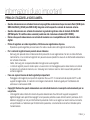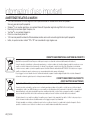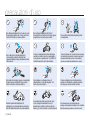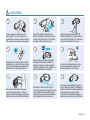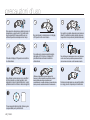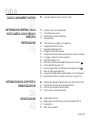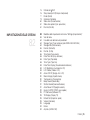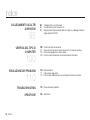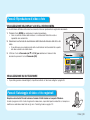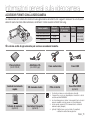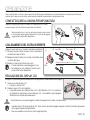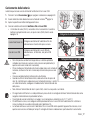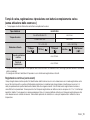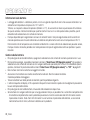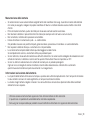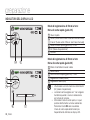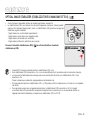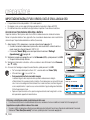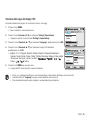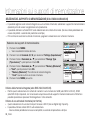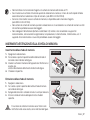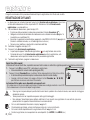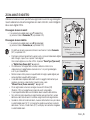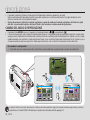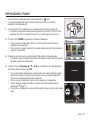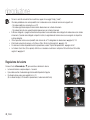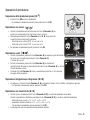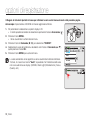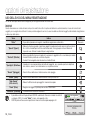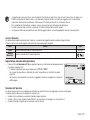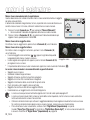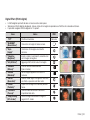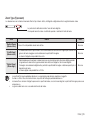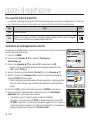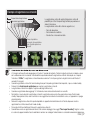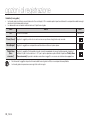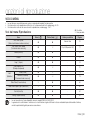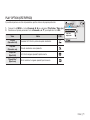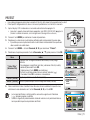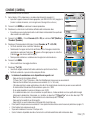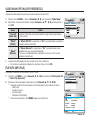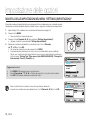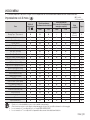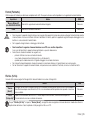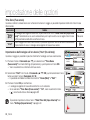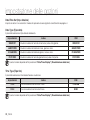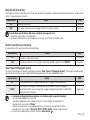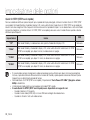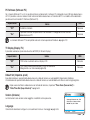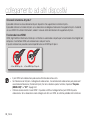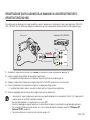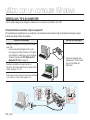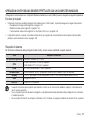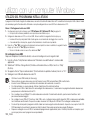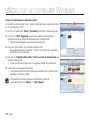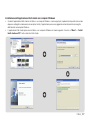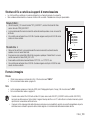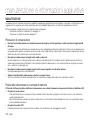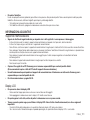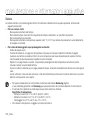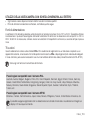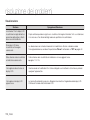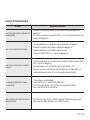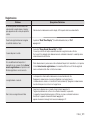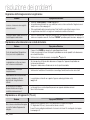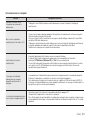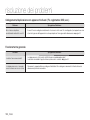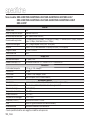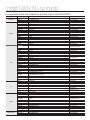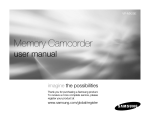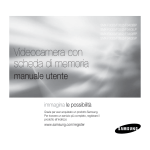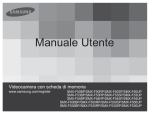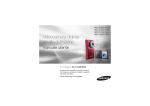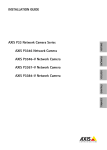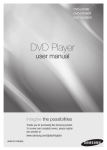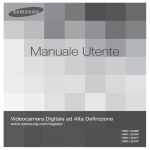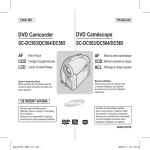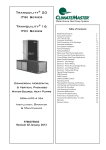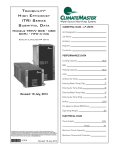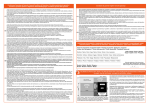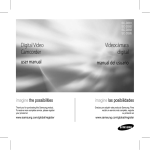Download Samsung SMX-K40SP User Manual
Transcript
SMX-K40BP/SMX-K40SP/SMX-K40LP
SMX-K44BP/SMX-K44SP/SMX-K44LP
SMX-K45BP/SMX-K45SP/SMX-K45LP
SMX-K400BP/SMX-K400SP/SMX-K400LP
SMX-K442BP
Videocamera con
scheda di memoria
manuale utente
immagina le possibilità
Grazie per aver acquistato un prodotto Samsung.
Per ricevere un servizio più completo, registrare
il prodotto all'indirizzo
www.samsung.com/register
caratteristiche principali della videocamera
con scheda di memoria
LCD panoramico a colori ad alta risoluzione (LCD TFT 2.7'')
La videocamera con scheda di memoria Samsung è provvista di un LCD panoramico 2.7'' a 230k pixel che consente
un monitoraggio chiaro e luminoso. L'ottimizzazione LCD rinforzata, che adatta il colore e la luminosità alle condizioni
di luminosità dello schermo, consente inoltre un migliore monitoraggio in piena luce solare.
Codifica H.264 (MPEG4 parte 10/codifica video avanzata)
La più recente tecnologia di compressione video, l'H.264, utilizza un alto livello di compressione per aumentare il tempo di
registrazione a parità di dimensione di memorizzazione.
Interfaccia utente di facile uso
Progettata per garantire un utilizzo facile ed ottimizzato grazie alla sua configurazione ergonomica, che comprende un layout di tasti
personalizzabili per le funzioni di registrazione/riproduzione e per le funzioni frequentemente utilizzate. La nuova interfaccia grafica utente, oltre ad
essere di facile utilizzo, si presenta anche con un aspetto nuovo e originale.
SSD (disco a stato solido) adottato come supporto di memorizzazione integrato(16GB (solo SMX-K44/K442), 32GB (solo SMX-K45))
Come memoria integrata per la videocamera è stato adottato un SSD basato su memoria flash. Rispetto a una comune unità disco rigido (HDD), l'SSD aiuta
la videocamera ad avviarsi, a leggere i dati e ad eseguire il software molto più velocemente. Inoltre, l'SSD è molto stabile, durevole e meno rumoroso durante il
funzionamento. Esso è ecologico in quanto è a basso consumo di energia elettrica.
Funzioni di facile utilizzo
L'EASY Q di facile utilizzo adatta automaticamente la videocamera con scheda di memoria alle condizioni di
registrazione, offrendo ai principianti le migliori prestazioni.
W
ON
OFF
T
MODE
Possibilità di memorizzazione doppie (16GB (solo SMX-K44/K442), 32GB (solo SMX-K45))
Lo slot della memoria esterna della videocamera accetta le schede SDHC ad alta capacità.
È possibile riprodurre e trasferire video in modo semplice e rapido usando il tipo di memoria preferito.
Oltre allo slot per scheda di memoria, la videocamera ha una memoria flash integrata.
Immagine ad alta risoluzione grazie al motore DNIe
La videocamera con scheda di memoria ha le funzioni 3DNR (riduzione del rumore tridimensionale), controllo del colore ad altissima sensibilità
(controllo intelligente colore), stabilizzazione ad alte prestazioni (OIS:optical image stabilizer) e rilevazione automatica del volto ecc.
Cattura di immagini oltre la percezione dell'occhio umano (zoom ottico 52x/zoom intell 65x/zoom digitale 2200x)
I potenti obiettivi dello zoom ottico Samsung consentono di avvicinare i soggetti in lontananza senza
compromettere la qualità dell'immagine. Inoltre, grazie all'interpolazione dello zoom digitale, lo zoom
dei soggetti più distanti risulta più chiaro, con una distorsione minore rispetto ai tipi di zoom digitale
precedenti.
ii_Italian
Cattura di foto
Cattura immediatamente un soggetto in movimento e salva la scena come foto.
La registrazione a intervalli coglie l’attimo
Utilizzando la cattura selettiva dei fotogrammi, questa funzione consente di registrare per lunghi periodi
di tempo in modo da vedere gli effetti di una registrazione a lungo termine condensati in un periodo più
breve. Per registrare documentari artistici oppure video caratteristici come il passaggio di nuvole, fiori
che sbocciano o germogli che crescono. Questa funzione può essere utilizzata per girare video UCC
(User Created Contents), programmi formativi o altri scopi.
W
ON
OFF
T
MODE
Utile per girare video UCC! (User Created Contents) Libertà di condividere i contenuti!
Il software di editing integrato Intelli-studio fa sì che l’utente non debba più installare un software separato sul PC, creando una comoda
connessione semplicemente tramite un cavo USB. Intelli-studio permette anche di caricare direttamente i contenuti su YouTube o Flickr. La
condivisione dei contenuti con gli amici non mai stata tanto semplice.
Create una selezione del vostro filmato! Stampa dello storyboard!
Utilizzando la stampa dello storyboard, è possibile creare un'immagine riassuntiva del proprio filmato che ne
sintetizzi la storia. Questa funzione permette di catturare 16 immagini fisse a caso dal filmato selezionato e
creare un'immagine fissa in 16 parti da salvare sul supporto di memorizzazione. Presenta una panoramica
rapida del filmato che aiuta a comprenderne tutta la storia.
Effettuate tutte le vostre registrazioni utilizzando semplicemente il tasto iVIEW!
Questa funzione offre l'anteprima dello storyboard da stampare, che dà una classificazione del video registrato
senza visualizzarne l'intera sequenza.
Funzione di conversione verso l'alto di immagini con qualità SD in immagini con qualità
HD!Funzione di conversione verso l'alto di immagini con qualità SD in immagini con qualità HD!
Se il televisore supporta la visualizzazione in qualità HD, è possibile sperimentare una visualizzazione
ad alta fedeltà del video registrato con qualità SD impostando l'interruttore HD OUTPUT a lato della
videocamera su "ON". Questa funzione è utilizzata per convertire verso l'alto immagini
registrate con qualità SD in immagini con qualità HD da riprodurre su un televisore HD.
iSC
Off
On
~
vu
vmm
{
tvkl
EN
EV
ie
w
Aut
o
1/10
Date Vie
w
Phot
o
/2009
01/JAN
0:02
:03
1/10iSCEN
E
Play
Normal View
0:00:55
Photo
0:10:3
1
1/10
Date
Play
Photo
Move
Tutti i metodi di riproduzione desiderati con la funzione Multi View!
L'opzione Multivista consente di ordinare le miniature del video e delle foto registrati secondo
l'ordine di registrazione, la data di registrazione e il modo iSCENE utilizzabile per la riproduzione
nell'ordine preferito.
Play
Italian_iii
avvertenze per la sicurezza
Significato delle icone e dei simboli utilizzati in questo manuale:
Indica rischio di morte o di gravi lesioni personali.
AVVERTENZA
Indica un potenziale rischio di danni a cose o persone.
ATTENZIONE
ATTENZIONE
Precauzioni di sicurezza di base per ridurre il rischio di incendio, esplosione, scosse elettriche o lesioni
personali durante l'utilizzo della videocamera:
Suggerimenti o riferimenti utili relativi al funzionamento della videocamera.
Questi cartelli di avviso servono ad evitare incidenti a voi e agli altri.
Seguirli scrupolosamente. Dopo aver letto questa sezione, conservarla in un luogo sicuro per eventuali consultazioni future.
precauzioni
Avvertenza!
•
•
Questa videocamera deve essere sempre collegata a una presa di rete con collegamento a terra.
Le batterie non devono essere esposte a eccessivo calore, come luce del sole, fuoco o simili.
Attenzione
Se la batteria è installata erroneamente, esiste il rischio di esplosione.
Installare solo nuove batterie dello stesso tipo o di tipo equivalente.
Per scollegare l'apparecchio dalla corrente, estrarre la spina dalla presa; la spina può essere utilizzata immediatamente.
iv_Italian
informazioni d’uso importanti
PRIMA DI UTILIZZARE LA VIDEOCAMERA
•
•
•
•
•
•
•
Questa videocamera con scheda di memoria è progettata esclusivamente per memorie flash (16GB (solo
SMX-K44/K442), (32GB (solo SMX-K45)) integrate ad alta capacità e schede di memoria esterne.
Questa videocamera con scheda di memoria è in grado di registrare video in formato H.264/AVC
(MPEG4 parte 10/codifica video avanzata) conforme alla risoluzione standard (SD-VIDEO).
Notare che questa videocamera con scheda di memoria non è compatibile con altri formati video
digitali.
Prima di registrare un video importante, effettuare una registrazione di prova.
- Riprodurre quanto registrato per assicurarsi che video e audio siano stati registrati correttamente.
Per i contenuti registrati non è previsto alcun rimborso:
- Samsung non prevede alcun rimborso dei danni provocati da una registrazione che non sia stata effettuata
normalmente, né se i contenuti registrati non possono essere riprodotti a causa di un difetto della videocamera
con scheda di memoria.
Inoltre, Samsung non è responsabile delle immagini e dei suoni registrati.
- I contenuti registrati possono andare persi a causa di errori nel maneggiare questa videocamera con scheda
di memoria o la scheda di memoria, ecc. Samsung non è tenuta a risarcire i danni causati dalla perdita dei
contenuti registrati.
Fare una copia di riserva dei dati registrati più importanti
- Proteggere i dati registrati più importanti copiando i file su un PC. Si raccomanda di copiarli dal PC su altri
supporti di registrazione, in modo che vi rimangano memorizzati. Vedere la guida per l'installazione del
software e la connessione USB.
Copyright: Notare che questa videocamera con scheda di memoria è concepita esclusivamente per un
uso privato.
- I dati registrati sulla scheda di memoria di questa videocamera che utilizza altri supporti o apparecchi
digitali/analogici sono protetti da copyright e non possono pertanto essere utilizzati senza il permesso di chi
detiene il copyright, se non per intrattenimento personale. Anche se si registra un evento come una mostra,
uno spettacolo o un'esibizione per intrattenimento personale, si raccomanda vivamente di chiedere prima
l'autorizzazione.
Italian_v
informazioni d’uso importanti
NOTA IMPORTANTE
•
•
•
•
•
•
•
•
•
Maneggiare con cautela il display a cristalli liquidi (LCD):
- Il display LCD è un dispositivo molto delicato: Evitare di esercitare una forte pressione sulla sua superficie, di urtarlo o scalfirlo con un oggetto affilato.
- Se si preme la superficie del display LCD, è possibile che l'immagine risulti disomogenea. Se l'immagine del display continua ad essere
disomogenea, spegnere la videocamera, attendere alcuni minuti e poi riaccenderla.
- Non appoggiare la videocamera sul display LCD aperto.
- Quando non si utilizza la videocamera, chiudere il monitor LCD.
Schermo a cristalli liquidi:
- Il display LCD è un prodotto basato su una tecnologia di alta precisione. Sul totale dei pixel (circa 230,000, in un monitor LCD), un numero di pixel
pari o inferiore allo 0.01% possono rimanere spenti (punti neri) o accesi come punti colorati (rossi, blu e verdi). Questo indica le limitazioni della
tecnologia attuale e non un guasto che interferirà sulla registrazione.
- Quando la videocamera si trova a basse temperature, come in zone fredde, o subito dopo averla accesa, il display LCD è leggermente meno
luminoso del solito. La luminosità normale viene ripristinata all'aumentare della temperatura all'interno della videocamera. Osservare che i fenomeni
precedenti non hanno alcun effetto sull'immagine in un supporto di memorizzazione, pertanto non devono suscitare preoccupazione.
Tenere la videocamera con scheda di memoria in modo corretto:
- Non sollevare la videocamera afferrandola dal monitor LCD: il monitor LCD potrebbe staccarsi se si fa cadere la videocamera.
Non sottoporre la videocamera ad urti:
- Questa videocamera con scheda di memoria è un dispositivo di precisione. Fare attenzione a non farla sbattere contro oggetti duri e a non farla cadere.
- Non utilizzare la videocamera su un treppiede in luoghi soggetti a forti vibrazioni o a urti.
Tenere lontane sabbia e polvere!
- Se nella videocamera con scheda di memoria o nell'adattatore CA entrano sabbia fine o polvere, possono verificarsi malfunzionamenti o difetti.
Tenere lontani acqua e olio!
- Se nella videocamera con scheda di memoria o nell'adattatore CA penetrano acqua o olio, possono verificarsi scosse elettriche,
malfunzionamenti o difetti.
Riscaldamento della superficie dell'apparecchio:
- Durante l'impiego la videocamera con scheda di memoria risulterà leggermente calda in superficie, ma questo non indica un guasto.
Verificare che la temperatura dell'ambiente sia nella norma:
- Utilizzare la videocamera con scheda di memoria in luoghi dove la temperatura è superiore a 104 °F (40 °C) o inferiore a 32 °F (0 °C) può
causare una registrazione/riproduzione anomala.
- Non lasciare la videocamera con scheda di memoria sulla spiaggia o su un veicolo chiuso dove la temperatura è molto alta per un tempo
prolungato: Questo potrebbe provocare malfunzionamenti.
Non puntare l'obiettivo direttamente verso il sole:
- Se la luce solare diretta colpisce l'obiettivo, la videocamera con scheda di memoria può funzionare male o incendiarsi.
- Non lasciare la videocamera con il display LCD esposto alla luce solare diretta: Questo potrebbe provocarne il cattivo funzionamento.
vi_Italian
•
•
•
•
•
•
•
•
Non utilizzare la videocamera vicino a un televisore o alla radio:
- Questo potrebbe provocare disturbi allo schermo televisivo o alle trasmissioni radio.
Non utilizzare la videocamera vicino a emettitori di onde radio o a forti campi magnetici:
- Se la videocamera viene utilizzata vicino a emettitori di onde radio o a forti campi magnetici, come vicino a ripetitori radio o ad
apparecchi elettrici, il disturbo potrebbe rimanere registrato assieme alle immagini e all'audio. Il disturbo di immagini e suoni può
presentarsi anche durante la riproduzione di immagini e suoni registrati normalmente.
Nel peggiore dei casi la videocamera può funzionare male.
Non esporre la videocamera con scheda di memoria a fuliggine o vapore:
- La fuliggine spessa o il vapore potrebbero danneggiare la videocamera o causarne il malfunzionamento.
Non utilizzare la videocamera con scheda di memoria vicino a gas corrosivi:
- Utilizzando la videocamera in luoghi esposti a gas di scarico densi generati da motori diesel o a benzina o a gas corrosivi come l'acido
solfidrico, è possibile che si corrodano i contatti esterni o interni, impedendo il normale funzionamento dell'apparecchio, o i contatti
della batteria, impedendo l'accensione della videocamera.
Non utilizzare la videocamera con scheda di memoria vicino ad un umidificatore ad ultrasuoni:
- Il calcio e altre sostanze chimiche disciolte in acqua potrebbero diffondersi nell'aria e le particelle bianche potrebbero aderire al
sensore ottico della videocamera, causandone un funzionamento anomalo.
Non pulire il corpo della videocamera con benzene o diluenti:
- Il rivestimento esterno potrebbe staccarsi o la superficie del corpo esterno potrebbe deteriorarsi.
- Se si utilizzano panni che già contegono un prodotto chimico, seguire le istruzioni.
Tenere la scheda di memoria fuori dalla portata dei bambini per evitare che la ingeriscano.
Per scollegare l'apparecchio dalla corrente, estrarre la spina dalla presa; la spina può essere utilizzata immediatamente.
INFORMAZIONI SU QUESTO MANUALE UTENTE
•
•
•
•
•
•
Grazie per aver acquistato una videocamera Samsung. Prima di utilizzare la videocamera, leggere attentamente questo manuale utente e
tenerlo a portata di mano per eventuali consultazioni future. Se la videocamera non funziona correttamente, vedere la risoluzione dei problemi.
I modelli ‘SMX-K44', ‘SMX-K442’ sono dotati di una memoria flash integrata rispettivamente di 16GB, ma utilizzano anche schede di memoria. I modelli SMX-K45 sono dotati di una memoria flash integrata rispettivamente di 32GB, ma utilizzano anche schede di memoria.
Il modello ‘SMX-K40', 'SMX-K400' non è dotato di memoria flash integrata e utilizza esclusivamente schede di memoria. Sebbene alcune
funzioni dei modelli ‘SMX-K40', 'SMX-K400', 'SMX-K44', 'SMX-K442' e 'SMX-K45' siano diverse, il loro funzionamento è analogo.
Le illustrazioni utilizzate in questo manuale utente si riferiscono al modello SMX-K40.
Pertanto, è possibile che le schermate del presente manuale non corrispondano perfettamente a quelle visualizzate sul display LCD.
I progetti e le specifiche relativi ai supporti di memorizzazione e agli altri accessori sono soggetti a modifiche senza preavviso.
Nelle descrizioni delle funzioni in questo manuale utente, l'icona di visualizzazione a video o il simbolo tra parentesi significa che questo apparirà sullo schermo quando si imposta la funzione corrispondente.
Es.) Voce di sottomenu di "Video Resolution (Risoluzione)". ¬pagina 55
Voce
"TV Super Fine"
•
•
Indice
OSD
Filmati registrati con risoluzione 720x576(50i) e qualità d'immagine super-fine.
(Se impostata, sullo schermo apparirà l'icona corrispondente (
)).
Le descrizioni relative alla "memoria integrata" in questo manuale utente si applicano solo ai seguenti modelli: SMX-K44/K442(16GB),
SMX-K45(32GB)
Per le informazioni sulla licenza Open Source, fare riferimento al file "OpenSourceInfo.pdf" nel CD-ROM fornito.
Italian_vii
informazioni d’uso importanti
AVVERTENZE RELATIVE AI MARCHI
•
•
•
•
•
•
•
Tutti i nomi commerciali e i marchi registrati citati in questo manuale o in altri documenti forniti con i prodotti
Samsung sono dei rispettivi proprietari.
Windows® è un marchio registrato o un marchio di Microsoft Corporation registrato negli Stati Uniti e in altri paesi.
Macintosh® è marchio di Apple Computer, Inc.
YouTube® è un marchio di Google Inc.
Flickr® è un marchio di yahoo! Inc.
Tutti i nomi dei prodotti menzionati all'interno del documento sono marchi o marchi registrati dei rispettivi proprietari.
Inoltre, in questo manuale i simboli "TM" e "®" non sono indicati in ogni singolo caso.
CORRETTO SMALTIMENTO DELLE BATTERIE DEL PRODOTTO
(Applicabile nei paesi dell’Unione Europea e in altri paesi europei con sistemi di conferimento differenziato delle batterie.)
Il marchio riportato sulla batteria o sulla sua documentazione o confezione indica che le batterie di questo prodotto non devono essere
smaltite con altri rifi uti domestici al termine del ciclo di vita. Dove raffi gurati, i simboli chimici Hg, Cd o Pb indicano che la batteria
contiene mercurio, cadmio o piombo in quantità superiori ai livelli di riferimento della direttiva UE 2006/66. Se le batterie non vengono
smaltite correttamente, queste sostanze possono causare danni alla salute umana o all’ambiente.
Per proteggere le risorse naturali e favorire il riutilizzo dei materiali, separare le batterie dagli altri tipi di rifi uti e riciclarle utilizzando il
sistema di conferimento gratuito previsto nella propria area di residenza.
CORRETTO SMALTIMENTO DEL PRODOTTO
(RIFIUTI ELETTRICI ED ELETTRONICI)
(Applicabile nell’Unione Europea e in altri paesi europei con sistema di raccolta differenziata)
Il marchio riportato sul prodotto, sugli accessori o sulla documentazione indica che il prodotto e i relativi accessori elettronici (quali
caricabatterie, cuffia e cavo USB) non devono essere smaltiti con altri rifiuti domestici al termine del ciclo di vita. Per evitare eventuali
danni all'ambiente o alla salute causati dall'inopportuno smaltimento dei rifiuti, si invita l'utente a separare il prodotto e i suddetti
accessori da altri tipi di rifiuti e di riciclarli in maniera responsabile per favorire il riutilizzo sostenibile delle risorse materiali.
Gli utenti domestici sono invitati a contattare il rivenditore presso il quale è stato acquistato il prodotto o l'ufficio locale preposto per
tutte le informazioni relative alla raccolta differenziata e al riciclaggio per questo tipo di materiali.
Gli utenti aziendali sono invitati a contattare il proprio fornitore e verificare i termini e le condizioni del contratto di acquisto. Questo
prodotto e i relativi accessori elettronici non devono essere smaltiti unitamente ad altri rifiuti commerciali.
viii_Italian
precauzioni d’uso
Le precauzioni di sicurezza indicate in basso sono finalizzate a prevenire lesioni personali o danni materiali.
Attenersi scrupolosamente alle istruzioni indicate.
ATTENZIONE
Indica rischio di morte o di
gravi lesioni personali.
Azione vietata.
Non toccare il prodotto.
Scollegare dall’alimentazione.
AVVERTENZA
Indica un potenziale rischio
di danni a cose o persone
Non smontare il prodotto.
Questa precauzione deve
essere rispettata.
ATTENZIONE
G{
~GGG
GG{
~GG
~
~
{
{
~GGGG{
~
SAND
{
'XKVCTGNŏKPſNVTC\KQPGFKCESWCQFK
UQUVCP\GOGVCNNKEJGGKPſCOOCDKNK
nella videocamera o nell’adattatore
CA. Questo può comportare un
rischio di incendio.
Tenere lontane sabbia e polvere! Se
nella videocamera o nell’adattatore CA
GPVTCPQUCDDKCſPGQRQNXGTGRQUUQPQ
XGTKſECTUKOCNHWP\KQPCOGPVKQFKHGVVK
Non piegare eccessivamente il cavo
di alimentazione e non danneggiare
l’adattatore CA posizionandovi sopra
oggetti pesanti. Vi può essere rischio
di incendio o di scossa elettrica.
Non scollegare l’adattatore CA
VKTCPFQNQFCNECXQFKCNKOGPVC\KQPG
poiché questo potrebbe danneggiare
l’adattatore.
OI
L
Non sovraccaricare le prese a
parete o i cavi di prolunga perché
questo implica un rischio d’incendio
o di scossa elettrica.
L’utilizzo della videocamera in luoghi
dove la temperatura è superiore
a 60°C(140°F) può provocare un
incendio. L’esposizione della batteria
a temperature elevate può provocare
un’esplosione.
G{
~GGG
G{
~GGG
~
~
{
{
Attenzione all’olio! Se nella
videocamera o nell’adattatore CA si
KPſNVTCFGNNŏQNKQRQUUQPQXGTKſECTUK
UEQUUGGNGVVTKEJGOCNHWP\KQPCOGPVK
o difetti.
Non tenere il display LCD puntato
direttamente verso il sole. Questo
potrebbe provocare lesioni
CNNŏQEEJKQPQPEJÃOCNHWP\KQPCOGPVK
alle parti interne del prodotto.
Italian_ix
precauzioni d’uso
Non utilizzare l’adattatore CA se ha dei cavi o dei
ſNKFCPPGIIKCVKVCINKCVKQTQVVK+PECUQEQPVTCTKQXK
è rischio di incendio o di scossa elettrica.
g
nin
Non smaltire la batteria bruciandola perché
può esplodere.
d
flui
W
4
a
cle
0QPEQNNGICTGNŏCFCVVCVQTG%#ſPEJÃKN
EQPPGVVQTGPQPÂKPUGTKVQſPQKPHQPFQQRRWTG
gli spinotti sono in parte ancora visibili.
G{
~GGG
W
~
4
{
Tenere la batteria al litio o la scheda di memoria usata
fuori dalla portata dei bambini. In caso di ingerimento
accidentale della batteria al litio o della scheda di
OGOQTKCEQPUWNVCTGKOOGFKCVCOGPVGWPOGFKEQ
0QPVGPVCTGFKUOQPVCTGTKRCTCTGQOCPQOGVVGTG
la videocamera o l’adattatore CA per evitare
rischio di incendio o di scossa elettrica.
Non collegare o scollegare il cavo di
alimentazione con le mani bagnate. Vi è
rischio di scossa elettrica.
Tenere scollegato il cavo di alimentazione
quando non è utilizzato o durante temporali
con lampi per evitare rischi di incendio.
W
4
W
4
Non pulirla mai con liquidi detergenti o
con analoghe sostanze chimiche. Non
spruzzare detergenti spray direttamente sulla
videocamera.
Tenere la videocamera lontano dall’acqua
quando la si utilizza vicino a una spiaggia o
a una piscina o quando piove. Vi è rischio di
malfunzionamento o di scossa elettrica.
W
4
W
4
&WTCPVGNCRWNK\KCFGNNŏCFCVVCVQTG%#
scollegare il cavo di alimentazione per evitare
rischi di malfunzionamenti o di scossa elettrica.
x_Italian
Se la videocamera emette suoni anomali o odori
QHWOKUEQNNGICTGKOOGFKCVCOGPVGKNECXQFK
alimentazione e contattare il centro di assistenza
Samsung. Vi è rischio di incendio o di lesioni personali.
5GNCXKFGQECOGTCJCWPOCNHWP\KQPCOGPVQ
scollegare immediatamente l’adattatore CA o la batteria
dalla videocamera per evitare un incendio o lesioni.
AVVERTENZA
GGG{
~G
{
GGG
~G
~
{
~
{
'XKVCTGFKHCTECFGTGNCXKFGQECOGTCNC
DCVVGTKCNŏCFCVVCVQTG%#QINKCNVTKCEEGUUQTKQ
di esporli a forti vibrazioni o urti. Questo può
provocare malfunzionamenti o lesioni.
'XKVCTGFKHCTECFGTGNCXKFGQECOGTCNC
DCVVGTKCNŏCFCVVCVQTG%#QINKCNVTKCEEGUUQTKQ
di esporli a forti vibrazioni o urti. Questo può
provocare malfunzionamenti o lesioni.
Non utilizzare la videocamera vicino alla luce
FKTGVVCFGNUQNGQCWPCHQPVGFKECNQTG3WGUVQ
KPHCVVKTKFWEGKPRCTVKEQNCTOQFQNCRQTVCVCFGN
VGNGEQOCPFQEJGWVKNK\\CTCIIKKPHTCTQUUK
Non avvicinare la videocamera alla sabbia
o all’acqua durante le riprese effettuate in
spiaggia o in piscina o quando si registra in
una giornata di pioggia. In caso contrario vi è
rischio di incendio o di scossa elettrica.
Non lasciare la videocamera in un veicolo
chiuso per lunghi periodi di tempo se la
temperatura esterna è molto elevata.
Non esporre la videocamera a fuliggine o
vapore. Una fuliggine spessa o un denso
vapore potrebbero danneggiare il corpo della
videocamera o causarne il malfunzionamento.
Non utilizzare la videocamera vicino a gas di
UECTKEQFGPUKIGPGTCVKFCOQVQTKCDGP\KPCQFKGUGN
QCICUEQTTQUKXKEQOGNŏCEKFQUQNſFTKEQ3WGUVQ
può provocare la corrosione dei terminali esterni o
KPVGTPKKORGFGPFQKNPQTOCNGHWP\KQPCOGPVQ
Non esporre la videocamera in luoghi in cui
vengono utilizzati insetticidi. L’insetticida che
penetra nella videocamera può pregiudicare
il normale funzionamento del prodotto.
2TKOCFKWVKNK\\CTGNŏKPUGVVKEKFCURGIPGTGNC
videocamera e coprirla con un foglio di vinile.
ICIDE
INSECT
Evitare di esercitare una forte pressione sulla
UWRGTſEKGFGNNŏ.%&QFKWTVCTNQQUECNſTNQEQPWP
QIIGVVQCHſNCVQ5GUKRTGOGNCUWRGTſEKGFGNFKURNC[
.%&ÂRQUUKDKNGEJGNŏKOOCIKPGTKUWNVKFKUQOQIGPGC
Italian_xi
W
4
W
4
precauzioni d’uso
W
4
W
4
Non posizionare la videocamera con il display
LCD aperto rivolto verso il basso.
Chiudere il display LCD quando non si utilizza
la videocamera.
Non sollevare la videocamera afferrandola
dal display LCD. Il mirino o il display LCD
potrebbero staccarsi facendo cadere la
videocamera.
Non pulire il corpo della videocamera con benzene o
diluenti. Il rivestimento esterno potrebbe staccarsi o
NCUWRGTſEKGFGNEQTRQGUVGTPQRQVTGDDGFGVGTKQTCTUK
W
4
Non esporre la videocamera a sbalzi improvvisi di
temperatura o a luoghi umidi. Vi è inoltre rischio
di provocare difetti o scosse elettriche se la si
utilizza all’aperto durante temporali con lampi.
W
4
w
T
W
4
Non utilizzare la videocamera vicino a un televisore
o alla radio: Questo potrebbe provocare disturbi
sullo schermo televisivo o alle trasmissioni radio.
4
W
W
w
4
T
Non utilizzare la videocamera vicino a emettitori
FKHQTVKQPFGTCFKQQCECORKOCIPGVKEKEQOG
altoparlanti o motori di grandi dimensioni. I rumori
potrebbero sentirsi nel video o nell’audio registrati.
Tenere separati i dati importanti. Samsung non
è responsabile per la perdita di dati.
xii_Italian
Utilizzare esclusivamente accessori approvati da
Samsung. L’utilizzo di prodotti provenienti da costruttori
diversi potrebbe dare origine a problemi quali
UWTTKUECNFCOGPVQKPEGPFKQGURNQUKQPGUEQUUGGNGVVTKEJGQ
NGUKQPKRGTUQPCNKECWUCVKFCCPQOCNKGFKfunzionamento.
W
4
2QUK\KQPCTGNCXKFGQECOGTCUWWPCUWRGTſEKGUVCDKNG
in un luogo provvisto di aperture per la ventilazione.
indice
GUIDA DI AVVIAMENTO RAPIDO
07
È possibile registrare video in formato H.264!
INFORMAZIONI GENERALI SULLA
VIDEOCAMERA CON SCHEDA DI
MEMORIA
11
12
13
14
Accessori forniti con la videocamera
Vista frontale e da sinistra
Vista da destra e dall'alto/dal basso
Vista posteriore
PREPARAZIONE
15
15
15
16
23
24
25
30
30
31
32
33
34
Come attaccare la cinghia per impugnatura
Collegamento del filtro in ferrite
Regolazione del display LCD
Collegamento dell'alimentazione
Funzionamento di base della videocamera con scheda di memoria
Passaggio al modo di risparmio energetico
Indicatori del display LCD
)
Attivazione e disattivazione degli indicatori sullo schermo (
Utilizzo dell'ottimizzazione LCD
Optical image stabilizer (stabilizzatore di immagine ottico) ( )
Menu di scelta rapida (guida OK)
Funzionamento della scelta rapida mediante i tasti di Comando
Impostazione iniziale: Fuso orario, Data e ora & Lingua OSD
36
37
38
40
Selezione del supporto di memorizzazione (solo SMX-K44/K442/K45)
Inserimento/estrazione della scheda di memoria
Scelta di una scheda di memoria adatta
Tempo e capa–cità di registrazione
42
43
44
45
Registrazione di filmati
Registrazione semplificata per i principianti (modo EASY Q)
Scatto di foto
Zoom avanti e indietro
07
15
INFORMAZIONI SUI SUPPORTI DI
MEMORIZZAZIONE
36
42
REGISTRAZIONE
Italian_03
indice
RIPRODUZIONE
46
OPZIONI DI REGISTRAZIONE
51
OPZIONI DI RIPRODUZIONE
69
04_Italian
46
47
50
Cambio del modo di riproduzione
Riproduzione di filmati
Visualizzazione di foto
51
53
54
54
55
55
56
56
57
58
59
60
60
61
63
64
64
65
66
68
Modifica delle impostazioni del menu
Voci di menu
Uso delle voci del menu registrazione
iSCENE
Video Resolution (Risoluzione)
Photo Resolution (Risoluzione foto)
16:9 Wide
White Balance (Bilan. bianco)
Exposure (Espoxizione)
Shutter Speed (Vel. otturat.)
EV (Valore di esposizione)
C.Nite
Back Light (Retroilluminaz)
Focus (Fuoco)
Difital Effect (Effetti digitali)
Fader (Dissolvenza)
Wind Cut (Tagl. Vento)
Zoom Type (Tipo zoom)
Time Lapse Rec (Lasso di tempo REC)
Guideline (Linea guida)
69
70
71
72
73
74
Voci di menu
Multivista
Play option (Opz riprod)
Delete (Elimina)
Protect
Copy (Copia) (solo SMX-K44/K442/K45)
IMPOSTAZIONE DELLE OPZIONI
82
75
76
77
79
80
81
81
Utilizzo del VIEW
Story-board print (Stampa storyboard)
Divide (Dividi)
Combine (Combina)
Slide show (Presentazione)
Slide show option (Opz. presentaz.)
File info (Info file)
82
83
84
84
84
85
85
86
88
88
88
89
89
89
90
90
90
91
91
91
92
93
93
93
93
93
94
94
Modifica delle impostazioni nel menu “Settings (Impostazioni)”
Voci di menu
Uso delle voci del menu impostazioni
Storage Type (Type memoria) (solo SMX-K44/K442/K45)
Storage Info (Info memoria)
Format (Formatta)
File No. (N. file)
Time Zone (Fuso orario)
Date/Time Set (Imp. data/ora)
Date Type (Tipo data)
Time Type (Tipo Ora)
Date/Time Display (Visualizzazione data/ora)
LCD Brightness (Luminosita LCD)
LCD Colour (Colour LCD)
Auto LCD Off (Spegn. Aut. LCD)
Menu Design (Aspetto menu)
Transparency (Trasparenza)
Beep Sound (Suono Bip)
Shutter Sound (Suono otturatore)
Auto Power Off (Spegnim autom)
Quick On STBY (STBY avvio rapido)
PC Software (Software PC)
TB Display (Display TV)
Default Set (Impostaz. pred.)
Version (Versione)
Language
Demo
Anynet+ (HDMI-CEC)
Italian_05
indice
COLLEGAMENTO AD ALTRI
DISPOSITIVI
95
98
99
Collegamento a un televisore
Visualizzazione sullo schermo TV
Registrazione (Duplicazione) delle immagini sy videoregistratore o
registratore DVD/HDD
100
101
102
108
Verifica del tipo di computer
Operazioni che possono essere effettuate con un computer windows
Utilizzo del programma intelli-studio
Utilizzo come dispositivo di memorizzazione rimovibile
95
UERIFICA DEL TIPO DI
COMPUTER
100
RISOLUZIONE DEI PROBLEMI
110
TROUBLESHOOTING
SPECIFICHE
06_Italian
110 Manutenzione
111 Informazioni aggiuntive
113 Utilizzo della videocamera con scheda di memoria all’estero
114 Risoluzione dei problemi
126 Specifiche
guida di avviamento rapido
+Questa Guida di avviamento rapido introduce il funzionamento e le funzioni di base
della videocamera. Per ulteriori informazioni, vedere le pagine di riferimento.
È possibile registrare video in formato H.264!
È possibile registrare video in formato H.264, conveniente per la trasmissione di e-mail e la condivisione con
amici e parenti. Con la videocamera è anche possibile scattare foto.
Passo1: Preparazione
1. Inserire la scheda di memoria. ¬pagina 37
• Con questa videocamera è possibile utilizzare
schede di memoria SDHC (SD ad alta capacità)
disponibili in commercio.
• Impostare il supporto di memorizzazione appropriato.
¬pagina 36 (solo SMX-K44/K442/K45)
2. Inserire la batteria nell’apposito alloggiamento.
¬pagina 16
Italian_07
guida di avviamento rapido
Passo2: Registrazione con la videocamera
Leva zoom
Tasto PHOTO
Display LCD
~
vu
Tasto Avvio/arresto registrazione
vmm
{
tvkl
Indicatore di CHG (carica)
REGISTRAZIONE DI VIDEO IN FORMATO H.264
REGISTRAZIONE DI FOTO
La videocamera utilizza la tecnologia di compressione
avanzata H.264 per ottenere la qualità video più nitida.
¬pagina 109
1. 2GTCEEGPFGTGNCXKFGQECOGTCCRTKTGKNFKURNC[.%&
• La videocamera si accende automaticamente aprendo il
display LCD.
• È anche possibile accendere la videocamera premendo
il tasto di Accensione ( ).
2. Premere il tasto avvio/arresto registrazione.
• 2GTCTTGUVCTGNCTGIKUVTC\KQPGRTGOGTGKNVCUVQFKCXXKQ
arresto registrazione.
1. 2GTCEEGPFGTGNCXKFGQECOGTCCRTKTGKNFKURNC[.%&
• La videocamera si accende automaticamente aprendo il
display LCD.
• È anche possibile accendere la videocamera premendo
il tasto di Accensione ( ).
2. 3WCPFQUKÂRTQPVKRTGOGTGEQORNGVCOGPVGKNVCUVQPHOTO.
0:00:00 [475Min]
9999
•
•
•
08_Italian
La videocamera è compatibile con il formato di registrazione H.264 che realizza una codifica efficiente di video di alta
qualità con capacità inferiore.
È possibile registrare video con qualità SD (definizione standard). L'impostazione predefinita è "TV Fine (720x576/50i)".
¬pagina 55
Non è possibile registrare foto quando si stanno registrando video.
Passo3: Riproduzione di video o foto
VISUALIZZAZIONE DEL DISPLAY LCD DELLA VIDEOCAMERA
La visualizzazione dell'indice delle miniature consente di trovare rapidamente le registrazioni desiderate.
1. Premere il tasto MODE per selezionare il modo di riproduzione.
• Viene visualizzato l'indice delle miniature. La miniatura dell'ultimo file creato o
riprodotto viene evidenziata.
~
2. Selezionare la schermata di visualizzazione dell'indice delle miniature delle foto o dei
video.
• È possibile passare semplicemente dalla visualizzazione miniature delle foto a quella
dei video usando la leva dello zoom.
3. Utilizzare il tasto di Comando (S /T / W / X) per selezionare il video o la foto
desiderati e premere il tasto di Comando (OK).
vu
vmm
{
tvkl
Normal View
0:00:55
1/10
Move
Photo
Play
VISUALIZZAZIONE SU UN TELEVISORE
•
È possibile guardare video dettagliati, di qualità eccellente sul televisore collegato. ¬pagina 98
Passo4: Salvataggio di video o foto registrati
Semplice e divertente! Provate le diverse funzioni di Intelli-studio sul computer Windows.
Usando il programma Intelli-studio, integrato nella videocamera, è possibile importare video/foto sul computer e
modificare o condividere video/ foto con gli amici. Per dettagli vedere a pagina 102.
~
vu
vmm
{
tvkl
Italian_09
guida di avviamento rapido
IMPORTAZIONE E VISUALIZZAZIONE DI VIDEO/FOTO DAL PC
1. Lanciare il programma Intelli-studio collegando la videocamera al PC
attraverso il cavo USB.
• Insieme alla finestra principale di Intelli-studio appare una schermata
di salvataggio di un nuovo file. Facendo clic su “Yes”, viene avviata
la procedura di caricamento.
Directory delle cartelle sul PC
2. Fare clic su “Import Folders” per importare i file video o le foto dal PC.
La posizione dei file può essere visualizzata sul browser Intelli-studio.
3. È possibile fare doppio clic sul file di cui si desidera avviare la
riproduzione.
Tasto “Import Folders”
File importati
CONDIVISIONE DI VIDEO/FOTO SU YouTube/Flickr
Per condividere i contenuti con il mondo, caricando foto e video direttamente su un sito Web con un semplice
clic. Fare clic sulla scheda “Share” “Upload to Share Site” sul browser. ¬pagina 106
Intelli-studio viene eseguito automaticamente sul PC dopo aver collegato la videocamera al computer Windows
(impostando tasto “PC Software: On”(Software PC: On). ¬pagina 93
Passo5: Eliminazione di video o foto
Se il supporto di memorizzazione è pieno, non è possibile registrare nuovi video o nuove foto. Eliminare i dati relativi
ai video o alle foto dal supporto di memorizzazione dopo averli salvati su un computer. A questo punto è possibile
registrare nuovi video o nuove foto sullo spazio libero del supporto di memorizzazione.
Premere il tasto MODE per passare al modo di riproduzione Premere il tasto MENU Tasto di comando
(S/T/W/X/ OK) per selezionare "Delete" (Elimina). ¬pagina72
10_Italian
informazioni generali sulla videocamera
ACCESSORI FORNITI CON LA VIDEOCAMERA
La videocamera con scheda di memoria di nuova generazione viene fornita con i seguenti accessori. Se uno di questi
elementi risulta mancante dalla confezione, contattare il Centro Assistenza Clienti Samsung.
Memoria
integrata
16GB
32GB
Nome modello
~
vu
vm
m
{
tvkl
+
SMX-K40/SMX-K400
SMX-K44/SMX-K442
SMX-K45
Slot per scheda
di memoria
Display
LCD
Obiettivo
1 slot
Colore
52x (ottico),
65x (intell),
2200x (digit)
La forma esatta di ogni elemento può variare a seconda del modello.
Pacco batterie
(IA-BH130LB)
Adattatore CA
(AA-MA9 type)
Cavo audio/video
Cavo USB
Guida di avviamento
rapido
CD manuale utente
Filtro in ferrite
Cavo Mini HDMI
(optional)
•
•
•
Scheda di memoria
(optional)
Custodia di trasporto
(optional)
•
•
Il contenuto può variare a seconda della regione di vendita.
Componenti e accessori sono disponibili presso i rivenditori o i centri di
assistenza autorizzati SAMSUNG.
La scheda di memoria non è inclusa. Vedere pagina 38 per le schede di
memoria compatibili con la videocamera con scheda di memoria.
La videocamera comprende il CD del manuale utente e la Guida di
avviamento rapido (stampata).
(optional) : Si tratta di un accessorio opzionale. Per acquistarlo,
contattare il rivenditore Samsung più vicino.
Italian_11
camcorder informazioni generali sulla
videocamera con scheda di memoria
VISTA FRONTALE E DA SINISTRA
~
vu
vm
m
{
tvkl
4
Tasto MENU
Tasto di comando (S/T/W/X/ OK), (W/T)
Tasto di avvio/arresto registrazione
Display LCD
5
Tasto di accensione (
1
2
3
12_Italian
)
9
Tasto di stabilizzazione (OIS) ( )
Tasto OTTIMIZZAZIONE LCD ( )
Tasto EASY Q
Tasto Display ( ) / VIEW
10
HD OUTPUT Interruttore (ON/OFF)
6
7
8
VISTA DA DESTRA E DALL’ALTO / DAL BASSO
ⓐ
ⓑ
1
2
3
4
5
6
Levetta dello zoom (W/T)
Tasto PHOTO
Cinghia per impugnatura
Gancio della cinghia per impugnatura
Altoparlante integrato
Microfono interno
7
8
9
Coperchio batteria/scheda di memoria
ⓐ Alloggiamento batteria
ⓑ Slot per scheda di memoria
Aprire
Attacco treppiede
Schede di memoria
utilizzabili (max 32GB)
SDHC
Durante la registrazione, prestare attenzione a non coprire il microfono interno e la lente.
ATTENZIONE
Italian_13
camcorder informazioni generali sulla
videocamera con scheda di memoria
VISTA POSTERIORE
ⓐ
ⓑ
ⓒ
ⓓ
1
2
3
4
indicatore di modo
: Modo di registrazione (filmati/foto)
: Modo di riproduzione
Tasto MODE
Tasto avvio/arresto registrazione
Indicatore CHG (caricamento)
14_Italian
5
Coperchio jack
)
ⓐ Jack HDMI (
)
ⓑ Jack USB (
ⓒ Jack AV (AV)
ⓓ Jack DC IN (DC IN)
preparazione
Questa sezione informa su ciò che si deve sapere prima di utilizzare questa videocamera con scheda di memoria, ad esempio come utilizzare gli
accessori forniti, come caricare la batteria, come impostare il modo di funzionamento e la configurazione iniziale.
COME ATTACCARE LA CINGHIA PER IMPUGNATURA
Regolare la lunghezza della cinghia in modo che la videocamera risulti stabile
quando si preme il tasto Avvio/arresto registrazione con il pollice.
AVVERTENZA
Tenere presente che se si usa una forza eccessiva per inserire la mano
in una cinghia da polso regolata troppo stretta si rischia di danneggiare
l'aggancio della cinghia della videocamera.
COLLEGAMENTO DEL FILTRO IN FERRITE
Collegare i nuclei in ferrite ai cavi. Il nucleo in ferrite riduce le interferenze.
1. Per aprire il nucleo in ferrite, rilasciare i fermi su entrambe le
estremità del nucleo in ferrite.
2. Collegare il nucleo in ferrite al cavo vicino al connettore come
mostrato nella figura.
3. Chiudere il nucleo in ferrite finché non scatta.
Fermo
• Prestare attenzione a non danneggiare il cavo.
• Nel collegare un cavo, collegare l'estremità con il
nucleo in ferrite alla videocamera.
Filtro in ferrite
Cavo USB
Avvolgere il cavo in modo che non sia lasco.
Cavo Mini HDMI
REGOLAZIONE DEL DISPLAY LCD
Il display LCD panoramico della videocamera offre un'alta qualità di visualizzazione dell'immagine.
1. Aprire con un dito il display LCD.
• Il display si apre fino a 90°.
2. Ruotare il display LCD verso l'obiettivo.
• È possibile ruotarlo verso l'obiettivo fino a 180° e all'indietro fino a 90°. Per visualizzare
più facilmente le registrazioni, ruotare il display di 180° verso l’obiettivo, quindi ripiegarlo
all’indietro verso il corpo della videocamera.
~
vu
vm
m
{
tvkl
Una rotazione eccessiva può danneggiare il cardine di collegamento tra il display e la videocamera.
AVVERTENZA
•
•
Quando il display LCD viene ruotato di 180°, il lato sinistro e destro del soggetto vengono visualizzati al contrario, generando
un'immagine capovolta orizzontalmente.
Non causa problemi e non influisce sulle immagini registrate.
Italian_15
preparazione
COLLEGAMENTO DELL'ALIMENTAZIONE
•
•
•
È indispensabile caricare la batteria prima di iniziare ad utilizzare la videocamera con scheda di memoria.
Utilizzare solo batterie di tipo IA-BH130LB.
Al momento dell'acquisto, la batteria potrebbe essere leggermente carica.
Installazione/estrazione della batteria
Si consiglia di acquistare uno o più gruppi batterie di riserva per consentire un uso continuo della videocamera con scheda di
memoria.
Inserimento della batteria.
1.
2.
3.
Far scorrere e aprire il coperchio dell'alloggiamento batteria
come indicato nella figura.
Inserire la batteria nell'apposito alloggiamento finché non si
avverte uno scatto.
• Assicurarsi che il logo SAMSUNG sia rivolto verso l'alto e che la
videocamera sia collocata come indicato nella figura.
Far scorrere e chiudere il coperchio dell'alloggiamento batteria.
Inserimento
Estrazione della batteria
1.
2.
Estrarre la batteria in direzione della freccia, come indicato nella
figura.
Far scorrere e chiudere il coperchio dell'alloggiamento batteria.
•
•
•
Rimuovere la batteria dalla videocamera con scheda di
memoria quando non la si utilizza.
Si consiglia di tenere pronte batterie di riserva completamente
cariche per un uso all'aperto prolungato.
Per acquistare batterie di riserva, contattare il centro di
assistenza Samsung più vicino.
16_Italian
Estrazione
Caricamento della batteria
La batteria può essere caricata utilizzando l'adattatore CA o il cavo USB.
1. Premere il tasto di Accensione ( ) per spegnere la videocamera. ²pagina 23
2. Inserire la batteria nella videocamera con scheda di memoria. ²pagina 16
3. Aprire il coperchio connettori dell'apparecchiatura.
4. Caricare la batteria utilizzando l'adattatore CA o il cavo USB.
• L'indicatore di carica (CHG) si accende e inizia il caricamento. Quando la
batteria è completamente carica, la spia di carica (CHG) diventa verde.
²pagina 18
Uso dell'adattatore CA
Collegare correttamente l'adattatore CA alla
videocamera e inserirlo nella presa a muro.
Uso del cavo USB
Collegare correttamente il cavo USB alla
videocamera e, all'altro lato, alla porta USB
di un PC.
vu
vu
vm
vm
m
m
Collegamento dell'adattatore CA
vu
vm
m
tvkl
•
ATTENZIONE
•
Collegamento del cavo USB
Se la temperatura ambiente è troppo bassa, la batteria potrebbe
richiedere più tempo per caricarsi o non caricarsi completamente (in
questo caso la luce verde non si accende).
Prima di collegare l'alimentatore di rete alla videocamera con scheda di
memoria, assicurarsi che non vi siano corpi estranei sulla presa e sulla
spina.
Caricare completamente le batterie prima di utilizzarle.
Quando si utilizza l'alimentatore di rete, collocarlo vicino alla presa di
rete. Se, nell'utilizzare la videocamera con scheda di memoria, si verifica
un malfunzionamento, scollegare immediatamente l'alimentatore di rete
dalla presa.
Non utilizzare l'alimentatore di rete in spazi stretti, come tra una parete e un mobile.
vu
vm
m
tvkl
•
•
•
•
•
•
•
Per registrazioni all'interno in cui è disponibile una presa di rete si consiglia di utilizzare l'alimentatore di rete come
sorgente di alimentazione al posto della batteria.
Si consiglia di caricare le batterie in un luogo in cui la temperatura ambiente sia tra 10 °C e 30°C.
Per effettuare la carica, se si collegano contemporaneamente sia il cavo USB che l'adattatore CA si ottiene lo
stesso risultato che si avrebbe utilizzando solo l'adattatore CA.
La batteria continua a caricarsi con l'adattatore CA o il cavo USB anche quando l'apparecchio è acceso, ma in
questo caso la ricarica richiede più tempo. Si consiglia di tenere la videocamera spenta durante il caricamento.
Italian_17
preparazione
Indicatore di carica
Consigli per l'identificazione della batteria
+Il colore del LED indica lo stato di carica.
• Se la batteria è stata completamente caricata, l’indicatore è verde.
• Durante la carica della batteria, l'indicatore di carica emette una luce arancione.
• Se si verifica un errore durante la carica della batteria, l'indicatore di carica lampeggia
in arancione.
Spia di carica (CHG)
Il colore dell'indicatore di carica mostra lo stato di caricamento.
<Indicatore di carica>
Carica
Stato di carica
Caricamento in corso
Colore del LED
(Arancione)
Carica completata
(Verde)
Carica completata
(Arancione lampeggiante)
Visualizzazione del livello di carica della batteria
Il livello di carica della batteria indica la carica rimanente nella batteria.
Indicatore del
livello della batteria
-
•
•
18_Italian
Stato
Messaggio
Completamente carica
-
utilizzata dal 20% al 40%
-
utilizzata dal 40% al 60%
-
utilizzata dal 60% al 80%
-
utilizzata dal 80% al 99%
-
Esaurita(lampeggiante): L’apparecchio si spegnerà entro breve tempo.
Sostituire la batteria non appena possibile.
-
(lampeggiante): L'apparecchio si spegnerà dopo 3 secondi.
"Low battery"
(Batteria esaurita)
STBY 0:00:00 [475Min]
9999
Prima di utilizzare la videocamera con scheda di memoria, caricare la batteria.
I valori sopra indicati fanno riferimento a una batteria completamente carica e ad una temperatura normale. Una temperatura
ambiente bassa pu influire sul tempo di utilizzo.
Tempi di carica, registrazione e riproduzione con batteria completamente carica
(senza attivazione dello zoom ecc.)
•
Tempi approssimativi di riferimento con batteria completamente carica:
Tipo di batteria
IA-BH130LB
Uso dell'adattatore CA
circa 2 ore
Uso del cavo USB
circa 4 ore
Tempo di carica
720 x 576 (50i)
Risoluzione filmato
Modo
TV Super
Fine (
)
TV Fine (
)
640 x 480 (25p)
TV Normal
(
)
Tempo di registrazione
continua
circa 120min.
Durata di
riproduzione
circa 130min.
Web Fine (
)
Web Normal
(
)
- I tempi sono solo di riferimento. Le cifre riportate sono state misurate in un ambiente di test Samsung e possono differire a seconda di
utenti e condizioni.
- Si consiglia di utilizzare l'adattatore CA quando si usa la funzione di registrazione a intervalli.
Registrazione continua (senza zoom)
I tempi di registrazione continua riportati in tabella hanno validità solo nel caso in cui la videocamera sia in modo registrazione senza
nessun'altra funzione attiva a partire dall'inizio della registrazione. In condizioni reali di registrazione, la batteria può scaricarsi 2-3
volte più rapidamente di quanto indicato nella tabella, dato che vengono azionati i tasti di inizio/arresto registrazione e lo zoom e
viene effettuata la riproduzione. Tenere presente che il tempo di registrazione con batteria carica è compreso tra 1/2 e 1/3 del tempo
riportato in tabella. Di conseguenza si devono predisporre il tipo e il numero di batterie richieste per il tempo di registrazione previsto
sulla videocamera con scheda di memoria. Tenere inoltre presente che la batteria si scarica più rapidamente in ambienti a basse
temperature.
Italian_19
preparazione
Informazioni sulle batterie
I vantaggi della batteria: La batteria è piccola, ma ha una grande capacità di carica. Deve essere ricaricata in un
ambiente con temperatura compresa tra 10°C e 30°C.
Tuttavia, se è esposta a basse temperature (inferiori a 0 °C), la sua durata si riduce e può cessare di funzionare.
Se questo accade, mettere la batteria per qualche istante in tasca o in un altro posto caldo e protetto, quindi
reinserirla nella videocamera con scheda di memoria.
• Il tempo disponibile per la registrazione si riduce in ambienti freddi. I tempi di registrazione continua forniti nel
manuale operativo sono misurati utilizzando una batteria completamente carica ad una temperatura di 25 °C.
Dal momento che la temperatura e le condizioni ambientali in cui viene utilizzata la videocamera possono variare,
il tempo di carica rimanente potrebbe non corrispondere al tempo di registrazione continua riportato in queste
istruzioni.
•
Gestione della batteria
•
•
•
•
•
•
•
•
Per prolungare la durata della batteria, spegnere la videocamera con scheda di memoria quando non è in uso.
Per risparmiare energia, è possibile impostare la funzione "Auto Power Off (Spegnim autom)" che spegne la
videocamera con scheda di memoria se non vengono effettuate operazioni per 5 minuti. Per disabilitare questa
opzione, cambiare l'impostazione della funzione "Auto Power Off (Spegnim autom)" su "Off ". ²pagina 91
Non mettere i terminali a contatto con oggetti di metallo.
Assicurarsi che la batteria sia inserita correttamente nello slot. Non far cadere la batteria.
Cadendo potrebbe danneggiarsi.
Tenere la batteria fuori dalla portata dei bambini, perché potrebbero ingerirla.
L'utilizzo frequente del display LCD o operazioni frequenti di avanzamento rapido o di riavvolgimento provocano
l'usura anticipata della batteria.
Per prolungare la carica della batteria, rimuoverla dalla videocamera dopo l'uso.
Se le batterie non vengono utilizzate per un lungo periodo di tempo, è possibile che si scarichino completamente.
- Una batteria completamente scarica potrebbe provocare la mancata accensione del LED di ricarica durante
l'operazione di carica. Dato che il LED di ricarica ha una funzione di protezione della batteria, se si accende
normalmente entro 5 minuti, utilizzare la batteria senza problemi.
20_Italian
Manutenzione della batteria
•
•
•
•
•
•
•
•
•
Si raccomanda di usare solo le batterie originali fornite dal rivenditore Samsung. Quando la ricarica della batteria
non viene più eseguita, rivolgersi al proprio rivenditore di fiducia. Le batterie devono essere smaltite come rifiuti
chimici.
Prima di inserire la batteria, pulire i terminali per rimuovere eventuali sostanze estranee.
Non lasciare la batteria in prossimità di fonti di calore (ad esempio vicino al fuoco o ad una stufa).
Non smontarla, metterla sotto pressione o riscaldarla.
Evitare di mettere in cortocircuito i poli + e – della batteria.
Ciò potrebbe causare una perdita di liquidi, generare calore, provocare un incendio o un surriscaldamento.
Non esporre la batteria all'acqua. La batteria non è impermeabile.
Lo scaricamento completo della batteria può danneggiare le celle interne.
Se completamente scarica, una batteria al litio può perdere liquidi.
Se non utilizzata, rimuoverla dal caricatore o dall'unità alimentata. Se viene lasciata collegata alla videocamera con
scheda di memoria, la batteria si scarica anche quando l'interruttore Power è impostato su OFF.
Se non si utilizza la videocamera con scheda di memoria per un periodo prolungato:
Ogni sei mesi si consiglia di caricare la batteria, inserirla nella videocamera e utilizzarla fino a scaricarla:
quindi rimuovere la batteria e riporla nuovamente in un luogo fresco.
Informazioni sulla durata della batteria
La capacità della batteria diminuisce nel tempo e quando viene utilizzata ripetutamente. Se il tempo che intercorre
tra due ricariche si riduce in modo significativo, è tempo di sostituire la batteria.
• La durata di ogni batteria è legata al modo in cui viene utilizzata e conservata e dipende inoltre dalle condizioni
ambientali a cui è esposta.
•
Utilizzare esclusivamente batterie approvate. Non utilizzare batterie di altri costruttori.
In questi casi vi è pericolo di surriscaldamento, incendio o esplosione.
Samsung non è responsabile per problemi causati dall'utilizzo di batterie non approvate dal costruttore.
Italian_21
preparazione
Utilizzo di una presa domestica
Predisporre gli stessi collegamenti previsti per la carica della batteria.
In questo caso la batteria non perderà la sua carica.
Utilizzo della videocamera con scheda di memoria con l'adattatore CA
Si raccomanda di utilizzare l'adattatore CA per alimentare la videocamera con scheda di memoria da una presa di rete
domestica durante l'impostazione, la riproduzione o l'impiego in luoghi chiusi.
- Predisporre gli stessi collegamenti previsti per la carica della batteria. ²pagina 17
Prima di staccare l'alimentazione, assicurarsi che la videocamera con scheda di memoria sia spenta.
In caso contrario, la videocamera con scheda di memoria può non funzionare correttamente.
• Quando si utilizza l'adattatore di alimentazione CA, usare una presa di rete vicina. Se, nell'utilizzare la
videocamera con scheda di memoria, si verifica un malfunzionamento, scollegare immediatamente
l'adattatore di alimentazione CA dalla presa di rete.
• Non utilizzare l'adattatore CA in spazi ristretti, come tra una parete e un mobile.
•
ATTENZIONE
Assicurarsi di utilizzare l'adattatore CA specificato per alimentare la videocamera con scheda di memoria.
L'uso di altri adattatori CA può causare scosse elettriche o un incendio.
• L'adattatore CA può essere utilizzato in tutto il mondo. In alcuni Paesi stranieri è necessario un adattatore per la
presa di corrente. Questi adattatori sono in vendita presso il distributore.
•
22_Italian
FUNZIONAMENTO DI BASE DELLA VIDEOCAMERA CON SCHEDA DI MEMORIA
In questa sezione vengono illustrate le tecniche fondamentali di registrazione di filmati o foto e le impostazioni di base
della videocamera con scheda di memoria. Impostare il modo di funzionamento appropriato in base alle proprie
esigenze utilizzando il tasto di Accensione ( ) e il tasto MODE.
Accensione e spegnimento della videocamera
1. Per accendere la videocamera, aprire il display LCD.
• La videocamera si accende automaticamente aprendo il display LCD.
• L'obiettivo si apre automaticamente quando la videocamera viene accesa.
• È anche possibile accendere la videocamera premendo il tasto di
Accensione ( ).
2. Premere il tasto di Accensione ( ) per spegnere la videocamera.
• Chiudendo il display LCD, la videocamera non viene spenta.
~
vu
vm
m
{
tvkl
tasto di Accensione ( )
tasto MODE
Impostazione dei modi operativi
•
È possibile passare al modo di funzionamento nel seguente ordine ogni volta che si preme il tasto MODE.
Ogni volta che si cambia modo di funzionamento, il rispettivo indicatore si accende.
- Modo di registrazione o Modo riproduzione o Modo di registrazione
Modo
Modo di registrazione
Modo riproduzione
Funzioni
Per registrare filmati o foto.
Per riprodurre filmati o foto o modificarli.
Utilizzo della videocamera per la prima volta
• Quando si utilizza la videocamera per la prima volta o la si resetta, sulla schermata di avvio viene visualizzata la schermata del
fuso orario. Selezionare la posizione geografica e impostare la data e l'ora. Se non si impostano la data e l'ora, la schermata del
fuso orario appare ogni volta che si accende la videocamera.
Questa videocamera è dotata di un solo modo di registrazione sia per i filmati che per le foto. È possibile registrare
facilmente filmati o foto nello stesso modo, senza dover passare da un modo all'altro.
• Quando la videocamera con scheda di memoria viene accesa, si attiva la funzione di autodiagnosi e può essere
visualizzato un messaggio. In questo caso, consultare la sezione "Indicatori e messaggi di avviso" (alle pagine
114-116) e adottare le opportune misure correttive.
•
Italian_23
funzionamento di base della videocamera
PASSAGGIO AL MODO DI RISPARMIO ENERGETICO
Nel caso si debba utilizzare la videocamera per un periodo di tempo prolungato, le seguenti funzioni consentono
di evitare un inutile consumo di energia e di ottenere dalla videocamera reazioni più veloci quando esce dai modi di
risparmio energetico.
In modo STBY:
• La videocamera passa automaticamente al modo “Quick On STBY” (STBY avvio rapido) quando il display LCD
viene chiuso. ¬ pagina 92
Nel modo di riproduzione (compreso il modo visualizzazione miniature):
• Quando il display LCD viene chiuso la videocamera passa al modo Sleep e, se non vengono eseguite operazioni
per più di 20 minuti, la videocamera si spegne. Tuttavia, se è impostato “Auto Power Off: 5 min” (Spegnim.
automatico: 5 Min) la videocamera si spegne dopo 5 minuti.
• Se si apre il display LCD o si collega il cavo video alla videocamera nel modo Sleep, questo si interrompe e si ritorna
all’ultimo modo operativo utilizzato.
Il display LCD è aperto
Il display LCD è chiuso
Dopo 20 minuti
Normal View
0:00:55
Photo
1/10
Move
Play
<Quando l’apparecchio è acceso>
<Modo Sleep>
<Spegnimento>
• Il modo di risparmio energetico non è attivo nelle seguenti situazioni:
- Quando la videocamera ha un collegamento via cavo. (USB, AV o HDMI)
- In fase di registrazione, riproduzione o durante una presentazione.
- Quando il display LCD viene aperto.
• Il modo di risparmio energetico consuma circa il 50% delle batterie rispetto al modo Standby. Tuttavia, se si
prevede di utilizzare la videocamera per il periodo di tempo massimo, si raccomanda di spegnerla premendo
il tasto di Accensione ( ) quando non la si utilizza.
24_Italian
INDICATORI DEL DISPLAY LCD
1
2
3
4
STBY 0:00:00 [475Min]
22
6
9999
7
8
1Sec /
Hr
19
18
Modo di registrazione di filmati e foto
Time Lapse Recording
21
20
5
17
15
+0.3
16
15
01/JAN/2009 00:00 AM
1
2
3
9
4
10
5
11
12
6
7
8
14
18
9
13
10
18
1/25
5
19
11
12
13
21
13
14
•
•
•
•
•
•
•
La schermata visualizzata è a scopo esemplificativo:
Non corrisponde alla schermata effettiva.
Gli indicatori OSD si basano su una capacità di memoria di 16GB
(scheda di memoria SDHC).
Le funzioni contrassegnate con * non vengono mantenute
quando si riavvia la videocamera con scheda di memoria.
Per ottenere prestazioni migliori, le indicazioni visualizzate e
l'ordine possono essere soggetti a modifiche senza preavviso.
Questa videocamera è dotata di un modo di registrazione in
grado di combinare il modo di registrazione dei filmati con quello
delle foto consentendo di registrare facilmente filmati o foto senza
dover cambiare modo di registrazione.
Il numero totale di foto registrabili viene contato sulla base dello
spazio disponibile nel supporto di memorizzazione.
Il numero massimo di foto registrabili sull'OSD è 9999.
15
16
17
18
19
20
21
22
Time Lapse REC* (Lasso di tempo REC)
Stato operativo ( STBY (standby) o / z (registrazione))
Contatore (tempo di registrazione filmato: tempo di
registrazione residuo)
Contatore foto (numero totale di foto registrabili)
Supporti di memorizzazione (memoria integrata o
scheda di memoria (solo SMX-K44/K442/K45))
Informazioni sulla batteria. (Livello residuo della batteria)
Risoluzione foto, risoluzione del filmato
Stabilizzazione (OIS)
LCD Enhancer (Ottimizzazione LCD)*
Back Light (Retroilluminaz)
Wind Cut (Tagl. vento)
Fader (Dissolvenza)* ( )
Zoom (zoom ottico / zoom digitale / zoom digitale)
Date/Time Display (Visualizz. data/ora)
Time Zone (Fuso orario)
Digital Effect (Effetti digitali)
EV (Valore di esposizione)*
Apertura manuale* / Otturatore manuale* / C.Nite *
Manual Focus (Fuoco manuale)* /
Face Detection (Rilevaz. viso)*
Bilanciamento del bianco
iSCENE / EASY Q *
Modo di registrazione (
/
)
Italian_25
preparazione
INDICATORI DEL DISPLAY LCD
Modo di registrazione di filmati e foto:
Menu di scelta rapida (guida OK)
STBY 0:00:00 [475Min]
9999
5
1
4
2
3
3
4
5
2
Visual. rapida
Focus* (Auto Focus/Face Detection/Manual Focus)
(Fuoco* (Fuoco autom./Rilevaz. viso/Fuoco manuale))
Menu di scelta rapida (guida OK) / Invio
EV (Valore di esposizione)*
iSCENE
Modo di registrazione di filmati e foto:
Menu di scelta rapida (guida OK)
1
1
2
STBY 0:00:00 [475Min]
3
9999
4
5
4
5
Barra di controllo manuale/ valore
Nome menu
Menu di scelta rapida (guida OK) / Invio
Regolazione valore (basso)
Regolazione valore (alto)
L'illustrazione a sinistra mostra la schermata EV
(EV) (valore di esposizione).
• Le funzioni contrassegnate con * non vengono
mantenute quando si riavvia la videocamera
con scheda di memoria.
• Utilizzando il tasto di scelta rapida, ci si può
spostare direttamente sul menu selezionato.
Premendo il tasto OK viene visualizzato
il menu di scelta rapida delle funzioni più
frequentemente utilizzate sul display LCD.
•
3
EV
0
2
26_Italian
1
1
2
Modo Riproduzione filmato: Visualizzazione in miniatura
3
1
2
4
100-0006
Normal View
12
11
0:00:55
1/10
3
5
4
6
10
7
8
1
5
6
7
8
Photo
9
Move
Play
9
3
10
11
12
1
2
3
Modo Riproduzione filmato: Visualizzazione singola
4
1
2
0:00:00/0:00:55
11
5
3
6
4
7
8
5
6
7
10
8
01/JAN/2009 00:00 AM
100-0001
Modo riproduzione filmato
Copia selezionato (solo SMX-K44/K442/K45)
Supporti di memorizzazione (memoria integrata o
scheda di memoria (solo SMX-K44/K442/K45))
Informazioni sulla batteria.
(Livello/tempo residuo della batteria)
Numero attuale/ Numero totale di file
File errato
Barra di scorrimento
Elimina selezionato
Tasto GUIDA
Tempo registrato
Protect
Tempo registrato
9
9
10
4
11
Modo riproduzione filmato
Stato di riproduzione ( Riproduz ( X ) / Pausa ( ZZ))
Codice temporale (tempo trascorso/registrato)
Supporti di memorizzazione (memoria integrata o
scheda di memoria (solo SMX-K44/K442/K45))
Informazioni sulla batteria.
(Livello/tempo residuo della batteria)
Risoluzione filmato
Protect
Ottimizzazione LCD
Nome file
Date/Time Display (Visualizz. data/ora)
Opz riprod
Italian_27
preparazione
INDICATORI DEL DISPLAY LCD
Modo Riproduzione filmato: Menu di scelta
rapida (guida OK)
0:00:00/0:00:55
5
1
4
3
2
3
100-0001
Multi View
2
4
1
5
Modo Riproduzione filmato: Singola (volume)
0:00:00/0:00:55
1
2
2
1
01/JAN/2009 00:00
28_Italian
Velocità di ricerca a ritroso ²pagina 33
(Riproduzione a salti/Riproduzione con ricerca/
Riproduzione con velocità lenta/Riproduzione
fotogramma per fotogramma)
Volume Riproduz ( X ) / Pausa ( ZZ)
Velocità di ricerca a ritroso ²pagina 33
(Riproduzione a salti/Riproduzione con ricerca/
Riproduzione con velocità lenta/Riproduzione
fotogramma per fotogramma)
Volume +
100-0001
Visual. data/ora
Barra del volume
Modo riproduzione foto : Visualizzazione in
miniatura
1
2
1
3
2
4
Normal View
11
100-0001
1/10
3
5
4
6
5
7
6
10
7
8
Video
9
Move
8
9
Full View
10
3
11
Modo riproduzione foto
Protect
Supporti di memorizzazione (memoria integrata o
scheda di memoria (solo SMX-K44/K442/K45))
Informazioni sulla batteria.
(Livello/tempo residuo della batteria)
Numero attuale/Numero totale di file
File errato
Barra di scorrimento
Elimina selezionato
Tasto GUIDA
Copia selezionato (solo SMX-K44/K442/K45)
Nome del file (numero di file)
Modo riproduzione foto : Visualizzazione singola
1
2
3
1
4
2
3
5
1/10
6
7
12
4
5
8
11
6
7
8
100-0001
Multi View
9
4
10
9
10
11
12
Modo riproduzione foto
Visualizzazione di diapositive
Contatore di immagini (immagine corrente /
numero totale di immagini registrate)
Supporti di memorizzazione (memoria integrata o
scheda di memoria (solo SMX-K44/K442/K45))
Informazioni sulla batteria.
(Livello/tempo residuo della batteria)
Risoluzione foto
Protect
Ottimizzazione LCD
Nome del file (numero di file)
Guida OK (immagine successiva)
Menu di scelta rapida (guida OK) / Invio
Guida OK (immagine precedente)
Italian_29
preparazione
ATTIVAZIONE E DISATTIVAZIONE DEGLI INDICATORI SULLO SCHERMO (
)
Cambiamento del modo di visualizzazione delle informazioni
•
•
È possibile cambiare il modo di visualizzazione delle informazioni sul display come segue:
Premere il tasto Display ( ) con la videocamera accesa.
I modi di visualizzazione completa e minima si alternano.
Modo di visualizzazione completa: Appaiono tutti i tipi di informazioni.
Modo di visualizzazione minima: Viene visualizzato solo l'indicatore di stato operativo.
•
•
•
Se la videocamera con scheda di memoria contiene delle informazioni di avviso,
viene visualizzato un messaggio d'avviso.
Nella schermata del menu, il tasto Visualizza ( ) viene disattivato.
Per attivare la funzione iVIEW, premere il tasto Visualizza ( ) nella schermata dell'indice
delle miniature. ²pagina 75
UTILIZZO DELL'OTTIMIZZAZIONE LCD
•
•
Il contrasto viene ottimizzato per garantire un'immagine nitida e luminosa.
Questo effetto è utile anche all'esterno, alla luce del sole.
È inoltre possibile regolare la luminosità del display in due livelli incrementali, che forniscono
un display più luminoso di quanto avvenga utilizzando un solo livello incrementale per la
registrazione.
~
vu
vmm
{
tvkl
STBY
<Modo di visualizzazione minima>
~
vu
vmm
{
tvkl
1. Premere il tasto OTTIMIZZAZIONE LCD ( ).
• L'indicatore Regolaz.LCD ( ) appare e l'LCD si illumina.
2. È possibile passare alla funzione ottimizzazione LCD nel seguente ordine ogni
volta che si preme il tasto OTTIMIZZAZIONE LCD ( ).
• Ottimizzazione LCD 1° livello ( ): Viene eseguita l'ottimizzazione LCD.
• Ottimizzazione LCD 2° livello ( ): È possibile ottenere un display più luminoso di quando
si utilizza una regolazione ad un livello.
• La funzione di ottimizzazione LCD non influisce sulla qualità delle immagini registrate.
• Quando l'ottimizzazione LCD funziona a bassa illuminazione, è possibile che sul display
LCD vengano visualizzate delle righe. Questo non costituisce un malfunzionamento.
• Se si utilizza la funzione di ottimizzazione LCD si può provocare una distorsione del
colore sullo schermo.
30_Italian
STBY 0:00:00 [475Min]
9999
registrazione
OPTICAL IMAGE STABILIZER (STABILIZZATORE DI IMMAGINE OTTICO) (
•
•
Questa funzione è disponibile soltanto nel modo di registrazione. ¬pagina 23
La stabilizzazione (OIS) è una funzione che, entro limiti ragionevoli, compensa i tremolii prodotti
quando si filma tenendo l'apparecchio in mano. La stabilizzazione (OIS) garantisce immagini più
stabili nelle seguenti condizioni:
- Registrazione con un alto livello di ingrandimento
- Registrazione in primo piano di un oggetto piccolo
- Registrazione camminando o in movimento
- Registrazione dal finestrino, dall'interno di un veicolo
Premere il tasto della stabilizzazione (OIS) (
stabilizzazione (OIS).
)
~
vu
vmm
{
tvkl
) per attivare/disattivare il modo di
STBY 0:00:00 [475Min]
9999
•
•
•
•
•
Il modo EASY Q imposta automaticamente la stabilizzazione (OIS) su On.
Se la stabilizzazione (OIS) è impostata su On, vi sarà una lieve differenza tra il movimento reale e il movimento sul display.
Le scosse più forti della videocamera non possono essere corrette del tutto anche se la stabilizzazione (OIS): è stata
impostata su On.
Tenere la videocamera saldamente, impugnandola con entrambe le mani.
Si raccomanda di impostare la stabilizzazione (OIS) : su Off quando si utilizza la videocamera su un tavolo o su un treppiede
(non forniti).
Se si registrano immagini con un ingrandimento elevato e la stabilizzazione (OIS) è impostata su On (On) in luoghi
scarsamente illuminati, è possibile che compaiano immagini fantasma. In questo caso, si raccomanda di utilizzare un
treppiede (non fornito in dotazione) e di impostare la stabilizzazione (OIS) su Off (Off).
Italian_31
preparazione
MENU DI SCELTA RAPIDA (GUIDA OK)
Il menu di scelta rapida (guida OK) comprende le funzioni più utilizzate relativamente al modo selezionato.
+Ad esempio: Impostazione di EV (Exposure Value (Valore di esposizione)) nel
modo registrazione filmato utilizzando il menu di scelta rapida
(guida OK).
~
vu
vmm
{
tvkl
1. Premere il tasto OK in modo STBY.
• Viene visualizzato il menu di scelta rapida (guida OK).
2. Premere il tasto di Comando (W ) per selezionare il modo "EV".
• Premere il tasto di Comando (W / X) per regolare l'esposizione visualizzando
contemporaneamente l'immagine sul display LCD.
3. Premere il tasto OK per confermare la selezione.
• Premere il tasto OK per uscire dal menu di scelta rapida.
• Viene applicato il valore di esposizione impostato e vengono visualizzati l'indicatore
(
) e i valori di impostazione.
• Il menu di scelta rapida (guida OK) non può essere utilizzato nel modo EASY Q.
• Prima di selezionare una voce di menu, controllare innanzitutto di aver
impostato il modo appropriato.
32_Italian
OK
STBY 0:00:00 [475Min]
9999
Auto Exposure
FUNZIONAMENTO DELLA SCELTA RAPIDA MEDIANTE I TASTI DI COMANDO
Tasto
OK
OK
OK
Modo di registrazione (
/
)
modo riproduzione (
Modo riproduzione filmato (
)
- Accedere al menu di
- Viene visualizzato
scelta rapida
il menu di scelta
- Confermare la selezione
rapida (guida OK)
- Uscire dal menu di
- Riproduzione/Pausa
scelta rapida
- iSCENE
- Zoom (largo)
)
Modo riproduzione filmato (
Riproduzione
a immagine
singola
)
Selezione
del menu
Conferma
selezione
Aumenta il volume
Aumenta il volume
Sposta il
cursore in
su
Riduce il volume
Riduce il volume
Sposta il
cursore in
giù
Immagine precedente
Passa
al menu
precedente
Immagine successiva
Passa
al menu
successivo
SU
OK
- Focus (Fuoco)
- Zoom (tele)
GIÙ
OK
EV (Valore di esposizione)
SINISTRA
OK
Quick View (Vista rapida)
DESTRA
- Riproduzione con ricerca RPS
(Velocità di ricerca a ritroso):
x2¢x4¢x8¢x16
- Riproduzione fotogramma per
fotogramma
- Riproduzione con velocità lenta
Velocità (riproduzione rallentata
all'indietro) : x1/2¢x1/4¢x1/8¢x1/16
- Riproduzione a salti precedente
- Riproduzione con ricerca FPS
(Velocità di ricerca in avanti) :
x2¢x4¢x8¢x16
- Riproduzione a salti successiva
- Riproduzione fotogramma per
fotogramma
- Riproduzione con velocità lenta
(Velocità di riproduzione rallentata in
avanti):
x1/2 ¢ x1/4 ¢ x1/8 ¢ x 1/16)
Italian_33
preparazione
IMPOSTAZIONE INIZIALE: FUSO ORARIO, DATA E ORA & LINGUA OSD
•
•
•
L'impostazione iniziale è disponibile in tutti i modi operativi.
Per leggere i menu o i messaggi nella lingua desiderata, impostare la lingua dell'OSD.
Per memorizzare data e ora durante la registrazione, impostare il fuso orario e la data/ora.
Accensione e impostazione della data e dell'ora
Impostare la data e l'ora la prima volta che si utilizza la videocamera con scheda di memoria.
Se non si impostano la data e l'ora, ogni volta che si accende la videocamera viene visualizzata la
schermata per l'impostazione della data e dell'ora (fuso orario).
1. Aprire il display LCD la videocamera si accende automaticamente.²pagina 23
• Quando si accende la videocamera la prima volta, viene visualizzata la schermata del fuso
orario, impostato sull'ora di Greewich. [GMT 00:00]
• Il fuso orario ("Home" (Mio)) può essere impostato anche dal menu "Settings"
). ²pagina 86
(Impostazione) (
2. Selezionare la propria area geografica con i tasti di Comando (W / X), quindi premere il tasto OK.
• Si apre la schermata Imp. data/ora.
3. Selezionare le informazioni sulla data e sull'ora e cambiare i valori utilizzando il tasto di Comando
( S / T / W / X).
4. Assicurarsi che l'orologio sia impostato correttamente, quindi premere il tasto OK.
• Per l'anno è possibile impostare fino al 2037, a seconda della voce “Home” (Mio).
) si va avanti di 1 ora.
• Attivando l’icona (
• Caricamento della batteria ricaricabile integrata
La batteria integrata viene sempre ricaricata quando la videocamera è collegata
all'alimentazione AC o quando è inserita la batteria. Se la videocamera non viene utilizzata per
circa 2 mesi senza collegarla all'alimentazione CA o inserire la batteria, la batteria integrata si
scarica completamente. In questo caso, caricare la batteria integrata collegando l'adattatore
CA fornito per almeno 24 ore.
• Dopo aver impostato la data e l'ora, queste vengono automaticamente registrate in un'area
dati speciale del supporto di memorizzazione.
~
vu
vmm
{
tvkl
Home
London, Lisbon
Home:[GMT 00:00]
JAN/01/2009 12:00 AM
Date/Time Set
Date/Time Set
Home
Month Day Year Hour Min
01 / JAN / 2009
00 : 00
Visit : 01/JAN/2009 00:00 AM
Back
Move
OK
Attivazione e disattivazione della visualizzazione di data e ora
• Per attivare e disattivare la visualizzazione di data e ora, accedere al menu e modificare il modo Data/Ora. ²pagina 89
Impostazione semplice dell'ora in base al fuso orario
• Quando si utilizza la videocamera all'estero, è possibile impostare facilmente l'ora in base all'ora locale selezionando il fuso orario.
Selezionare "Time Zone (Fuso orario)" sul menu, quindi impostare il fuso orario. ²pagina 86
34_Italian
Selezione della lingua del display OSD
È possibile selezionare la lingua in cui visualizzare il menu e i messaggi.
1.
IPremere il tasto MENU.
• Viene visualizzata la schermata del menu.
2.
Premere il tasto di Comando (W / X) per selezionare "Settings" (Impostazione).
• Vengono visualizzati i menu nel modo "Settings" (Impostazione).
3.
Premere il tasto di Comando (S / T) per selezionare "Language", quindi premere il tasto OK.
4.
Premere il tasto di Comando (S / T) per selezionare la lingua OSD desiderata,
quindi premere il tasto OK.
• 'PINKUJ䚐ạ㛨(TCPÁCKU&GWVUEJ+VCNKCPQ'URCÌQN2QTVWIWÄU0GFGTNCPFU
5XGPUMC5WQOK0QTUM&CPUM2QNUMKêGīVKPC5NQXGPUM[/CI[CTNKODCTQO¸Pâ
/
/
/
/
ȻɴɥɝɚɪɫɤɢǼȜȜȘȞȚțȐɫɪɩɫɤɢ / Hrvatski /
Türkçe /
/
/ IsiZulu
STBY 0:00:00 [475Min]
Settings
Default Set
Version
Language
Exit
5.
Premere il tasto MENU per uscire dal menu.
• La lingua dell'OSD viene impostata su quella selezionata.
•
•
•
Select
STBY 0:00:00 [475Min]
Settings
English
Default Set
Version
Français
Language
Exit
Move
Select
Anche se si scollegano la batteria o il cavo di alimentazione, l'impostazione della lingua viene conservata.
Le opzioni relative a "Language" possono essere modificate senza preavviso.
Il formato della data e dell'ora può cambiare a seconda della lingua selezionata.
Italian_35
Informazioni sui supporti di memorizzazione
SELEZIONE DEL SUPPORTO DI MEMORIZZAZIONE (SOLO SMX-K44/K442/K45)
È possibile registrare sulla memoria integrata o su una scheda di memoria; selezionare i supporti di memorizzazione
desiderati prima di avviare la registrazione o la riproduzione.
• È possibile utilizzare le schede SDHC sulla videocamera con scheda di memoria. (Alcune schede potrebbero non
essere compatibili, a seconda del produttore e del tipo).
• Prima di inserire o estrarre la scheda di memoria, spegnere la videocamera con scheda di memoria.
•
Selezione dei supporti di memorizzazione
1. Premere il tasto MENU.
• Viene visualizzato l'elenco dei menu.
2. Premere il tasto di Comando (W / X) per selezionare "Settings (Impostazione)".
3. Premere il tasto di Comando (S / T) per selezionare "Storage Type
(Tipo memor.)", quindi premere il tasto OK.
4. Premere il tasto di Comando (S / T) per selezionare "Memory (Memoria)"
o "Card", quindi premere il tasto OK.
• "Memory (Memoria)": Per utilizzare la memoria integrata.
• "Card": Quando si utilizza la scheda di memoria.
5. Premere il tasto MENU per uscire.
STBY 0:00:00 [475Min]
Settings
:
Storage Type
Storage Info
Format
Exit
Select
STBY 0:00:00 [475Min]
Settings
Storage Type
Storage Info
Memory
Card
Format
Exit
Move
Select
Utilizzo della memoria integrata (solo SMX-K44/K442/K45)
•
Poiché questa videocamera con scheda di memoria ha una memoria da 16GB (solo SMX-K44/K442), 32GB
(solo SMX-K45) incorporata, non è necessario acquistare eventuali supporti di memorizzazione extra. Pertanto è
possibile riprendere o riprodurre filmati/registrare in tutta comodità.
Utilizzo di una scheda di memoria (non fornita)
•
•
Questa videocamera ha uno slot card per l'accesso a SDHC (Secure Digital High Capacity).
È possibile utilizzare schede SDHC sulla videocamera.
- Alcune schede potrebbero non essere compatibili, a seconda del produttore e del tipo.
36_Italian
Non formattare mai la memoria integrata o la scheda di memoria utilizzando un PC.
Se si inserisce una scheda di memoria quando la videocamera è accesa, il menu di scelta rapida richiede
automaticamente di selezionare il tipo di memoria. (solo SMX-K44/K442/K45)
• Se non è stata inserita nessuna scheda di memoria, è disponibile solo la memoria integrata.
(solo SMX-K44/K442/K45)
• Non estrarre la scheda di memoria quando la videocamera vi sta accedendo. La scheda di memoria e i dati
che contiene potrebbero essere danneggiati.
• Non scollegare l'alimentazione (batteria o adattatore CA) mentre si sta accedendo ai supporti di
memorizzazione, come durante la registrazione, la riproduzione, la formattazione, l'eliminazione, ecc. Il
supporto di memorizzazione e i suoi dati potrebbero essere danneggiati.
•
•
INSERIMENTO/ESTRAZIONE DELLA SCHEDA DI MEMORIA
Inserimento della scheda di memoria
1. Spegnere la videocamera.
2. Far scorrere e aprire il coperchio della batteria/scheda di
memoria come indicato nella figura.
3. Inserire la scheda di memoria nell'apposito slot finché non si
avverte uno
scatto nella direzione della freccia indicata nella figura.
4. Chiudere il coperchio.
Inserimento
Estrazione della scheda di memoria
1.
2.
3.
4.
Spegnere la videocamera.
Far scorrere e aprire il coperchio della batteria/scheda di memoria
come indicato nella figura.
Spingere delicatamente la scheda di memoria in avanti per sbloccarla.
Estrarre la scheda di memoria dall'apposito slot e chiudere il
coperchio.
ATTENZIONE
Estrazione
Far scorrere la scheda di memoria verso l'interno con
l'etichetta rivolta verso destra, come indicato nella figura.
Italian_37
Informazioni sui supporti di memorizzazione
SCELTA DI UNA SCHEDA DI MEMORIA ADATTA
Una scheda di memoria è un supporto di memorizzazione portatile e compatto, in grado di contenere una quantità di dati
superiore a quella di un dischetto.
• È possibile utilizzare schede di memoria SDHC.
(Se necessario, acquistare una scheda di memoria a parte).
- È anche possibile utilizzare una scheda di memoria SD; tuttavia, per questa
Terminali
videocamera si consiglia di utilizzare una scheda di memoria SDHC.
(Le schede di memoria SD superiori a 2GB non sono compatibili con questa videocamera).
Linguetta di
protezione
• Su questa videocamera è possibile utilizzare le schede di memoria (SD/SDHC) con
<Scheda di memoria SDHC>
le seguenti capacità: SD: 512MB~2GB, SDHC: 4~32GB
• Supporti di registrazione compatibili
<Schede di memoria utilizzabili>
- Il funzionamento dei seguenti supporti di registrazione è garantito su questa videocamera.
(512MB ~32GB)
Per tutti gli altri prodotti non viene data alcuna garanzia, pertanto di consiglia di prestare
attenzione durante l'acquisto dei prodotti.
Schede di memoria SDHC o SD: Da Panasonic, SanDisk e TOSHIBA
• Se vengono utilizzati altri supporti, i dati potrebbero non venire registrati correttamente, o si potrebbero verificare perdite dei
dati già registrati.
• Per la registrazione dei filmati, usare una scheda di memoria con una velocità di scrittura elevata (almeno 2MB/sec).
Scheda di memoria SDHC (Secure Digital High Capacity)
• Le schede di memoria SDHC sono conformi alla nuova specifica SD Ver.2.00.
Quest'ultima è stata stabilita dalla SD card association per ottenere capacità di memorizzazione di dati superiori a 2GB.
• La scheda di memoria SDHC è dotata di protezione meccanica dalla scrittura. L'interruttore di protezione impedisce la
cancellazione accidentale di file registrati sulla scheda di memoria SDHC. Per consentire la scrittura, spingere l'interruttore
verso l'alto in direzione dei terminali. Per impostare la protezione da scrittura, spostare l'interruttore verso il basso.
• A seguito di modifiche al Sistema di allocazione file e a specifiche fisiche, le schede di memoria SDHC non possono essere
utilizzate con gli attuali apparecchi host abilitati per SD. Le schede di memoria SDHC possono essere utilizzate solo sugli
apparecchi host abilitati per SDHC contrassegnati dal logo SDHC (collocato sull'apparecchio stesso o riportato nel relativo
manuale).
Avvertenze comuni per le schede di memoria
• I dati danneggiati non possono essere recuperati. Si raccomanda di fare una copia di riserva a parte dei dati importanti
sull'hard disk del PC.
• Se si spegne la videocamera o si estrae la scheda di memoria durante operazioni di formattazione, eliminazione,
registrazione e riproduzione è possibile perdere i dati.
• Dopo aver modificato il nome di un file/di una cartella memorizzati sulla scheda di memoria utilizzando un PC è possibile che
la videocamera non riconosca il file modificato.
38_Italian
Impiego della scheda di memoria
Si raccomanda di spegnere l'apparecchio prima di inserire o estrarre la scheda di memoria per evitare la perdita di dati.
Non è garantita la possibilità di utilizzo di una scheda di memoria formattata da altri dispositivi. Assicurarsi di formattare la scheda di
memoria utilizzando questa videocamera.
È necessario formattare le schede di memoria appena acquistate e quelle contenenti dati che la videocamera non riconosce o che
sono stati salvati da altri apparecchi. Si tenga presente che la formattazione comporta la cancellazione di tutti i dati presenti sulla
scheda.
Se una scheda di memoria che è stata utilizzata su un altro apparecchio risulta inutilizzabile, formattarla con la videocamera. Si tenga
presente che la formattazione comporta la cancellazione di tutte le informazioni presenti sulla scheda.
Una scheda di memoria ha una certa durata. Se non è più possibile registrare nuovi dati, acquistare una nuova scheda di memoria.
Una scheda di memoria è un dispositivo elettronico di precisione. Non piegarla, farla cadere o esporla a urti.
Non utilizzarla o riporla in ambienti ad alta temperatura, polverosi o umidi.
Non permettere a sostanze estranee di entrare in contatto con i terminali della scheda di memoria. Se necessario, utilizzare un panno
pulito e asciutto per pulire i terminali.
Non incollare nulla se non un'unica etichetta nell'apposito spazio.
Tenere la scheda di memoria fuori dalla portata dei bambini, per evitare che la inghiottano.
•
•
•
•
•
•
•
•
•
•
La videocamera con scheda di memoria supporta le schede SDHC per la memorizzazione dei dati.
•
•
•
La velocità di memorizzazione dei dati può variare a seconda del produttore e del sistema di produzione.
Se utilizza una scheda di memoria con velocità di scrittura ridotta per registrare un filmato, l'utente può avere difficoltà a
memorizzarlo sulla scheda. È addirittura possibile perdere i dati del filmato durante la registrazione.
Per tentare di conservare i bit del filmato registrato, la videocamera ne forza il salvataggio sulla scheda di memoria e visualizza un
messaggio di avviso: "Low Speed Card. Please record a lower resolution." (Scheda bassa vel. Registrare a qualità inferiore.)
Per facilitare la registrazione del filmato, si raccomanda di utilizzare una scheda di memoria che supporti
una velocità di scrittura più elevata.
• Se si utilizza comunque una scheda di memoria a bassa velocità, la risoluzione e la qualità della registrazione potrebbero essere
inferiori rispetto al valore impostato.
Maggiori sono la risoluzione e la qualità, maggiore è la quantità di memoria utilizzata.
• Per ottenere le massime prestazioni dalla videocamera, assicurarsi di acquistare una scheda di memoria ad alta velocità.
La capacità formattata effettiva può essere inferiore dato che il firmware interno utilizza una parte della memoria.
•
•
•
Samsung non è responsabile per la perdita di dati causata da un utilizzo improprio.
Si raccomanda di conservare la scheda di memoria in una custodia per evitare che scariche elettrostatiche causino la perdita di dati.
Se utilizzata per un certo periodo, la scheda di memoria potrebbe surriscaldarsi. Questo è normale e non costituisce un
malfunzionamento.
Italian_39
Informazioni sui supporti di memorizzazione
TEMPO E CAPACITÀ DI REGISTRAZIONE
Di seguito sono illustrati il tempo di registrazione massimo della videocamera con scheda di memoria e il numero di
immagini in base alla risoluzione/capacità della memoria.
• Per la registrazione di filmati e foto, prendere nota dei limiti massimi approssimativi.
•
Tempo di registrazione per i filmati
Supporto
Capacità
TV Super Fine (
TV Fine (
)
TV Normal (
)
Web Fine (
Web Normal (
)
Memoria integrata*
Scheda di memoria
16GB
32GB
1GB
2GB
4GB
8GB
16GB
32GB
) 720x576(50i)
380min.
760min.
23min.
47min.
95min.
190min.
380min.
760min.
720x576(50i)
480min.
960min.
30min.
60min.
120min.
240min.
480min.
960min.
720x576(50i)
620min.
1,240min.
38min.
77min.
155min.
310min.
620min.
1,240min.
640x480(25p)
480min.
960min.
30min.
60min.
120min.
240min.
480min.
960min.
) 640x480(25p)
620min.
1,240min.
38min.
77min.
155min.
310min.
620min.
1,240min.
(Unità: minuti di registrazione approssimativi)
Numero di foto registrabili
Supporto
Capacità
Modo
4:3
16:9
Risoluzione
800x600
1600x1200
848x480
1696x960
Memoria integrata*
Scheda di memoria
16GB
32GB
1GB
2GB
4GB
8GB
16GB
32GB
9,999
9,999
9,999
9,999
9,999
9,999
9,999
9,999
1,920
760
1,920
760
3,840
1,530
3,840
1,530
,7680
3,040
7,680
3,040
9,999
6,080
9,999
6,080
9,999
9,999
9,999
9,999
9,999
9,999
9,999
9,999
(Unità: numero approssimativo di immagini)
1GB ѳ 1.000.000.000 byte: la capacità di formattazione reale può essere inferiore poiché il firmware
interno utilizza una parte di memoria.
40_Italian
Informazioni sui supporti di memorizzazione
•
•
•
•
•
•
•
•
•
•
•
•
•
•
•
I valori precedenti sono stati misurati nelle condizioni di test di registrazione standard di Samsung e possono
variare a seconda delle condizioni di test o di impiego.
La videocamera offre cinque opzioni di risoluzione per la registrazione dei filmati:
- "TV Super Fine", "TV Fine", "TV Normale", "Web Fine", "Web Normale".
Per la stessa scena, impostando una risoluzione più alta verrà mantenuta l'immagine migliore, ma con
dati di dimensioni maggiori, nell'ordine: "TV Super Fine", "TV Fine", "TV Normale", "Web Fine",
"Web Normale".
- I modi "TV Super Fine" , "TV Fine" e "TV Normale" offrono prestazioni ottimali sul televisore. I modi
"Web Fine" e "Web Normale" funzionano correttamente con il computer.
La velocità di compressione aumenta mano a mano che si riduce la qualità di risoluzione (nell'ordine "TV
Super Fine", "TV Fine", "TV Normal", "Web Fine", "Web Normal"). Più la compressione è alta, più la
qualità dell'immagine risulta deteriorata e il tempo di registrazione disponibile aumenta.
La lunghezza di una registrazione ad intervalli può variare a seconda delle impostazioni.
La velocità di compressione si adegua automaticamente all'immagine registrata e il tempo di registrazione
può variare di conseguenza.
È possibile utilizzare una scheda di memoria SDHC sulla videocamera.
Alcune schede potrebbero non essere compatibili, a seconda del produttore e del tipo.
Il funzionamento corretto non è garantito per le schede di memoria che non sono state formattate da questa
videocamera. Eseguire la formattazione direttamente sulla videocamera.
Per facilitare la registrazione dei filmati, si raccomanda di utilizzare una scheda di memoria che supporti una
velocità di scrittura più elevata.
(Velocità di scrittura: 2MB / sec o superiore) Se si utilizza una scheda di memoria a bassa velocità, la
registrazione potrebbe arrestarsi visualizzando il messaggio "Low Speed Card. Please record a lower
resolution." (Scheda bassa vel. Registrare a qualità inferiore.)
Funziona correttamente con schede di memoria fino a 32GB per la registrazione/riproduzione di filmati.
Le schede di memoria con capacità superiore a 32GB potrebbero non funzionare correttamente.
È possibile che una determinata area della scheda utilizzata per memorizzare il filmato non sia scrivibile e
che il tempo di registrazione e la memoria libera risultino ridotti.
Per registrare un file video (H.264/AVC) in una volta sola, la sua dimensione non può essere superiore a 1.8GB.
La videocamera può memorizzare fino a 9.999 file video e foto in un'unica scheda di memoria.
I file dei filmati (o foto) registrati con altri apparecchi non sono riproducibili su questa videocamera con
scheda di memoria.
Le voci marcate con *sono disponibili solo con i modelli 16GB (solo SMX-K44/K442),32GB (solo SMX-K45).
Per quanto riguarda la registrazione, nel formato 16:9 viene utilizzata più memoria rispetto al formato 4:3.
²pagina 56
Italian_41
registrazione
Di seguito verranno descritte le procedure fondamentali per la registrazione di un filmato o di una foto.
REGISTRAZIONE DI FILMATI
•
1.
2.
3.
4.
La videocamera con scheda di memoria ha due tasti di Avvio/arresto registrazione. Uno si trova
sul retro della videocamera e l'altro sul pannello LCD. Selezionare il tasto di Avvio/arresto
registrazione a seconda dell'uso.
Per accendere la videocamera, aprire il display LCD.
• È anche possibile accendere la videocamera premendo il tasto di Accensione ( ).
• Collegare una fonte di alimentazione alla videocamera con scheda di memoria. ²pagine 16
(una batteria o un adattatore CA)
• Impostare il supporto di memorizzazione appropriato. (solo SMX-K44/K442/K45) ²pagine 36
(Inserire la scheda di memoria, se si intende registrare su di essa).
• Se necessario, modificare a piacimento la risoluzione delle foto.
Controllare il soggetto sul display LCD.
Premere il tasto Avvio/arresto registrazione.
• A questo punto appare l'indicatore di registrazione (
) e la registrazione viene avviata.
• Premendo di nuovo il tasto Avvio/arresto registrazione durante la registrazione, sulla
videocamera verrà impostato il modo di messa in pausa della registrazione.
Terminata la registrazione, spegnere la videocamera.
~
vu
vmm
{
tvkl
0:00:00 [475Min]
9999
Quick View (Vista rapida)
7VKNK\\CPFQNCHWP\KQPG3WKEM8KGYÂRQUUKDKNGQUUGTXCTGNŏWNVKOQXKFGQGNGWNVKOGHQVQTGIKUVTCVGSWCPFQNCTGIKUVTC\KQPGÂVGTOKPCVC
1. Premere il tasto OK nel modo STBY subito dopo la registrazione.
STBY 0:00:00 [475Min]
• Viene visualizzato il menu di scelta rapida (guida OK).
9999
2. Premere il tasto di Comando (X) per visualizzare l’ultimo video registrato (o l’ultima foto scattata).
• #NVGTOKPGFGNNCTKRTQFW\KQPGTCRKFCNCXKFGQECOGTCTKVQTPCKPOQFQUVCPFD[
• Quando si utilizza la funzione Vista rapida, utilizzare i tasti di Comando ( S / W / X/OK)
Auto Exposure
per effettuare una ricerca o eliminare il file corrente.
La funzione Vista rapida non è disponibile nei seguenti casi:
- Se la videocamera è stata riavviata dopo la registrazione o la videocamera è collegata mediante un cavo USB
- Se la videocamera è stata riavviata dopo la registrazione
•
ATTENZIONE
•
•
•
•
Samsung non è responsabile per la perdita di dati o danni dovuti a problemi alla scheda di memoria, come errori di salvataggio e
riproduzioni anomale.
• Tenere presente che non è possibile recuperare i dati registrati danneggiati.
• Non scollegare l'alimentazione (pacco batterie, adattatore CA, ecc.) durante una registrazione. In caso contrario si possono
provocare danni al supporto di memorizzazione o la corruzione dei dati.
Per la visualizzazione delle informazioni sul display. ²pagine 25
Al termine della registrazione, estrarre la batteria per evitare che si consumi inutilmente.
Per le varie funzioni disponibili durante la registrazione di filmati. ²pagine 53~68
Durante la registrazione, alcune operazioni non sono disponibili. (tasto MODE, tasto MENU, ecc.)
42_Italian
•
•
•
•
•
•
•
•
Prima di registrare un filmato importante, verificare che la registrazione funzioni senza problemi sia a livello di immagini che di audio.
Non spegnere la videocamera o rimuovere la scheda di memoria mentre si sta accedendo al supporto di memorizzazione. Questo
può danneggiare i supporti di memorizzazione o i dati in essi contenuti.
Non premere il tasto di Accensione ( ) o rimuovere la scheda di memoria mentre si sta accedendo al supporto di memorizzazione. Questo può danneggiare i supporti di memorizzazione o i dati in essi contenuti.
La luminosità e il colore del display LCD possono essere regolati dal menu. La regolazione della luminosità e del colore del display
LCD non influisce sull'immagine da registrare. ²pagine 89
Questa videocamera è dotata di un modo di registrazione in grado di combinare il modo di registrazione dei filmati
con quello delle foto consentendo di registrare facilmente filmati o foto senza dover cambiare modo di registrazione.
Non è possibile utilizzare una scheda di memoria bloccata per registrare. In tal caso verrà visualizzato un messaggio in cui si dice
che la registrazione è disabilitata a causa di un blocco.
È possibile passare dal modo di riproduzione al modo di registrazione premendo il tasto Avvio/arresto registrazione o MODE.
Se il cavo di alimentazione/le batterie vengono scollegati o la registrazione viene interrotta, il sistema passa al modo recupero dati.
Durante il recupero dei dati non viene abilitata nessun’altra funzione.
Dopo il recupero dati il sistema viene commutato al modo STBY. Se il tempo di registrazione è breve, potrebbe non essere possibile
recuperare i dati. L’icona del menu non è disponibile durante la registrazione.
REGISTRAZIONE SEMPLIFICATA PER I PRINCIPIANTI (MODO EASY Q)
•
Nella funzione EASY Q, le impostazioni della videocamera con scheda di memoria sono in gran parte regolate automaticamente, in
modo da non dover effettuare regolazioni particolari.
1. Per accendere la videocamera, aprire il display LCD.
• È anche possibile accendere la videocamera premendo il tasto di Accensione ( ).
2. Premere il tasto EASY Q.
• Quando si preme il tasto EASY Q, la maggior parte delle funzioni vengono
disabilitate e le seguenti funzioni sono impostate su "Auto". (Fuoco, iSCENE, ecc.)
• L'indicatore EASY Q (
) e Anti-Shake(OIS) (Stabilizz. (OIS)) (
) appaiono sulla
schermata contemporaneamente.
3. Per registrare filmati, premere il tasto di Avvio/arresto registrazione.
STBY 0:00:00 [475Min]
• Per scattare le foto, premere il tasto PHOTO.
9999
• La registrazione viene avviata con le impostazioni automatiche di base.
Per annullare il modo EASY Q
Premere di nuovo il tasto EASY Q.
• Gli indicatori EASY Q (
) e Anti-Shake(OIS) (Stabilizz. (OIS)) (
) scompaiono dalla
schermata.
• Quasi tutte le impostazioni ritornano alle condizioni impostate prima di attivare il modo EASY Q.
~
vu
vmm
{
tvkl
Tasti non disponibili durante il funzionamento EASY Q
• Le seguenti operazioni relative ai tasti e al menu non sono disponibili perché le voci sono impostate automaticamente e,
se si cerca di eseguire operazioni non disponibili, viene visualizzato il messaggio corrispondente "Release the EASY Q
(Rilasciare EASY Q)".
- Tasto MENU / tasto OK.
• Per aggiungere effetti o impostazioni alle immagini, annullare la funzione EASY Q.
• Durante una registrazione non è possibile impostare o rilasciare il modo EASY Q.
Italian_43
registrazione
SCATTO DI FOTO
•
1.
È possibile scattare fotografie con il tasto PHOTO.
Per accendere la videocamera, aprire il display LCD.
• È anche possibile accendere la videocamera premendo il tasto di Accensione ( ).
• Impostare il supporto di memorizzazione appropriato. ²pagina 36 (solo SMX-K44/K442/K45)
(Inserire la scheda di memoria, se si intende registrare su di essa).
• Se necessario, modificare a piacimento la risoluzione video e il formato.
2.
Controllare il soggetto sul display LCD.
3.
Premere il tasto PHOTO.
• Si avverte uno scatto. Gli indicatori (
XXX) sullo schermo scompaiono e la foto viene
registrata.
• Mentre si sta salvando una foto sul supporto di memorizzazione, non è possibile effettuare la
registrazione successiva.
4.
Terminata la registrazione di foto, spegnere la videocamera con scheda di memoria.
•
•
•
•
•
•
•
•
•
•
•
~
vu
vmm
{
tvkl
Il numero massimo di immagini registrabili può variare a seconda del soggetto e della risoluzione impostata.
L'audio non può essere registrato sul supporto di memorizzazione insieme alla foto.
Se la messa a fuoco non è abbastanza chiara, regolarla manualmente.
La luminosità e il colore del display LCD possono essere regolati dal menu. La regolazione della luminosità e del colore del
display LCD non influisce sull'immagine da registrare. ²pagina 89
Non attivare il tasto di accensione, né rimuovere la scheda di memoria mentre si scattano foto perché questo potrebbe
danneggiare il supporto di memorizzazione o i dati in esso contenuti.
Le foto registrate su una scheda di memoria dalla videocamera sono conformi allo standard universale "DCF (Design rule for
Camera File system)" stabilito dal JEITA (Japan Electronics and Information Technology Industries Association).
DCF è un formato file di immagine integrato per foto/videocamere digitali: I file di immagine possono essere utilizzati su tutti
gli apparecchi digitali conformi a questo formato.
Le risoluzioni foto disponibili sono 1696X960 e 848X480 per il formato 16:9 e 1600X1200 e 800X600 per il formato 4:3. (Per
passare a 4:3, disattivare il modo 16:9). ²pagina 56
Questa videocamera è dotata di un modo di registrazione in grado di combinare il modo di registrazione dei
filmati con quello delle foto consentendo di registrare facilmente filmati o foto senza dover cambiare modo di
registrazione.
È possibile passare dal modo di riproduzione al modo di registrazione premendo il tasto PHOTO o MODE.
Utilizzando la funzione Quick View, è possibile osservare l’ultimo video e le ultime foto registrate quando la registrazione è
terminata. ²pagina 42
44_Italian
ZOOM AVANTI E INDIETRO
Utilizzare la funzione di zoom per effettuare registrazioni ravvicinate o grandangolari.
Questa videocamera consente di registrare con zoom ottico 52x, zoom intelligente
65x e zoom digitale 2200x.
~
vu
Per eseguire lo zoom in avanti
•
Far scorrere la leva dello zoom verso T (teleobiettivo)
(o premere il tasto di Comando (T) sul pannello LCD).
vm
m
{
tvkl
OK
Per eseguire lo zoom indietro
•
Far scorrere la leva dello zoom verso W (grandangolo)
(o premere il tasto di Comando (S) sul pannello LCD).
•
•
•
•
•
•
•
•
•
Per effettuare lo zoom si possono utilizzare la leva Zoom o il tasto di Comando
(W/T) sul pannello LCD.
Poiché per realizzare ingrandimenti superiori a 65x si ricorre all'elaborazione digitale
delle immagini, in questi casi si parla di "zoom digitale".
Con lo zoom digitale si arriva fino a 2200x. Impostare "Zoom Type (Tipo zoom)"
su "Digital Zoom (Zoom digit)". ²pagina 65
Per mantenere l'immagine bene a fuoco, la distanza minima tra la
videocamera e il soggetto deve essere di circa 1 cm per il grandangolo
e di 1m per il teleobiettivo.
Mentre lo zoom ottico preserva la qualità delle immagini, quello digitale può
compromettere la qualità dell'immagine.
L'uso dello zoom rapido o dello zoom avanti in soggetti molto lontani può
produrre una messa a fuoco lenta. In questo caso, usare
"Manual Focus (Fuoco manuale)". ²pagina 62
Per la registrazione a mano si consiglia di usare Anti-Shake (OIS)
(Stabilizz. (OIS) se il soggetto viene zoomato avanti e ingrandito.
L'uso frequente dello zoom avanti/indietro riduce la durata della batteria.
Se si utilizza lo zoom durante una registrazione può capitare che il rumore
della leva o del tasto di zoom in funzione venga inserito nella registrazione.
Quando si utilizza la funzione di zoom, muovere lentamente la leva per ridurre
la velocità dello zoom (W/T). Un movimento rapido fa aumentare la velocità
dello zoom. Tuttavia, il tasto Zoom (W/T) sul display non consente di regolare
la velocità dello zoom.
W:Registrazione di un'ampia area
(grandangolo)
T: Registrazione di un’immagine
ingrandita (teleobiettivo)
W: Grandangolo
T: Teleobiettivo
STBY 0:00:00 [475Min]
9999
Italian_45
riproduzione
•
•
È possibile visualizzare il filmato e le foto registrati nell'indice delle miniature e riprodurli in vari modi.
Nella visualizzazione dell'indice delle miniature, è possibile selezionare e visualizzare direttamente l'immagine desiderata senza
utilizzare l'avanzamento e il riavvolgimento rapido.
Questa videocamera è dotata di un modo di registrazione in grado di combinare il modo di registrazione dei filmati con quello
delle foto consentendo di registrare facilmente filmati o foto senza dover cambiare modo di registrazione.
CAMBIO DEL MODO DI RIPRODUZIONE
•
•
Premendo il tasto MODE si passa, in sequenza, ai modi registrazione (
/
) e riproduzione (
).
I filmati e le foto registrati sono visualizzati nell'indice delle miniature. A seconda del modo di registrazione impostato, le registrazioni
vengono salvate rispettivamente nell'indice delle miniature dei filmati o nell'indice delle miniature delle foto. Quando si passa al modo
riproduzione dopo aver registrato in modo registrazione filmato, viene visualizzato l'indice delle miniature dei filmati. Quando si passa
al modo riproduzione dopo aver registrato in modo registrazione foto, viene visualizzato l'indice delle miniature delle foto.
Per cambiare i modi operativi
• È possibile passare semplicemente dalla visualizzazione miniature delle foto a quella dei video usando la leva dello zoom.
STBY 0:00:00 [475Min]
9999
<Modo di registrazione>
tvkl
Normal View
0:00:55
Photo
Move
1/10
Play
<Modo riproduzione filmato>
Normal View
100-0001
Video
Move
1/10
Full View
<Modo riproduzione filmato>
L'opzione Multivista consente di ordinare le miniature del video e delle foto registrati secondo l'ordine di registrazione, la data di
registrazione e il modo iSCENE utilizzabile per la riproduzione nell'ordine preferito. ²pagina70
46_Italian
RIPRODUZIONE DI FILMATI
•
•
Questa funzione è disponibile solo in modo riproduzione (
) foto.
La visualizzazione dell'indice delle miniature permette di trovare e visualizzare
rapidamente le foto desiderate.
~
vu
vmm
1.
2.
Aprire il display LCD la videocamera si accende automaticamente. ¬pagina 23
• Impostare il supporto di memorizzazione appropriato. (solo SMX-K44/K442/K45)
²pagina 36 (Inserire la scheda di memoria, se si intende registrare su di essa).
Premere il tasto MODE per selezionare il modo di riproduzione.
Viene visualizzato l'indice delle miniature. La miniatura dell'ultimo file creato o
riprodotto viene evidenziata.
• Sulla schermata vengono visualizzati il tempo di riproduzione del file selezionato e le
miniature in movimento.
•
3.
Selezionare la schermata di visualizzazione dell'indice delle miniature dei video.
È possibile passare semplicemente dalla visualizzazione miniature delle foto a quella
dei video usando la leva dello zoom.
•
4.
Utilizzare il tasto di Comando (S / T / W / X) per selezionare le immagini desiderate
del filmato, quindi premere il tasto OK.
• Se la visualizzazione della data/ora viene impostata prima della riproduzione video,
la data/l'ora vengono visualizzate brevemente per circa un secondo, dopodiché
viene avviata la riproduzione del video selezionato.
• Verrà visualizzato brevemente il menu di scelta rapida per la riproduzione.
• I filmati selezionati vengono riprodotti secondo l'impostazione delle opzioni di
riproduzione. ²pagina 71
• Per arrestare la riproduzione e tornare all'indice delle miniature, spostare la leva dello
zoom.
{
tvkl
Normal View
0:00:55
1/10
Move
Photo
Play
04/JAN/2009
0:00:00/0:00:55
Multi View
100-0001
Italian_47
riproduzione
•
•
•
•
•
•
•
Se non vi sono file memorizzati da visualizzare, appare il messaggio "Empty (Vuoto)".
I file video potrebbero non venire riprodotti con la videocamera con scheda di memoria nei seguenti casi:
- File video modificato o rinominato su un PC
- File video registrato da dispositivi diversi dalla videocamera con scheda di memoria
- File video di formato non supportato dalla videocamera con scheda di memoria
Il diffusore integrato si spegne automaticamente quando il cavo audio/video viene collegato alla videocamera con scheda
di memoria. (Quando viene collegato a dispositivi esterni, la regolazione del volume deve essere eseguita sul dispositivo
esterno collegato).
I filmati possono anche essere riprodotti sullo schermo di un TV collegandovi la videocamera. ²pagina 95, 100
Intelli-studio consente di caricare su YouTube o Flickr i filmati e le foto registrati. ²pagina 105
Per le diverse funzioni disponibili durante la riproduzione, vedere "Opzioni di riproduzione". ²pagina 69~81
La funzione Quick View (Vista rapida) è utilizzata se si desidera visualizzare in anteprima l'ultimo filmato o l'ultima foto
registrati. ²pagina 42
Regolazione del volume
Premere il tasto di Comando (S / T) per aumentare o diminuire il volume.
• La barra del volume scompare dopo 3~4 secondi.
• È possibile ascoltare l'audio della registrazione dall'altoparlante integrato.
• Il livello del volume può essere regolato tra 0 e 10.
(Se si chiude il display LCD durante la riproduzione, l'audio viene disattivato).
0:00:00/0:00:55
Multi View
100-0001
0:00:00/0:00:55
100-0001
48_Italian
Operazioni di riproduzione
Sospensione della riproduzione (pausa) ( X/ ZZ )
•
Premere il tasto OK durante la riproduzione.
- Per riprendere la riproduzione normale, premere di nuovo il tasto OK.
~
vu
vmm
{
tvkl
Riproduzione con ricerca (
/
)
Durante la riproduzione normale tenere premuto il tasto di Comando ( X) per
la ricerca in avanti o quello verso sinistra per la ricerca a ritroso.
• Muovendo ripetutamente il tasto di Comando verso (W / X) viene aumentata
la velocità di ricerca nella rispettiva direzione.
- Velocità di ricerca a ritroso (RPS): x2ox4ox8ox16
- Velocità di ricerca in avanti (FPS): x2ox4ox8ox16
• Per riprendere la riproduzione normale, premere il tasto OK.
OK
•
Riproduzione a salti ( Z
•
•
•
/
Z)
Durante la riproduzione, premere il tasto di Comando ( X) per disporre il punto di inizio del
file successivo. Premendo ripetutamente il tasto di Comando ( X)
si saltano i file in avanti.
Durante la riproduzione, premere il tasto di Comando (W ) per individuare il
punto di inizio del file corrente, premendo ripetutamente il tasto di Comando (W ) si saltano
i file nella direzione a ritroso.
Premendo il tasto di Comando (W ) entro 3 secondi dal punto di inizio, si salta alla prima
immagine del file precedente.
0:00:00/0:00:55
Multi View
100-0001
0:00:10/0:00:55
100-0001
Riproduzione fotogramma per fotogramma (WZZ / ZZX)
•
In modo pausa, utilizzare il tasto di Comando (W / X) per riprodurre il video in avanti o indietro, un fotogramma per volta.
- Per riprendere la riproduzione normale, premere il tasto OK.
Riproduzione con velocità lenta (WZ / ZX)
Durante la pausa, tenendo premuto il tasto di Comando (W / X), la velocità di riproduzione viene ridotta.
Durante la riproduzione al rallentatore, premendo il tasto di Comando (W / X) si cambia la velocità di riproduzione.
- Velocità di ricerca in avanti : x1/2 o x1/4 o x1/8 o x1/16
- riproduzione rallentata all'indietro : x1/2 o x1/4 o x1/8 o x1/16
- Per riprendere la riproduzione normale, premere il tasto OK.
• Il suono registrato non viene riprodotto nella riproduzione rallentata.
•
Italian_49
riproduzione
VISUALIZZAZIONE DI FOTO
•
•
1.
2.
3.
4.
Questa funzione è disponibile solo in modo riproduzione ( ) foto.
La visualizzazione dell'indice delle miniature permette di trovare e visualizzare
rapidamente le foto desiderate.
Aprire il display LCD la videocamera si accende automaticamente. ²pagina 23
• Impostare il supporto di memorizzazione appropriato. (solo SMX-K44/K442/K45)
²pagina 36 (Inserire la scheda di memoria, se si intende registrare su di essa).
Premere il tasto MODE per selezionare il modo di riproduzione.
• Viene visualizzato l'indice delle miniature. La miniatura dell'ultimo file creato o
riprodotto viene evidenziata.
Selezionare la schermata di visualizzazione dell'indice delle miniature delle foto.
• È possibile passare semplicemente dalla visualizzazione miniature delle foto a
quella dei video usando la leva dello zoom.
Utilizzare il tasto di Comando (S / T / W / X) per selezionare le foto desiderate,
quindi premere il tasto OK.
• Il menu di scelta rapida per la riproduzione viene visualizzato per un istante.
• Per vedere la foto precedente o quella successiva, premere il tasto di Comando (W / X).
• Per ritornare all'indice delle miniature, muovere la leva dello zoom.
Non spegnere l'apparecchio o estrarre una scheda di memoria durante la
riproduzione di foto. I dati registrati potrebbero danneggiarsi.
• La videocamera potrebbe non riprodurre correttamente i seguenti file foto;
- Una foto con nome file modificato su PC.
- Una foto registrata su altri dispositivi.
- Una foto con formato file non supportato su questa videocamera (non
comforme allo standard DCF).
• Il tempo di carica può variare a seconda della dimensione e della qualità della foto
selezionata.
• La funzione Vista rapida è utilizzata se si desidera visualizzare in anteprima le
ultime foto registrate . ²pagina 42
~
vu
vmm
{
tvkl
~
vu
vmm
{
tvkl
OK
Normal View
100-0001
1/10
•
ATTENZIONE
50_Italian
Video
Move
Full View
1/10
100-0001
opzioni di registrazione
MODIFICA DELLE IMPOSTAZIONI DEL MENU
È possibile cambiare le impostazioni del menu per personalizzare la videocamera.
Accedere alla schermata desiderata del menu mediante i seguenti passi, quindi modificare le varie impostazioni.
1. Per accendere la videocamera, aprire il display LCD.
• È anche possibile accendere la videocamera premendo il tasto di Accensione (
2. Premere il tasto MENU.
• Viene visualizzata la schermata del menu.
).
3. Selezionare il sottomenu desiderato e la voce di menu con i tasti di Comando
(S / T / W / X) e il tasto OK.
• Per tornare alla schermata normale, premere il tasto MENU.
• In base al modo selezionato, alcune voci di menu potrebbero non essere disponibili
per la selezione e la modifica.
~
vu
vmm
{
tvkl
~
vu
vmm
{
tvkl
OK
È anche possibile accedere al menu di scelta rapida utilizzando il tasto OK.
²pagina 32
Suggerimenti sui tasti
a. Tasto MENU: Utilizzarlo per entrare o uscire dal menu.
b. Tasto di Comando (S / T / W / X) : Utilizzarlo per spostarsi in su/in giù/a sinistra/a destra
c. Tasto OK : Utilizzarlo per selezionare o confermare il menu.
Italian_51
opzioni di registrazione
+ Seguire le istruzioni riportate in basso per utilizzare le varie voci di menu elencate nelle prossime pagine.
Ad esempio: Impostazione di iSCENE nel modo registrazione filmato.
1. Per accendere la videocamera, aprire il display LCD.
• È anche possibile accendere la videocamera premendo il tasto di Accensione ( ).
2. Premere il tasto MENU.
• Viene visualizzata la schermata del menu.
3. Premere il tasto di Comando (W / X) per selezionare "iSCENE".
4. Selezionare la voce del sottomenu desiderato con il tasto di Comando (S / T),
quindi premere il tasto OK.
5. Premere il tasto MENU per uscire dal menu.
~
vu
vmm
{
tvkl
STBY 0:00:00 [475Min]
iSCENE
Auto
La voce selezionata viene applicata e viene visualizzato il relativo indicatore.
Tuttavia, in caso di voci come "Auto", è possibile che l'indicatore della voce
non sia visualizzato sul display. (iSCENE, Back Light (Retroilluminaz), Focus
(Fuoco), ecc.)
Sports
Portrait
Exit
STBY 0:00:00 [475Min]
9999
52_Italian
VOCI DI MENU
•
•
Le voci di menu accessibili possono variare a seconda del modo di funzionamento.
Per dettagli sul funzionamento vedere la pagina corrispondente. ²pagine 54~68
Voci del menu Registrazione
Voci
O : Possibile
Modo di registrazione (
/
)
Valore predefinito
Pagina
iSCENE
O
Auto
54
Video Resolution (Risoluzione)
O
TV Fine
55
Photo Resolution (Risoluzione foto)
O
1696`]WOX]a`G~P
16:9 Wide
O
On
55
56
White Balance (Bilan. bianco)
O
Auto
56
Aperture (Esposiz)
O
Auto
57
Shutter Speed (Vel. otturat)
O
Auto
58
EV
O
0
59
C.Nite
O
Off
60
Back Light (Retroilluminaz)
O
Off
60
Focus (Fuoco)
O
Auto
61
Digital Effect (Effetti digitali)
O
Off
63
Fader (Dissolvenza)
O
Off
64
Wind Cut (Tagl. vento)
O
Off
64
Zoom Type (Tipo zoom)
O
Optical-Zoom
(Zoom-ottico)
65
Time Lapse REC (Lasso di tempo REC)
O
Off
66
Guideline (Linea guida)
O
Off
68
Settings (Impostazione)
O
-
82
Italian_53
opzioni di registrazione
USO DELLE VOCI DEL MENU REGISTRAZIONE
Le voci di menu possono essere configurate per la registrazione di filmati o di foto.
iSCENE
Questa videocamera con scheda di memoria imposta la velocità di scatto e l'apertura del diaframma automaticamente, in base alla luminosità del
soggetto, per una registrazione ottimale: È anche possibile scegliere fra vari modi, a seconda delle condizioni del soggetto, dell'ambiente di registrazione
o dello scopo della ripresa.
Voce
"Auto"
Indice
OSD
- È possibile riprendere immagini in modalità di regolazione automatica.
Nessuna
"Sports" (Sport)
- Riduce lo sfocatura quando si registrano soggetti in rapido movimento come nel golf o nel tennis.
Se si utilizza il modo Sport sotto una luce fluorescente, l'immagine può risultare tremolante.
In questo caso utilizzare il modo Auto per la registrazione.
"Portrait" (Ritratto)
- Riduce la profondità di campo in modo che la persona o il soggetto risalti su uno sfondo più morbido.
- Il modo Ritratto è più efficace se utilizzato all'aperto.
- Il valore EV viene regolato automaticamente sul livello ottimale.
"Spotlight" (Riflettore)
"Beach" (Spiaggia)
- Impedisce la sovraesposizione del volto del soggetto, ecc. quando questo è colpito da
luce intensa, come in un matrimonio o su un palco scenico.
- Dove il riflesso della luce è intenso come sulla spiaggia.
"Snow" (Neve)
- Dove il riflesso della luce è intenso come su una pista da sci.
"High Speed"
(Alta velocità)
- Riduce l'effetto sfocato per oggetti in movimento rapido.
"Food" (Cibo)
- Registraz. di oggetti in primo piano ad alta saturazione.
"Waterfall" (Cascata)
•
•
- In condizioni di cascata o di fontana.
È possibile verificare l'impostazione iSCENE selezionata attraverso i simboli visualizzati
sul display (OSD). In modo "Auto", invece, non apparirà nulla.
iSCENE può anche essere impostato nel menu di scelta rapida. ²pagina 32
STBY 0:00:00 [475Min]
Sports
Recording people or objects
in motion
Exit
54_Italian
Move
Select
Video Resolution (Risoluzione)
È possibile selezionare la risoluzione di un filmato da registrare. Questa videocamera con scheda di memoria può registrare nei modi
"TV Super Fine", "TV Fine", "TV Normal", "Web Fine" e "Web Normal". Il modo "TV Fine" è impostato come predefinito.
Voce
"TV Super Fine"
"TV Fine"
"TV Normale"
"Web Fine"
"Web Normale"
•
•
•
Indice
OSD
Filmati registrati con risoluzione 720x576(50i) e qualità d'immagine super-fine.
Filmati registrati con risoluzione 720x576(50i) qualità d'immagine fine.
Filmati registrati con risoluzione 720x576(50i) qualità d'immagine normale.
Filmati registrati con risoluzione 640x480 (25p) qualità d'immagine fine.
Supporta la visualizzazione con la risoluzione ottimale su un PC.
Filmati registrati con risoluzione 640x480 (25p) qualità d'immagine normale.
Supporta la visualizzazione con la risoluzione ottimale su un PC.
È possibile registrare una scena con quattro livelli di risoluzione: "TV Super Fine", "TV Fine", "TV Normal", "Web Fine"
o "Web Normal". Tuttavia, migliore è la risoluzione, maggiore è la quantità di memoria utilizzata.
I tempi di registrazione dipendono dalla risoluzione di un filmato da registrare. ²pagina 40
Le impostazioni di risoluzione video di "Web Fine (Web Fine)" e "Web Normal (Web Normale)" registrano i filmati in
formato 4:3 anche se questo è stato impostato su 16:9.
Photo Resolution (Risoluzione foto)
È possibile selezionare la risoluzione di una foto da registrare. Per informazioni dettagliate sulla capacità della memoria. ²pagina 45
Voce
Indice
1696x960 (16:9)
Registra con risoluzione 1696x960.
848x480 (16:9)
Registra con risoluzione 848x480.
1600x1200 (4:3)
Registra con risoluzione 1600x1200.
800x600 (4:3)
•
•
•
•
•
OSD
Registra con risoluzione 800x600.
Le foto registrate dalla videocamera possono non essere visualizzate su un altro dispositivo se questo non supporta la risoluzione alta.
Ai fini dello sviluppo delle foto, maggiore è la risoluzione dell’immagine, migliore è la qualità dell’immagine stampata.
Il numero di immagini registrabili varia a seconda delle condizioni di registrazione. ²pagina 40
Le immagini ad alta risoluzione occupano più spazio in memoria rispetto a quelle a bassa risoluzione.
Se viene selezionata una risoluzione maggiore, vi sarà meno spazio per salvare le foto in memoria.
Le voci di sottomenu della risoluzione foto variano se si seleziona la funzione 16:9 Wide.
Italian_55
opzioni di registrazione
16:9 Wide
È possibile selezionare il formato schermo desiderato del display LCD per la registrazione o la riproduzione (formato schermo 16:9 Wide/4:3).
Voce
•
•
•
Indice
OSD
"Off"
Disattiva la funzione. Visualizza l'immagine in formato 4:3.
Selezionare quest'opzione per utilizzare il formato 4:3 standard sul display.
Nessuna
"On"
Registrazione e visualizzazione in formato 16:9.
Nessuna
Impostare il formato prima di effettuare la registrazione. L'impostazione predefinita è "16:9 Wide : ON".
Se si registrano i video in formato 4:3, collegare la videocamera ad un televisore ad alta definizione attraverso HDMI: in questo modo i video
verranno riprodotti in formato 16:9.
Le impostazioni di risoluzione video di "Web Fine (Web Fine)" e "Web Normal (Web Normale)" registrano i filmati in formato 4:3 anche se
questo è stato impostato su 16:9.
White Balance (Bilan. bianco)
Questa videocamera con scheda di memoria regola automaticamente il colore del soggetto. Cambiare l'impostazione del bilanciamento del bianco in base alle
condizioni di registrazione.
Voce
"Auto"
"Daylight (Luce diurna)"
"Cloudy (Nuvoloso)"
"Fluorescent (Fluorescente)"
"Tungsten (Tungsteno)"
"Custom WB (BB personalizz.)"
Indice
Regola automaticamente il bilanciamento del bianco
Controlla il bilanciamento del bianco all'aperto.
Regola se il cielo è nuvoloso o la scena è in ombra.
Regola in presenza di illuminazione fluorescente bianca.
Regola in luoghi illuminati da lampade a incandescenza o con un'illuminazione forte, come ad es.
uno studio fotografico.
Regola il bilanciamento del bianco manualmente per adattarsi alla fonte di luce o alla situazione.
OSD
Nessuna
Foglio di carta
bianco spesso
Impostazione manuale del bilanciamento del bianco:
1.
2.
3.
Selezionare "Custom WB (BB personalizz.)".
) e il messaggio "Set White Balance (Imposta bilan. bianco)".
• Vengono visualizzati l'indicatore (
Inquadrare un oggetto bianco, ad es. un pezzo di carta, in modo che occupi l'intero display. Utilizzare un
oggetto non trasparente.
• Se l'oggetto che occupa l'intero display non è a fuoco, correggere il fuoco utilizzando
"Manual Focus (Fuoco manuale)" ²pagina 62
Premere il tasto OK.
).
• Viene applicata l'impostazione del bilanciamento del bianco e viene visualizzato l'indicatore (
]
Min
[475
:00
Y 0:00
999
9
STB
e.
anc
ite Bal
Set
Wh
vu
vmm
~
Set
tvkl
t
{
Exi
STBY 0:00:00 [475Min]
9999
Set White Balance.
56_Italian
Exit
Set
•
•
•
•
Il soggetto può essere registrato in varie condizioni di illuminazione in luoghi chiusi (luce naturale, fluorescente, di candela, ecc.).
Poiché la temperatura di colore è diversa a seconda della sorgente luminosa, la tonalità del soggetto varia a seconda delle
impostazioni di bilanciamento del bianco. Utilizzare questa funzione per ottenere un risultato più naturale.
Se le condizioni di illuminazione cambiano, è necessario reimpostare il bilanciamento del bianco.
Durante le normali riprese esterne, impostare la funzione Auto può dare risultati migliori.
Per impostare il bilanciamento del bianco non utilizzare oggetti colorati: La tonalità appropriata non può essere impostata.
Aperture (Esposiz.)
La videocamera regola automaticamente l'apertura a seconda del soggetto e delle condizioni di registrazione.
L'apertura può essere anche regolata manualmente in base alle proprie esigenze.
Voce
"Auto"
"Manual
(Manuale)"
Indice
OSD
Nessuna
Imposta automaticamente il valore di apertura.
Imposta manualmente il valore di apertura.
Impostazione manuale dell'esposizione:
•
Premere il tasto di Comando (W / X) per regolare l'apertura visualizzando contemporaneamente
l'immagine sul display LCD.
- Il valore di esposizione può essere impostato tra "F1.8" e "F22.".
- Se si imposta Esposizione su Manuale, più è alta l'esposizione, più è nitida l'immagine
registrata.
- Se l'apertura viene impostata su manuale, maggiore è l'apertura, maggiore è la luminosità
dell'immagine.
STBY 0:00:00 [475Min]
9999
Manual Aperture
F5.6
Exit
Adjust
OK
Funzione dell'apertura
Lo stop di apertura può essere regolato per controllare la quantità di luce che raggiunge il sensore di immagine.
Il valore di apertura deve essere regolato nei seguenti casi:
• Quando si filma controluce o quando lo sfondo è troppo luminoso.
• Quando si filma su uno sfondo naturale riflettente, per esempio sulla spiaggia o su una pista da sci.
• Quando lo sfondo è troppo buio (ad esempio, scenari notturni).
Italian_57
opzioni di registrazione
Shutter Speed (Vel. otturat.)
La videocamera con scheda di memoria imposta automaticamente la velocità di scatto a seconda della luminosità del soggetto.
È anche possibile regolare manualmente la velocità di scatto a seconda delle condizioni della scena.
Voce
Indice
"Auto"
"Manual
(Manuale)"
Nessuna
La velocità di scatto può essere impostata su 1/50, 1/120, 1/250, 1/500, 1/1000, 1/2000, 1/4000 o 1/10000.
Impostazione manuale della velocità di scatto:
È possibile impostare manualmente la velocità di scatto. Un'alta velocità di scatto può fissare il
movimento di un soggetto in movimento veloce e una velocità di scatto lenta può sfumare il soggetto
per dare l'impressione del movimento. Il valore regolato viene applicato non appena si muove il tasto
di Comando ( W / X ) per regolare la velocità di scatto.
• Premere il tasto di Comando ( W / X ) per selezionare l'indicatore desiderato per regolare la
velocità di scatto, quindi premere il tasto OK.
- Il valore regolato viene applicato non appena si muove il tasto di Comando ( W / X ) per regolare
la velocità di scatto.
Velocità di scatto consigliata durante la registrazione:
Velocità di scatto
1/50
1/120
1/250, 1/500, 1/1000
1/2000, 1/4000, 1/10000
•
•
OSD
La videocamera con scheda di memoria imposta automaticamente il valore di apertura appropriato.
STBY 0:00:00 [475Min]
9999
Manual Shutter
1/500
Exit
Adjust
OK
condizioni
La velocità di scatto è fissata a 1/50 di secondo. Le strisce nere che appaiono di solito riprendendo
dallo schermo del televisore si restringono.
La velocità di scatto è fissata a 1/120 di secondo. Sport al coperto, come ad es. il basket.
Lo sfarfallamento che si verifica quando si riprende sotto una luce fluorescente o una lampada a
vapori di mercurio viene ridotto.
Automobili in movimento, treni o altri veicoli in rapido movimento, ad es. ottovolanti.
Sport all'aperto come golf e tennis.
Non riprendere il sole con velocità di scatto impostata su 1/1000 o più lenta.
Una velocità di scatto lenta espone il sensore a più luce, e questo può deteriorare il prodotto.
AVVERTENZA
•
•
•
•
L'immagine può sembrare sgranata se è impostata una velocità di scatto alta.
Se si registra utilizzando una velocità di scatto di 1/1000 o superiore, assicurarsi che il sole non illumini direttamente la lente.
Una velocità di scatto di 1/100 secondo indica che la scatola dell'otturatore è aperta per 1/100 secondo.
Una velocità di scatto più veloce è raccomandata per la ripresa di un soggetto dinamico. Tenere presente che una velocità di scatto
maggiore produce un'immagine più scura. Man mano che la velocità di scatto aumenta, il sensore riceve meno luce rispetto a
quando è impostata una velocità di scatto più lenta.
58_Italian
EV (Valore di esposizione)
Normalmente la videocamera con scheda di memoria regola automaticamente l'esposizione.
È anche possibile regolare l'esposizione manualmente, a seconda delle condizioni di registrazione.
STBY 0:00:00 [475Min]
EV
Impostazione manuale dell'esposizione:
Quando si imposta l'esposizione manualmente, l'impostazione predefinita è il valore regolato
automaticamente in base alle condizioni di illuminazione dell'ambiente circostante.
•
Premere il tasto di Comando (W / X) per regolare l'esposizione visualizzando
contemporaneamente l'immagine sul display LCD.
- Confermare la selezione premendo il tasto OK.
- Il valore di esposizione può essere impostato tra "-2.0" e "+2.0".
- Se si imposta Esposizione su Manuale, più è alta l'esposizione, più è nitida l'immagine
registrata.
- Viene applicato il valore di esposizione impostato e vengono visualizzati l'indicatore (
e i valori di impostazione.
Adjust
Exit
STBY 0:00:00 [475Min]
9999
)
EV
0
L'esposizione manuale è raccomandata nelle seguenti situazioni:
- WQuando si filma controluce o quando lo sfondo è troppo luminoso.
- Quando si filma su uno sfondo naturale riflettente, per esempio sulla spiaggia o su una pista
da sci.
- Quando lo sfondo è troppo buio o il soggetto è luminoso.
•
•
L'esposizione può anche essere impostata nel menu di scelta rapida. ²pagina 32
Anche la velocità di scatto varia automaticamente a seconda del valore EV.
Italian_59
opzioni di registrazione
C.Nite
È possibile fare in modo che il soggetto registrato sembri al rallentatore controllando la velocità di scatto o registrare un'immagine più
chiara in ambienti scuri senza cambiare i colori.
Voce
"Off"
Indice
OSD
Disattiva la funzione.
Nessuna
"Auto"
La videocamera con scheda di memoria regola automaticamente la luminosità dell'immagine.
"1/25"
Registra un'immagine più chiara estendendo il campo di bassa velocità a "1/25".
"1/13"
Registra un'immagine più chiara fissando la velocità di scatto a "1/13" in un ambiente scuro.
•
•
Quando si utilizza C.Nite, l'immagine pare ripresa al rallentatore.
Quando si utilizza il C. Nite, la messa a fuoco viene regolata lentamente e sullo schermo possono apparire dei punti bianchi,
questo non è un difetto.
Back Light (Retroilluminaz)
Quando il soggetto è illuminato da dietro, questa funzione compensa l'illuminazione, in modo che il soggetto non risulti troppo scuro.
Voce
Indice
OSD
"Off"
Disattiva la funzione.
Nessuna
"On"
La compensazione del controluce conferisce rapidamente al soggetto una maggiore luminosità.
Il controluce influisce sulla registrazione quando il soggetto è più scuro dello sfondo:
-
Il soggetto si trova davanti a una finestra.
Il soggetto è davanti a uno sfondo innevato.
Il soggetto è all'aperto e lo sfondo è nuvoloso.
Le fonti luminose sono troppo forti.
La persona da riprendere indossa abiti bianchi o lucidi ed è davanti a uno
sfondo chiaro: Il volto del soggetto è troppo scuro per poterne distinguere
con chiarezza le fattezze.
<Retroilluminazione off> <Retroilluminazione on>
60_Italian
Focus (Fuoco)
•
•
Di norma la videocamera con scheda di memoria mette a fuoco il soggetto automaticamente (auto focus).
A seconda delle condizioni di registrazione, è anche possibile mettere a fuoco il soggetto manualmente.
Voce
"Auto"
"Face Detection
(Rilevaz. viso)"
"Manual (Manuale)"
Indice
Nella maggior parte dei casi è consigliabile utilizzare la messa a fuoco automatica, in quanto
permette di concentrarsi sulla parte creativa del lavoro.
OSD
Nessuna
Registra in condizioni ottimali mediante la funzione di rilevazione automatica del volto.
La messa a fuoco manuale può essere necessaria in determinate condizioni, quando la messa
a fuoco automatica è difficile da utilizzare oppure inaffidabile.
Face detection (Rilevaz. viso)
Rileva e riconosce forme simili a un volto e regola automaticamente la messa a fuoco, il colore e
l'esposizione. Inoltre regola le condizioni di registrazione ottimizzate per il rilevamento del volto.
• Premere il tasto di Comando (S / T) per selezionare "Face Detection (Rilevaz. viso)",
quindi premere il tasto OK.
- Rileva un volto e mostra su di esso una cornice. L'immagine del viso rilevata viene
ottimizzata automaticamente.
•
•
•
•
Gli indicatori della Rilevazione Viso (
) e della Cornice Rilevazione Viso (
) non sono
registrati.
Inquadrare il volto di una persona mentre la funzione Rilevazione Viso è attiva, consente di
regolare automaticamente il fuoco e l'esposizione.
La Rilevazione Viso non può operare in base alle condizioni di registrazione. Ad esempio, la
Cornice Rilevazione Viso può apparire quando si inquadra una forma simile a un volto anche se il
soggetto non è un volto di persona. Se questo accade, disattivare la funzione Rilevazione Viso.
La funzione Rilevazione Viso non si attiva quando viene inquadrato il profilo di un volto di persona.
Bisogna guardarli "frontalmente".
STBY 0:00:00 [475Min]
Focus
Auto
Face Detection
Manual
Exit
STBY 0:00:00 [475Min]
9999
Italian_61
opzioni di registrazione
Messa a fuoco manuale durante la registrazione:
Questa videocamera con scheda di memoria mette a fuoco automaticamente un soggetto
da molto vicino ad infinito.
In determinate condizioni di registrazione, tuttavia, è possibile non riuscire ad ottenere una
corretta messa a fuoco. In tal caso, utilizzare il modo di messa a fuoco manuale.
1. Premere il tasto di Comando (S / T) per selezionare "Manual (Manuale)".
• Verrà visualizzato l'indicatore di regolazione della messa a fuoco manuale.
2. Premere il tasto di Comando (W / X) per selezionare l'indicatore desiderato per
regolare il fuoco, quindi premere il tasto OK.
STBY 0:00:00 [475Min]
9999
Manual Focus
Messa a fuoco di un soggetto vicino
Per mettere a fuoco un soggetto vicino, premere il tasto di Comando (W ) verso l'indicatore.
Messa a fuoco di un soggetto lontano
Per mettere a fuoco un soggetto in lontananza, premere il tasto di Comando ( X)
verso l'indicatore.
• L'icona di soggetto vicino o lontano (
/
) appare tra gli indicatori quando
la regolazione della messa a fuoco è conclusa.
<Soggetto vicino>
<Soggetto lontano>
• Il valore regolato viene applicato non appena si preme il tasto di Comando (W / X)
per regolare la messa a fuoco.
• L'impostazione della messa a fuoco manuale viene applicata e viene visualizzato l'indicatore (
).
La messa a fuoco manuale è raccomandata nelle seguenti situazioni:
• Soggetto scuro in ripresa
• Quando lo sfondo è troppo luminoso
• Soggetto attraverso una finestra macchiata o bagnata
• Soggetto con strisce fitte in orizzontale o in diagonale
• Soggetto in lontananza dietro un recinto di filo spinato vicino
• Pareti, atmosfera e altri soggetti a basso contrasto
• Soggetto che emette una luce forte o soggetto riflettente
• Focalizzazione su un soggetto vicino al limite del fotogramma
• La messa a fuoco può essere facilmente regolata con il tasto di scelta rapida. ²pagina 32
• La messa a fuoco manuale mette a fuoco un punto della scena inquadrata, mentre la messa a fuoco automatica
mette automaticamente a fuoco l'area centrale.
• Utilizzare la funzione di zoom per catturare il soggetto desiderato prima di regolare manualmente la messa a fuoco.
Se si utilizza la funzione di zoom dopo la messa a fuoco manuale, è necessaria una ri-focalizzazione.
• Prima di mettere a fuoco manualmente, verificare che lo "Digital Zoom"(Impostazione) sia spento.
Quando "Zoom Type (Tipo zoom)" è impostato su "Digital Zoom (Zoom digit.)", la messa a fuoco manuale non
è accurata. Disattivare lo "Digital Zoom" (Impostazione). ² pagina 65
62_Italian
Digital Effect (Effetti digitali)
•
•
•
L'effetto digitale permette di dare un tocco creativo alle riprese.
Selezionare l'effetto digitale desiderato, in base al tipo di immagine da riprendere e all'effetto che si desidera ottenere.
È possibile scegliere l'effetto digitale fra 10 opzioni.
Voce
Indice
"Off"
Disattiva la funzione.
"BLK&WHT
(Bianco/Nero)"
Converte le immagini in bianco e nero.
"Sepia
(Seppia)"
Conferisce all'immagine una tonalità
rossiccia.
"Negative
(Negativo)"
Inverte i colori e la luminosità, creando così
un'immagine al negativo.
"Art (Artistico)"
Aggiunge effetti artistici ad un'immagine.
"Emboss
(Rilievo)"
"Mosaic
(Mosaico)"
"Mirror
(Specchio)"
Crea un effetto tridimensionale
(tipo incisione).
Sull'immagine appare una struttura a
mosaico.
Questo modo taglia l'immagine a metà con
un effetto a specchio sull'altra metà.
"Pastel
(Pastello)"
"Cosmetic
(Trucco)"
"Step printing
(Eff. strobo)"
Applica all'immagine una tonalità pastello
tenue.
Questo modo consente di ritoccare le
imperfezioni del volto.
Tecnica di registrazione dell'immagine in
segmenti.Eff. strobo
OSD
1
2
3
4
5
6
77
8
9
10
Nessuna
Italian_63
opzioni di registrazione
Fader (Dissolvenza)
È possibile dare alle proprie riprese un aspetto professionale utilizzando effetti speciali come le dissolvenze all'inizio o alla fine di una sequenza.
Voce
OSD
Indice
"Off"
Disattiva la funzione.
"In (A comparsa)"
"Out (A scomparsa)"
"In-Out (Ingresso-Uscita)"
Nessuna
Non appena viene avviata la registrazione, viene applicato l’effetto di dissolvenza.
Alla fine della registrazione, viene applicato l’effetto di dissolvenza.
Se la registrazione viene avviata o arrestata, l’effetto di dissolvenza viene applicato di
conseguenza.
Dissolvenza a comparsa
Premere il tasto di Avvio/arresto registrazione se "Fader (Dissolvenza)" viene
impostato su "In (A comparsa)". La registrazione inizia con una schermata nera,
quindi l'immagine e il suono vengono sottoposti a dissolvenza a comparsa.
Dissolvenza a scomparsa
Premere il tasto di Avvio/arresto registrazione se "Fader (Dissolvenza)" viene
impostato su "Out (A scomparsa)". La registrazione si arresta quando l'immagine
e il suono vengono sottoposti a dissolvenza a scomparsa.
Dissolvenza a comparsa (circa 3 secondi)
Dissolvenza a scomparsa (circa 3 secondi)
Questa funzione viene rilasciata dopo
essere stata utilizzata una volta.
Dissolvenza ingresso-uscita
Premere il tasto di Avvio/arresto registrazione se "Fader (Dissolvenza)" viene impostato su "In-Out (Ingresso-Uscita)". La registrazione
inizia con una schermata nera, quindi l'immagine e il suono vengono sottoposti a dissolvenza a comparsa e la registrazione si arresta quando
l'immagine e il suono vengono sottoposti a dissolvenza a scomparsa.
Wind Cut (Tagl. Vento)
È possibile ridurre il rumore del vento quando si registra il suono attraverso il microfono incorporato.
Se è impostato "Wind Cut : On (Tagl. vento: On)", le componenti a bassa frequenza del suono catturato dal microfono vengono tagliate
durante la registrazione: Questo rende più agevole l'ascolto di voci e suoni durante la riproduzione.
• Utilizzare la funzione Wind Cut (Tagl. vento) per effettuare riprese in luoghi ventosi, come ad esempio sulla spiaggia.
Voce
Indice
"Off"
Disabilita la funzione
"On"
Riduce al minimo il rumore del vento o altri rumori.
OSD
Nessuna
Se “Wind Cut” (Riduzione Rumori) è impostato su “On”, qualche suono a bassa frequenza viene eliminato insieme al rumore del vento.
64_Italian
Zoom Type (Tipo zoom)
La videocamera con scheda di memoria offre tre tipi di zoom: ottico, intelligente e digitale durante la registrazione dei video.
La parte destra della barra indica l'area di zoom digitale.
Il campo di zoomata viene visualizzato quando si seleziona il livello di zoom.
voce
"Optical Zoom"
(Zoom ottico)
Indice
OSD
Fino a 52x è disponibile solo lo zoom ottico.
Nessuna
"Intelli-Zoom"
(Zoom-intell.)
- La videocamera utilizza per lo zoom tutta la dimensione del sensore di immagine per ottenere una
gamma di zoom maggiore senza deteriorare la qualità dell'immagine.
- Lo zoom intelligente è disponibile fino a 65x.
Nessuna
"Digital Zoom"
(Zoom digit.)
- Selezionando questa opzione la videocamera passa automaticamente allo zoom digitale quando
si ingrandisce lo zoom oltre la gamma dello zoom ottico o intelligente. Con lo zoom digitale
l'immagine viene elaborata digitalmente, pertanto la qualità dell'immagine si deteriora quanto più si
ingrandisce lo zoom.
- Lo zoom digitale è disponibile fino a 2200x.
Nessuna
•
•
•
•
La qualità dell'immagine potrebbe deteriorarsi a seconda del grado di zoom applicato al soggetto.
Quando si utilizza il massimo livello di zoom, la qualità dell'immagine potrebbe deteriorarsi.
Lo zoom ottico e lo zoom intelligente preservano la qualità del video, ma con lo zoom digitale la qualità dell'immagine può essere
compromessa.
La gamma dello zoom varia a seconda del formato del video.
Italian_65
opzioni di registrazione
Time Lapse Rec (Lasso di tempo REC)
•
•
La registrazione a intervalli registra immagini fisse ad intervalli specifici che possono essere impostati e li riproduce come in un filmato unico.
Questa funzione è utile per osservare il movimento delle nuvole, le variazioni della luce del sole e i fiori che stanno sbocciando, ecc.
Voce
OSD
Indice
"Off"
Disattiva la funzione.
"On"
Quando si inizia a registrare il filmato, le immagini del soggetto vengono catturate e salvate sul supporto
in base all'intervallo impostato e al periodo di registrazione totale.
Nessuna
Impostazione del modo Registrazione a intervalli:
Per registrare nel modo Registrazione a intervalli, è necessario impostare l’intervallo di registrazione e il
tempo di registrazione totale nel menu.
1. Premere il tasto MENU.
2. Premere il tasto di Comando (W / X) per selezionare "Time Lapse rec"
(Lasso di tempo rec).
3. Premere il tasto di Comando (S / T) per selezionare "On", quindi premere il tasto OK.
• Vengono visualizzate le voci dell'intervallo di registrazione e del tempo di registrazione totale.
("Sec": secondi, "Hr"(Or): ore)
4. Impostare l'intervallo di registrazione desiderato ("Sec (Sec)") con il tasto di Comando (S / T).
5. Spostarsi a lato con il tasto di Comando (W / X) e impostare il tempo di registrazione totale
desiderato ("Hr (Or)") nello stesso modo.
• Mentre si configurano le impostazioni preliminari (intervallo di registrazione e tempo di registrazione
totale), sulla schermata del menu viene visualizzato il tempo approssimativo della registrazione a
intervalli.
6. Premere il tasto OK per terminare l'impostazione e premere il tasto MENU per uscire dal menu.
7. Dopo avere impostato il modo Registrazione a intervalli, premere il tasto di Avvio/arresto
registrazione. Viene avviata la registrazione a intervalli.
• La riproduzione mostra 25 immagini al secondo. (L'audio non è disponibile).
Ad esempio, se Interval (Intervallo) era di "30 Sec" e il periodo di registrazione totale era "24
Hr" (24 Or), la registrazione a intervalli cattura le immagini del soggetto e le salva sul supporto di
memorizzazione ogni 30 secondi per 24 ore. (Dopo 24 ore di registrazione, con la riproduzione si
riproduce la registrazione di 24 ore per circa "1 minuti 55 secondi").
66_Italian
STBY 0:00:00 [475Min]
Time Lapse REC
Off
: 1Sec
On
24Hr
Exit
STBY 0:00:00 [475Min]
Time Lapse REC
30 Sec
Off
On
24 Hr
= 1Min 36Sec
Exit
Move
Set
0:00:00 [475Min]
30Sec / 24Hr
9999
Time Lapse Recording
Esempio di registrazione a intervalli
Tempo totale di registrazione
Intervallo di registrazione
La registrazione a intervalli registra fotogrammi a intervalli
predefiniti per tutto il tempo di registrazione per produrre un
video in time-lapse.
La registrazione a intervalli è utile nei seguenti casi;
Timeline
- Fiori che sbocciano
- Costruzione di un edificio
- Nuvole che si muovono nel cielo
Tempo di registrazione
sul supporto di memorizzazione
(video clip della registrazione a
intervalli)
0:00:00/0:01:55
0:00:38/0:01:55
100-0001
•
•
•
•
•
•
•
•
•
•
0:01:16/0:01:55
100-0001
0:01:54/0:01:55
100-0001
100-0001
Questa funzione viene rilasciata dopo essere stata utilizzata una volta.
25 immagini continue catturate compongono un fi lmato di 1 secondo di lunghezza. Poiché la lunghezza minima di un video da salvare
con la videocamera è di un secondo, l’intervallo definisce quanto deve durare la registrazione a intervalli. Ad esempio: se si imposta
l'intervallo su "30 Sec”, la registrazione a intervalli deve durare almeno 15 minuti per registrare la lunghezza minima del filmato di 1
secondo (25 immagini).
Quando la registrazione a intervalli ha terminato di registrare per il tempo di registrazione totale impostato, si passa al modo standby.
Premere il tasto Avvio/arresto registrazione per arrestare la registrazione a intervalli.
La registrazione a intervalli non supporta l’ingresso audio (registrazione muta).
Quando una registrazione video raggiunge 1.8 G di memoria, viene creato automaticamente un nuovo file.
Se la batteria si scarica durante la registrazione a intervalli, la registrazione viene salvata fino a quel punto e viene attivato il modo
standby. Dopo qualche istante, viene visualizzato un messaggio di avviso indicante che la batteria è scarica, e l’ apparecchio si spegne
automaticamente.
Se durante la registrazione a intervalli lo spazio disponibile sul supporto di memorizzazione è insuffi ciente, dopo aver salvato la
registrazione fino al limite viene attivato il modo standby.
Si consiglia di utilizzare l’adattatore CA durante la registrazione a intervalli.
Quando viene avviata una registrazione ad intervalli, sullo schermo lampeggia il messaggio “Time Lapse Recording” Registraz. a interv.
e la schermata appare immobile. Questa condizione è normale: non scollegare l'alimentazione o la scheda di memoria dalla videocamera.
Italian_67
opzioni di registrazione
Guideline (Linea guida)
• Le linee di guida visualizzano una particolare struttura sul display LCD in modo da poter impostare facilmente la composizione delle immagini
•
durante la registrazione delle immagini.
La videocamera con scheda di memoria fornisce 3 tipi di linee di guida.
Voce
"Off"
Indice
Disattiva la funzione.
"Cross (Croce)"
Registra il soggetto posizionato al centro come composizione di registrazione più normale.
"Grid (Griglia)"
Registra il soggetto con composizione orizzontale o verticale o in primo piano.
"Safety Zone
(Zona
sicurezza)"
•
•
Registra il soggetto all'interno della zona di sicurezza impedendo che venga tagliato quando si imposta il
formato 4:3 per sinistra e destra e 2.35:1 per la parte superiore e quella inferiore. Impostare "Safety Zone
(Zona sicurezza)" quando si desidera avere diversi soggetti in una scena con la dimensione opportuna.
Posizionando il soggetto nel punto di incrocio delle linee di guida si effettua una composizione equilibrata.
Le linee di guida non possono essere registrate sulle immagini.
68_Italian
OSD
Nessuna
opzioni di riproduzione
VOCI DI MENU
•
•
•
Le voci di menu accessibili possono variare a seconda del modo di funzionamento.
Per informazioni sulla riproduzione di filmati e sul funzionamento dei tasti vedere pagg. 46-50.
Per informazioni sulle voci di menu durante la riproduzione, vedere pagg. 70-81.
O : Possibile
: Non possibile
Voci del menu Riproduzione
Voce
Video (
Valore predefinito
Pagina
O
Normal View
70
O
Play All (Riproduci tutti)
71
Delete (Elimina)
O
O
-
72
Multi View Option
(Solo visualizzazione indice miniature)
O
Play Option (Opz riprod)
(Thumbnail index view only)
)
Photo (foto) (
)
Protect
O
O
-
73
Copy * (Copia)
O
O
-
74
Story-Board Print
(Stampa storyboard)
O
-
75
Divide (Dividi)
O
-
77
Combine (Combina)
(Thumbnail index view only)
O
-
79
O
-
80
Slide Show Option (Opz. presentaz.)
O
-
81
File Info (Info file)
O
O
-
81
Settings (Impostazione)
O
O
-
82
Edit
(Modifica)
Slide Show (Presentazione)
•
•
Le voci marcate con *sono disponibili solo con i modelli SMX-K44/K442/K45.
In generale la visualizzazione in miniatura e la visualizzazione singola utilizzano lo stesso metodo di impostazione della funzione,
mentre le opzioni dettagliate possono essere diverse.
Italian_69
opzioni di riproduzione
MULTIVISTA
L'opzione Multivista consente di ordinare le miniature del video e delle foto registrati secondo
l'ordine di registrazione, la data di registrazione e il modo iSCENE utilizzabile per la riproduzione
nell'ordine preferito.
~
vu
vmm
{
1.
Aprire il display LCD la videocamera si accende automaticamente. ¬pagina 23
• Impostare il supporto di memorizzazione appropriato. (solo SMX-K44/K442/K45) ¬pagina 36
(Inserire la scheda di memoria, se si intende registrare su di essa).
2.
Premere il tasto MODE per selezionare il modo di riproduzione.
3.
Selezionare la schermata di visualizzazione dell'indice delle miniature delle foto o dei video.
• È possibile passare semplicemente dalla visualizzazione miniature delle foto a quella dei
video usando la leva dello zoom.
4.
Premere il tasto MENU tasto di Comando (W / X) per selezionare "Multi View Option."
(Opz. Multivista.).
5.
Selezionare un'opzione premendo il tasto di Comando ( S / T ) quindi premere il tasto OK.
tvkl
Normal View
Voce
"Normal View"
(Vis. Normale)
"Date View"
(Vis. data)
Indice
- Le miniature dei file video vengono visualizzate in sequenza secondo
l'ora di registrazione.
- Viene evidenziata la miniatura dell'ultimo file registrato o riprodotto.
0:00:55
Move
Photo
Play
<Normal View (Vis. Normale)>
Date View
JAN/01/2009
I file registrati vengono ordinati in base alla data registrata nelle miniature.
"iSCENE View" I file registrati vengono ordinati in base al modo iSCENE utilizzato al
(Vis. iSCENE) momento della registrazione nelle miniature.
1/10
1/10
0:10:31
Date
Photo
Play
<Date View (Vis. data)>
iSCENE View
6.
È possibile utilizzare i tasti di Comando (S /T / W / X) per selezionare una voce ordinata.
Auto
1/10
Questa funzione è disponibile solo nella schermata dell'indice delle miniature.
0:02:03
Photo
iSCENE
Play
<iSCENE View (Vis. iSCENE)>
70_Italian
PLAY OPTION (OPZ RIPROD)
È possibile impostare uno stile di riproduzione specifico in base alle proprie preferenze.
1.
2.
Normal View
Premere il tasto MENU tasto di Comando (W / X) per selezionare "Play Option." (Opz. ripr.).
Selezionare un'opzione premendo il tasto di Comando ( S / T ) quindi premere il tasto OK.
Play Option
Play All
Play One
Voce
Indice
Riproduce tutti i filmati a partire da quello selezionato.
"Play One"
(Riproduci uno)
Il filmato selezionato viene riprodotto.
"Repeat One"
(Ripeti uno)
Repeat All
Exit
"Play All"
(Riproduci tutti)
"Repeat All"
(Ripeti tutti)
OSD
Tutti i filmati vengono riprodotti ripetutamente.
I filmati selezionati vengono riprodotti ripetutamente.
Italian_71
opzioni di riproduzione
DELETE (ELIMINA)
È possibile cancellare le registrazioni una per volta o tutte insieme.
1. Aprire il display LCD la videocamera si accende automaticamente. ²pagina 23
• Impostare il supporto di memorizzazione appropriato. (solo SMX-K44/K442/K45) ²pagina 36
(Inserire la scheda di memoria, se le immagini sono state registrate su di essa).
2. Premere il tasto MODE per selezionare il modo di riproduzione.
3. Selezionare la schermata di visualizzazione dell'indice delle miniature delle foto o dei video.
• È possibile passare semplicemente dalla visualizzazione miniature delle foto a quella dei
video usando la leva dello zoom.
4. Premere il tasto MENU tasto di Comando (W / X) per selezionare "Delete" (Elimina).
5. Selezionare un'opzione premendo il tasto di Comando ( S / T ) quindi premere il tasto OK.
Voce
" Select Files"
(Seleziona file)
" All Files"
(Tutti i file)
6.
Indice
Elimina i singoli filmati selezionati (o le foto).
- Per eliminare i singoli filmati (o le foto), selezionare i filmati (o le foto)
desiderati premendo il tasto OK.
Quindi premere il tasto MENU per effettuare l'eliminazione.
- Sui filmati (o sulle foto) selezionati viene visualizzato l'indicatore (
).
- Premendo il tasto OK si seleziona e si deseleziona.
Elimina tutti i filmati (o le foto).
Viene visualizzato il menu a tendina in base alla voce di menu selezionata.
•
•
•
•
•
•
Tenere presente che, se si rimuove la batteria o si scollega l'adattatore CA durante
l'eliminazione dei file, si rischia di danneggiare il supporto di memorizzazione.
Per prevenire l’accidentale cancellazione di immagini importanti, attivare la protezione
delle immagini. ²pagina 73
L’indicatore di protezione (
) lampeggia se si tenta di eliminare un’immagine
precedentemente protetta. ²pagina 73
Per eliminare l’immagine si deve rimuovere la protezione.
Se la linguetta di protezione della scheda di memoria è in posizione di blocco, non è
possibile cancellare l’immagine. ²pagina 38
È anche possibile formattare il supporto di memorizzazione per eliminare subito tutte le
immagini. Tenere presente che tutti i file e i dati, inclusi i file protetti, verranno cancellati.
72_Italian
~
vu
vmm
{
tvkl
Normal View
0:00:55
1/10
Move
Photo
Play
Normal View
Delete
Select Files
All Files
Exit
Delete
0:00:55
Delete
1/10
Move
Cancel
PROTECT
•
•
1.
2.
3.
4.
5.
È possibile proteggere da eliminazioni accidentali i filmati (le foto) importanti precedentemente salvati.
I filmati protetti vengono eliminati solo se si rimuove la protezione o se si formatta la memoria.
Aprire il display LCD la videocamera si accende automaticamente. ²pagina 23
• Impostare il supporto di memorizzazione appropriato. (solo SMX-K44/K442/K45) ²pagina 36
(Inserire la scheda di memoria, se le immagini sono state registrate su di essa).
Premere il tasto MODE per selezionare il modo di riproduzione.
Selezionare la schermata di visualizzazione dell'indice delle miniature delle foto o dei video.
• È possibile passare semplicemente dalla visualizzazione miniature delle foto a quella dei
video usando la leva dello zoom.
Premere il tasto MENU tasto di Comando (W / X) per selezionare "Protect".
Selezionare un'opzione premendo il tasto di Comando ( S / T ) quindi premere il tasto OK.
Voce
"All On" (Tut On)
Indice
Impedisce che l'immagine selezionata del filmato (o la foto) venga
eliminata.
- Per proteggere i singoli filmati (o le foto), selezionare i filmati (o le foto)
desiderati premendo il tasto OK.
Quindi premere il tasto MENU per confermare.
- Sui filmati (o sulle foto) selezionati viene visualizzato l'indicatore (
).
- Premendo il tasto OK si seleziona e si deseleziona.
Applica la protezione su tutti i filmati (o le foto).
"All Off" (Tut Off)
Annulla la protezione per tutte le immagini del filmato (o le foto).
" Select Files"
(Seleziona File)
~
vu
vmm
{
tvkl
Normal View
0:00:55
1/10
Move
Photo
Play
Normal View
Protect
Select Files
All On
All Off
6.
Viene visualizzato il menu a tendina in base alla voce di menu selezionata. In questo caso,
selezionare la voce desiderata con i tasti di Comando (W / X) e il tasto OK.
•
•
Le immagini del filmato (o le foto) protette sono contrassegnate con l'indicatore
(
) quando vengono visualizzate
Qualora la linguetta di protezione della scheda di memoria sia in posizione di blocco,
non è possibile impostare la protezione dei filmati.
Exit
Protect
0:00:55
Protect
1/10
Move
Cancel
Italian_73
opzioni di riproduzione
COPY (COPIA) (SOLO SMX-K44/K442/K45)
•
1.
2.
3.
4.
5.
I filmati e le foto registrati nella memoria integrata possono essere copiati sulla scheda di memoria flash esterna.
La copia sulla scheda di memoria non cancella gli originali nella memoria integrata.
Aprire il display LCD la videocamera si accende automaticamente. ²pagina 23
• Impostare il supporto di memorizzazione appropriato. (solo SMX-K44/K442/K45) ²pagina 36
(Inserire la scheda di memoria, se le immagini sono state registrate su di essa).
Premere il tasto MODE per selezionare il modo di riproduzione.
Selezionare la schermata di visualizzazione dell'indice delle miniature delle foto o dei video.
• È possibile passare semplicemente dalla visualizzazione miniature delle foto a quella dei
video usando la leva dello zoom.
Premere il tasto MENU tasto di Comando (W / X) per selezionare "Copy" (Copia).
Selezionare un'opzione premendo il tasto di Comando ( S / T ) quindi premere il tasto OK.
~
vu
vmm
{
Voce
" Select Files
(Seleziona file)"
" All Files (Tutti i file)"
Indice
Copia le singole immagini del filmato (o le foto).
- Per copiare le singole immagini del filmato (o le foto), selezionare le
immagini desiderate (o le foto) premendo il tasto OK.
- Sui filmati (o sulle foto) selezionati viene visualizzato l'indicatore
(
). Quindi premere il tasto MENU per confermare.
- Premendo il tasto OK si seleziona e si deseleziona.
Copia tutte le immagini del filmato (o le foto).
tvkl
Normal View
0:00:55
1/10
Move
Photo
Play
Normal View
6.
Viene visualizzato il menu a tendina in base alla voce di menu selezionata.
In questo caso, selezionare la voce desiderata con i tasti di Comando (W / X) e il tasto OK.
Copy
Select Files
All Files
•
•
•
•
•
•
•
Se non viene inserita una scheda di memoria, la funzione di "Copy (Copia)" non può essere
eseguita.
Non è possibile copiare un file se la scheda di memoria non ha sufficiente spazio libero. Rimuovere
i file non necessari prima di procedere. ²pagina 72
È possibile copiare soltanto un numero di file la cui dimensione totale risulti inferiore allo spazio
libero della scheda di memoria. Se la dimensione dei file da copiare è superiore allo spazio libero,
viene visualizzato un messaggio di errore.
I filmati o le foto copiate non hanno nessuna protezione anche se l'originale viene impostato in
modo da essere protetto.
La copia può richiedere un certo lasso di tempo, a seconda del numero e delle dimensioni del file.
La copia non può essere eseguita se la carica della batteria è insufficiente.
Tenere presente che, se si rimuove la batteria o si scollega l'adattatore CA durante la copia dei file,
si rischia di danneggiare il supporto di memorizzazione.
74_Italian
Exit
Copy
0:00:55
Copy
1/10
Move
Cancel
UTILIZZO DEL VIEW
Questa funzione offre l'anteprima dello storyboard da stampare, che dà una classificazione del video registrato senza visualizzarne
l'intera sequenza.
1.
Aprire il display LCD la videocamera si accende automaticamente. ²pagina 23
Impostare il supporto di memorizzazione appropriato. (solo SMX-K44/K442/K45) ²pagina 36
(Inserire la scheda di memoria, se le immagini sono state registrate su di essa).
•
~
vu
vmm
{
tvkl
2.
3.
Premere il tasto MODE per selezionare il modo di riproduzione.
Selezionare la schermata di visualizzazione dell'indice delle miniature dei video.
È possibile passare semplicemente dalla visualizzazione miniature delle foto a quella dei
video usando la leva dello zoom.
•
4.
Utilizzare il tasto di Comando (S / T / W / X) per selezionare le foto desiderate, quindi
premere il tasto VIEW.
• Sul display LCD viene visualizzata la campionatura di immagini a 16 fotogrammi.
• Le immagini del video selezionato vengono scelte arbitrariamente e compongono
l'anteprima dello storyboard da stampare.
• Per salvare l'immagine dello storyboard sul supporto di memorizzazione, premere il tasto
PHOTO. È quindi possibile trovare l'immagine dello storyboard salvata nel modo di
riproduzione foto. ²pagina 50
•
•
Nel seguente caso non può essere estratto con tutte le miniature di immagini a 16
fotogrammi:
- Il video registrato è troppo corto (Per estrarre da un filmato miniature di immagini a
16 fotogrammi I, il tempo di registrazione deve essere superiore a 8 secondi.)
Questa funzione è disponibile solo nella schermata di visualizzazione dell'indice
delle miniature dei video. Il tasto ( ) in modo STBY o in modo di visualizzazione ad
immagine intera funziona in modo analogo al tasto Visualizza ( ). ²pagina 30
Normal View
0:00:55
Photo
Exit
1/10
Move
Play
Story-Board Print
Italian_75
opzioni di riproduzione
STORY-BOARD PRINT (STAMPA STORYBOARD)
Utilizzando la stampa dello storyboard, è possibile creare un'immagine riassuntiva del proprio filmato che ne sintetizzi la storia. Questa
funzione permette di catturare 16 immagini fisse a caso dal filmato selezionato e creare un'immagine fissa in 16 parti da salvare sul
supporto di memorizzazione. Presenta una panoramica rapida del filmato che aiuta a comprenderne tutta la storia.
1. Aprire il display LCD la videocamera si accende automaticamente. ¬pagina 23
Normal View
• Impostare il supporto di memorizzazione appropriato. (solo SMX-K44/K442/K45) ¬pagina 36
0:59:59
1/10
(Inserire la scheda di memoria, se le immagini sono state registrate su di essa).
2. Premere il tasto MODE per selezionare il modo di riproduzione.
3. Selezionare la schermata di visualizzazione dell'indice delle miniature dei video.
• È possibile passare semplicemente dalla visualizzazione miniature delle foto a quella dei
video usando la leva dello zoom.
Move
Play
Photo
4. Premere il tasto MENU tasto di Comando (W / X/OK) per selezionare "Story-Board Print"
"Select File".
Normal View
5. Utilizzare il tasto di Comando (S /T / W / X) per selezionare le immagini desiderate, quindi
premere il tasto OK.
Story-Board Print
• Viene visualizzato un messaggio di conferma.
Select File
6. Selezionare "Yes" (Sì).
• I file dell'immagine dello storyboard stampato vengono visualizzati sul display LCD per circa 3
secondi.
• Le immagini da catturare sono selezionate arbitrariamente e compongono lo storyboard di un’
Exit
immagine fissa con fotogrammi fissi in 16 parti.
È possibile trovare lo storyboard salvato nella cartella DCIM del supporto di memorizzazione
Story-Board Print
0:59:59
1/10
utilizzando un computer. ²pagina 109
• È anche possibile trovare l'immagine dello storyboard salvata nella schermata di riproduzione
foto. ²pagina 57
•
•
•
76_Italian
Le immagini dello storyboard sono visualizzate in formato 4:3. Pertanto, è possibile
che sul monitor non venga visualizzata l'immagine intera. L'immagine intera può
essere visualizzata su un computer.
Utilizzando il tasto iVIEW, è possibile visualizzare un'anteprima delle
immagini dello storyboard da stampare. ¬pagina 75
La stampa dello storyboard potrebbe non mostrare tutte le miniature di immagini a
16 fotogrammi I nel seguente caso:
- Il video registrato è troppo corto (Per estrarre da un filmato miniature di immagini
a 16 fotogrammi I, il tempo di registrazione deve essere superiore a 8 secondi.)
Exit
Move
Select
DIVIDE (DIVIDI)
È possibile dividere un filmato tutte le volte desiderate per eliminare una sezione che non è più necessaria.
I filmati vengono divisi in gruppi di due.
1.
Aprire il display LCD la videocamera si accende automaticamente. ¬pagina 23
Impostare il supporto di memorizzazione appropriato. (solo SMX-K44/K442/K45) ¬pagina 36
•
(Inserire la scheda di memoria, se le immagini sono state registrate su di essa).
Normal View
Edit
Divide
2.
Premere il tasto MODE per selezionare il modo di riproduzione.
3.
Selezionare la schermata di visualizzazione dell'indice delle miniature dei video.
• È possibile passare semplicemente dalla visualizzazione miniature delle foto a quella dei
video usando la leva dello zoom.
Combine
Exit
Divide
4.
Premere il tasto MENU Tasto di Comando (W / X / OK) per selezionare “Edit” (Modifica)
“Divide” (Dividi).
5.
Selezionare il filmato desiderato utilizzando il tasto di Comando (S /T / W / X/OK).
• Il filmato selezionato viene messo in pausa.
6.
Cercare il punto di divisione premendo il tasto di Comando (W / X/OK).
7.
Premere il tasto MENU per mettere in pausa nel punto di divisione.
• Viene visualizzato un messaggio di conferma.
8.
Selezionare "Yes" (Sì).
• Per eliminare una parte indesiderata di un filmato, dividere innanzitutto il filmato, quindi
eliminare l’immagine (la parte) non necessaria. Dopo aver diviso il filmato, è possibile
combinare altri filmati desiderati. ¬pagina 79
• La seconda parte dell’immagine suddivisa viene visualizzata alla fine dell’indice delle
miniature.
0:00:55
1/10
Move
Exit
Select
00:00:27/00:00:55
100-0001
Divide
Divide
Play
Frame
Italian_77
opzioni di riproduzione
Per esempio: RQUUKDKNGFKXKFGTGWPſNOCVQKPFWGRCTVKRGTGNKOKPCTGWPCUG\KQPGEJGPQPÂRKÔPGEGUUCTKC
1. Prima della
divisione
0~60 secondi
2. Dopo aver diviso l’immagine a 30 secondi.
0~30 secondi
31~60 secondi
3. &QRQCXGTGNKOKPCVQ
NCRTKOCKOOCIKPG
`UGEQPFK
Ŗ+NſNOCVQQTKIKPCNGTKUWNVCFKXKUQKPFWGſNOCVK
•
La funzione Dividi non è disponibile nei seguenti casi:
- Se il tempo di registrazione totale del video è inferiore a 6 secondi.
- Se si tenta di dividere le sezioni senza lasciare le sezioni iniziali e finali per 3 secondi.
- Se lo spazio disponibile in memoria è inferiore a circa 40 MB.
- Video registrati o modificati con altri dispositivi.
- Video trasferiti su questa videocamera utilizzando Intelli-studio Samsung.
•
Non è possibile eliminare le immagini protette. Per eliminarle è necessario rimuovere innanzitutto la protezione ¬pagina 73
•
Il punto di divisione può spostarsi prima o dopo il punto indicato di circa 0,5 secondi.
78_Italian
COMBINE (COMBINA)
È possibile combinare due filmati diversi.
Normal View
Aprire il display LCD la videocamera si accende automaticamente. ¬pagina 23
• Impostare il supporto di memorizzazione appropriato. (solo SMX-K44/K442/K45) ¬pagina 36
(Inserire la scheda di memoria, se le immagini sono state registrate su di essa).
Edit
2.
Premere il tasto MODE per selezionare il modo di riproduzione.
Combine
3.
Selezionare la schermata di visualizzazione dell'indice delle miniature dei video.
• È possibile passare semplicemente dalla visualizzazione miniature delle foto a quella dei
video usando la leva dello zoom.
1.
4.
5.
Premere il tasto MENU Tasto di Comando (W / X / OK) per selezionare “Edit” (Modifica)
“Combine” (Combina).
Selezionare il filmato desiderato utilizzando il tasto di Comando (S /T / W / X/OK).
• Sui filmati selezionati viene visualizzato l’indicatore ( ).
• Selezionando l'immagine miniaturizzata del filmato si attiva l'immagine miniaturizzata
selezionata da combinare (l'indicatore ( ) appare sull'immagine) oppure la si disattiva
(l'indicatore ) viene rimosso dall'immagine).
• Non è possibile selezionare e combinare due immagini con risoluzione diversa.
Divide
Exit
Combine
0:01:03
6/10
1
2
Combine
Move
Cancel
Normal View
0:01:58
2/9
6.
Premere il tasto MENU.
• Viene visualizzato un messaggio di conferma.
7.
Selezionare "Yes" (Sì).
• I due filmati vengono combinati nell’ordine selezionato e ripristinati come filmato.
• Nel filmato combinato si apre la miniatura del primo filmato.
Move
Play
Photo
• La funzione di combinazione non è disponibile nei seguenti casi:
- Video con formati di risoluzione differenti
(TV Super Fine/TV Fine/TV Normale vs Web Fine/Web Normale) non possono essere combinati.
- Video con formati differenti non possono essere combinati. (4:3 vs 16:9 wide)
- Il file video registrato in modo registrazione a intervalli e il file di registrazione normale non possono essere combinati.
- Se la dimensione totale dei due file da combinare supera circa 1,8GB.
- Se lo spazio disponibile in memoria è inferiore a circa 40 MB.
- Se si combinano video con la stessa risoluzione ma qualità diverse, il video combinato avrà una qualità delle immagini
inferiore per la riproduzione. (Ad esempio, se si combina un video clip in "TV Super Fine" con un altro video clip in "TV
Fine" con la stessa risoluzione, il video combinato avrà risoluzione e qualità "TV Fine").
- Video registrati o modificati con altri dispositivi.
- Video trasferiti su questa videocamera utilizzando Intelli-studio Samsung.
• I filmati protetti non possono essere combinati. Prima di poterli incollare è necessario rimuovere la protezione. ¬pagina 73
• I filmati originali non vengono conservati.
• Si possono combinare al massimo 2 filmati per volta.
• Questa funzione è disponibile solo nella schermata di visualizzazione dell'indice delle miniature dei video.
Italian_79
opzioni di riproduzione
SLIDE SHOW (PRESENTAZIONE)
È possibile riprodurre automaticamente tutte le foto salvate sul supporto di memorizzazione.
1.
Aprire il display LCD la videocamera si accende automaticamente. ¬pagina 23
• Impostare il supporto di memorizzazione appropriato. (solo SMX-K44/K442/K45) ¬pagina 36
(Inserire la scheda di memoria, se le immagini sono state registrate su di essa).
2.
Premere il tasto MODE per selezionare il modo di riproduzione.
3.
Selezionare la schermata di visualizzazione dell'indice delle miniature delle foto.
È possibile passare semplicemente dalla visualizzazione miniature delle foto a quella
dei video usando la leva dello zoom.
Normal View
100-0001
Video
1/10
Move
Full View
•
4.
5.
Premere il tasto MENU tasto di Comando (W / X) per selezionare "Slide Show"
"Start".
Premere il tasto OK.
Viene visualizzato l'indicatore (
). La proiezione di diapositive si avvia dall'immagine
corrente.
• Per arrestare la proiezione di diapositive, premere di nuovo il tasto OK.
•
Normal View
Slide Show
Start
Exit
1/10
•
•
Nella videocamera sono memorizzati per impostazione predefinita 5 file musicali di
sottofondo.
È possibile regolare il livello del volume della musica di sottofondo utilizzando i tasti
Comando (S / T) mentre ci si trova all'interno di una presentazione con musica.
100-0001
80_Italian
SLIDE SHOW OPTION (OPZ. PRESENTAZ.)
La proiezione delle diapositive può essere sperimentata con diversi effetti.
1.
2.
Premere il tasto MENU tasto di Comando (W / X) per selezionare "Slide Show"
Selezionare un'opzione premendo il tasto di Comando ( S / T / W / X) quindi premere il
tasto OK.
Voce
" Interval"
(Selez. file)
3.
Indice
Normal View
Slide Show Option
Interval
: 1Sec
Effect
: Off
Music
: On
Impostare l'intervallo di transizione delle immagini della presentazione.
(1 sec o 3 sec)
" Effect"
(Effetti)
Se "Effect (Effetti)" è impostato su "On", la presentazione visualizza le
immagini consecutivamente.
" Music"
(Musica)
Se "Music (Musica)" è impostato su "On", la presentazione viene
riprodotta con una musica di sottofondo.
(La musica di sottofondo viene selezionata a caso tra 5 file musicali
campione memorizzati).
Exit
La proiezione delle diapositive viene avviata con la voce selezionata.
• Per arrestare la proiezione di diapositive, premere di nuovo il tasto OK.
FILE INFO (INFO FILE)
È possibile visualizzare le informazioni su tutti i filmati.
1. Premere il tasto MENU tasto di Comando (W / X / OK) per selezionare "File Info (Info file)"
"Select File. (Selez. file)"
2. Selezionare il filmato desiderato utilizzando il tasto di Comando (S /T / W / X/OK).
• Vengono visualizzate le informazioni sul file selezionato come indicato in basso.
- Date (Data)
- Duration (Durata)
- Size (Formato)
- Resolution (Risoluzione)
• Premere nuovamente il tasto MENU dopo aver confermato.
Normal View
File Info
Select File
Exit
File Info
100VIDEO SDV_0001.MP4
Date
: 01/JAN/2009
Duration
: 00:00:55
Size
: 22.6MB
Resolution : TV Fine
Exit
OK
Italian_81
impostazione delle opzioni
MODIFICA DELLE IMPOSTAZIONI NEL MENU "SETTINGS (IMPOSTAZIONI)"
È possibile cambiare le impostazioni del menu per personalizzare la videocamera con scheda di memoria.
Accedere alla schermata desiderata del menu mediante i passi seguenti e cambiare le varie impostazioni.
1.
Aprire il display LCD la videocamera si accende automaticamente. ¬pagina 23
2.
Premere il tasto MENU.
• Viene visualizzata la schermata del menu.
3.
Premere il tasto di Comando (W / X) per selezionare "Settings (Impostazione)".
• Vengono visualizzati i menu del modo "Settings (Impostazione)".
~
vu
vmm
{
tvkl
4.
Selezionare il sottomenu desiderato e la voce di menu con i tasti di Comando
(S / T / W / X) e il tasto OK.
• Per tornare alla schermata normale, premere il tasto MENU.
• A seconda del modo selezionato non tutte le voci sono selezionabili per essere modificate.
(Se non sono inseriti supporti di memorizzazione, non possono essere selezionati e risulteranno
inattivi nel menu: "Storage Type" (Tipo memor.) (solo SMX-K44/K442/K45), "Storage Info"
(Info memoria), "Format" (Formatta), ecc.)
STBY 0:00:00 [475Min]
Settings
Suggerimenti sui tasti
a.
b.
c.
Tasto MENU: Utilizzarlo per entrare o uscire dal menu.
Tasto di Comando (S / T / W / X) : Utilizzarlo per spostarsi in su/in giù/a sinistra/a destra
Tasto OK: Utilizzarlo per selezionare o confermare il menu.
Storage Info
Format
File No.
Exit
Select
STBY 0:00:00 [475Min]
Viene visualizzato il menu a tendina in base alla voce di menu selezionata.
In questo caso, selezionare la voce desiderata con i tasti di Comando (W / X) e il tasto OK.
Settings
Storage Info
Format
Series
Reset
File No.
Exit
82_Italian
Move
Select
VOCI DI MENU
•
È possibile impostare la data/l'ora, la lingua OSD e le impostazioni di visualizzazione della videocamera con scheda di memoria.
Impostazione voci di menu (
Voce
O : Possibile
: Non possibile
)
Modo di
registrazione
(
)
/
Modo riproduzione
Modo riproduzione
(Solo in modo di visualizzazione
(Visualizzazione in miniatura)
immagine completa)
Video
Foto
Video
Pagina
Memory
(Memoria)
Series (Serie)
Home (Mio)
-
84
85
85
86
88
O
-
88
O
O
O
O
O
O
O
O
O
O
O
24Hr (24hr)
Off
0
0
On
Bianco mistico
0%
On
On
5 Min
5 Min
On
On
English
On
On
88
89
89
89
90
90
90
91
91
91
92
93
93
93
93
93
94
94
Storage Type * (Tipo memor.)
O
O
O
Storage Info (Info memoria)
Format (Formatta)
File No. (N. file)
Time Zone (Fuso orario)
Date/Time Set (Imp. data/ora)
O
O
O
O
O
O
O
O
O
O
O
O
O
O
O
O
O
O
O
O
O
O
O
Date Type (Tipo Data)
O
O
O
O
Time Type (Tipo Ora)
Date/Time Display (Visualizz. data/ora)
LCD Brightness (Luminosità LCD)
LCD Colour (Colore LCD)
Auto LCD Off** (Spegn. Aut. LCD**)
Menu Design (Aspetto menu)
Transparency (Trasparenza)
Beep Sound (Suono Bip)
Shutter (Suono otturat)
Auto Power Off** (Spegnim. autom.**)
Quick On STBY (STBY rapido)
PC Software (Software PC)
TV Display (Display TV)
Default Set (Impostaz. pred.)
Version (Versione)
Language
Demo
Anynet+(HDMI-CEC)
O
O
O
O
O
O
O
O
O
O
O
O
O
O
O
O
O
O
O
O
O
O
O
O
O
O
O
O
O
O
O
O
O
O
O
O
O
O
O
O
O
O
O
O
O
O
O
O
O
O
O
O
O
•
•
•
•
Valori
predefiniti
Foto
84
Queste voci e i valori predefiniti possono essere cambiati senza preavviso.
Alcune funzioni non possono essere attivate contemporaneamente nel menu. Non è possibile selezionare le voci di menu grigie.
Le voci marcate con *sono disponibili solo con i modelli SMX-K44/K442/K45.
Le voci marcate con ** sono disponibili solo quando la videocamera è alimentata tramite batterie.
Italian_83
impostazione delle opzioni
USO DELLE VOCI DEL MENU IMPOSTAZIONI
Storage (Memoria) (solo SMX-K44/K442/K45)
È possibile registrare filmati o foto sulla memoria integrata o su una scheda di memoria; selezionare il supporto di memorizzazione
desiderato prima di avviare la registrazione o la riproduzione.
Impostazioni
"Memory"
(Memoria)
"Card"
OSD
Indice
Selezionare la memoria integrata per il supporto di memorizzazione. In questo modo è possibile
registrare o riprodurre filmati sulla memoria integrata.
Selezionare una scheda di memoria per il supporto di memorizzazione. In questo modo è possibile
registrare o riprodurre filmati sulla scheda di memoria.
Se non sono inseriti supporti di memorizzazione, non possono essere selezionati. Pertanto, nel menu risulteranno inattivi.
Storage Info (Info memoria)
Mostra le informazioni sulla memoria. Consente inoltre di visualizzare i supporti di memorizzazione,
lo spazio utilizzato e quello disponibile in memoria.
Impostazioni
Indice
OSD
"Memory" (Memoria)
(solo SMX-K44/K442/K45)
Mostra le informazioni sulla memoria dei supporti di
memorizzazione integrati.
Nessuna
"Card"
Mostra le informazioni sulla memoria della scheda di
memoria inserita.
Nessuna
•
•
Se non sono inseriti supporti di memorizzazione, non possono essere selezionati.
Pertanto, nel menu risulteranno inattivi.
Nella schermata Info memoria, è possibile verificare la memoria utilizzata e quella
disponibile, nonché il tempo di registrazione restante per ogni risoluzione. Per consultare
le informazioni desiderate, scorrere la schermata utilizzando il tasto di Comando (S / T).
Storage Info
Storage : Card
• Used : 190MB
• Free
: 14.6GB
Exit
OK
Storage Info
TV Super Fine
TV Fine
TV Normal
Web Fine
Web Normal
Exit
84_Italian
Move
:
:
:
:
:
379Min
469Min
613Min
469Min
613Min
Move
OK
Format (Formatta)
Utilizzare questa funzione per eliminare completamente tutti i file o per risolvere eventuali problemi sul supporto di memorizzazione.
Impostazioni
"Memory (Memoria)"
(solo SMX-K44/K442/K45)
"Card"
•
AVVERTENZA
•
•
•
•
•
Indice
OSD
Formatta il supporto di memorizzazione integrato.
Nessuna
Formatta la scheda di memoria.
Nessuna
Non rimuovere il supporto di registrazione e non eseguire altre operazioni (come ad esempio scollegare l'alimentazione) durante
la formattazione. Assicurarsi inoltre di utilizzare l'adattatore CA fornito, poiché il supporto di registrazione può danneggiarsi se la
batteria si scarica durante la formattazione.
Se il supporto di registrazione si danneggia, riformattarlo.
Non formattare il supporto di memorizzazione su un PC o su un altro dispositivo.
Assicurarsi di formattare il supporto di memorizzazione su questa videocamera.
Formattare la scheda di memoria nei seguenti casi;
- prima di utilizzare una nuova scheda di memoria
- una scheda di memoria formattata/registrata su altri dispositivi
- quando questa videocamera non è in grado di leggere una scheda di memoria
Se la linguetta di protezione della scheda di memoria è in posizione di blocco, la formattazione non verrà eseguita.
Se non sono inseriti supporti di memorizzazione, non possono essere selezionati. Pertanto, nel menu risulteranno inattivi.
File No. (N. file)
I numeri di file sono assegnati ai file registrati in base all'ordine in cui sono stati registrati.
Impostazioni
"Series
(Serie)"
"Reset
(Reimposta)"
Indice
Assegna numeri di file in sequenza anche se la scheda di memoria viene sostituita con un'altra o dopo la
formattazione o dopo aver eliminato tutti i file. La numerazione dei file riparte da zero quando si crea una
nuova cartella.
Riporta la numerazione dei file a 0001 anche dopo la formattazione, l'eliminazione completa o
l'inserimento di una nuova scheda di memoria.
OSD
Nessuna
Nessuna
Se per "File No. (N. file)" si imposta "Series (Serie)", ad ogni file viene assegnato un numero diverso in modo da evitarne la
duplicazione del nome. Questa opzione è utile per gestire i file su un PC.
Italian_85
impostazione delle opzioni
Time Zone (Fuso orario)
Quando si utilizza la videocamera con scheda di memoria in viaggio, è possibile impostare facilmente l'ora in base
all'ora locale.
Impostazioni
"Home
(Mio)"
"Visit"
Indice
L'orologio viene regolato secondo l'impostazione sul menu "Date/Time Set (Imp. data/
ora)". Selezionarlo se si usa la videocamera per la prima volta o se si regola l'ora in base
all'impostazione della data e dell'ora di casa.
Se si viaggia in un fuso orario diverso, è possibile applicare l'ora locale senza modificare le
impostazioni di casa. L'orologio viene regolato in base al fuso orario.
Impostazione dell'orologio sull'ora locale ("Visit" (Da visitare))
Quando si viaggia, è possibile impostare facilmente l'orologio sul fuso orario locale.
1. Premere il tasto di Comando (S / T) per selezionare il "Time Zone
(Fuso orario)" nel modo Settings (Impostazione), quindi premere il tasto OK.
• Viene visualizzata la schermata del fuso orario.
2. Selezionare "Visit" con il tasto di Comando (S / T/ OK), quindi selezionare l'area
locale usando il tasto di Comando (W / X).
• È possibile controllare la differenza di ora tra "Home (Mio)" e "Visit ".
3. Premere il tasto OK per confermare.
• L'orologio è regolato in base alla località che si sta visitando.
• Se si seleziona "Time Zone (Fuso orario)" : "On", viene visualizzata l'icona
(
) accanto alla data e all'ora.²pagina 89
OSD
Nessuna
STBY 0:00:00 [475Min]
Settings
Home
Format
Visit
File No.
Time Zone
Exit
Move
Select
Visit
London, Lisbon
Home:[Home 00:00]
JAN/01/2009 12:00 AM
Back
OK
STBY 0:00:00 [475Min]
9999
È possibile impostare la data e l'ora in "Date/Time Set (Imp. data/ora)" dal
menu "Settings (Impostazione)". ²pagina 34
86_Italian
Città utilizzate per impostare il fuso orario
Città
Fuso orario
London, Lisbon
+00:00
Rome, Paris, Berlin, Stockholm, Madrid,
+01:00
Frankfurt
Athens, Helsinki, Cairo, Ankara
+02:00
Moskva, Riyadh
+03:00
Teheran
+03:30
Abu Dhabi, Muscat
+04:00
Kabul
+04:30
Tashkent, Karachi
+05:00
Calcutta, New Delhi
+05:30
Almaty, Kathmandu
+05:45
Città
Adelaide
Fuso orario
+09:30
Guam, Sydney, Brisbane
+10:00
Solomon Islands
Wellington, Fiji
Samoa, Midway
Honolulu, Hawaii, Tahiti
Alaska
LA, San Francisco, Vancouver, Seattle
Denver, Phoenix, Salt Lake City
Chicago, Dallas, Houston, Mexico City
New York, Miami, Washington D.C., Montreal,
+11:00
+12:00
-11:00
-10:00
-09:00
-08:00
-07:00
-06:00
Dacca
+06:00
Yangon
Bangkok
Hong Kong, Beijing, Taipei, Singapore,
Manila
Seoul, Tokyo, Pyongyang
+06:30
+07:00
Caracas, Santiago
Buenos Aires, Brasilia, Sao Paulo
-04:00
-03:00
+08:00
Fernando de Noronha
-02:00
+09:00
Azores, Cape Verde
-01:00
Atlanta
-05:00
L'ora si basa su GMT (Greenwich Mean Time).
Italian_87
impostazione delle opzioni
Date/Time Set (Imp. data/ora)
Imposta la data e l’ora corrente in modo che possono essere registrate correttamente. ²pagina 34
Date Type (Tipo data)
È possibile selezionare il tipo di data desiderato.
Impostazioni
2009/01/01
Indice
Visualizza la data nel formato anno/mese (a due cifre)/giorno.
OSD
2009/01/01
JAN/01/2009
Visualizza la data nell’ordine di mese, giorno e anno.
GEN/01/2009
01/JAN/2009
Visualizza la data nell’ordine di giorno, mese e anno.
01/GEN/2009
01/01/2009
Visualizza la data nel formato giorno/mese (a due cifre)/anno.
01/01/2009
Questa funzione dipende dall'impostazione "Date/Time Display" (Visualizzazione data/ora).
Time Type (Tipo Ora)
È possibile selezionare il formato dell’ora da visualizzare.
Impostazioni
Indice
OSD
12 Hr
L’ora è visualizzata nel formato 12 ore.
12:00 AM
24 Hr
L’ora è visualizzata nel formato 24 ore.
00:00
Questa funzione dipende dall'impostazione "Date/Time Display" (Visualizzazione data/ora).
88_Italian
Date/Time Display (Visualizzazione data/ora)
Consente di impostare la data e l’ora da visualizzare sul display LCD.
• Prima utilizzare la funzione "Date/Time Display" (Visualizzazione data/ora) , impostare la data e l'ora. ²pagina 34
Impostazioni
Off
Date (Data)
Visualizza la data corrente.
Time (Ora)
Visualizza l’ora corrente.
Date & Time (Data e Ora)
•
•
OSD
Indice
Nessuno
Le informazioni sulla data e l’ora correnti non sono visualizzate.
01/JAN/2009
00:00
01/JAN/2009 00:00
Visualizza la data e l’ora correnti.
La data/ora appare come “01/JAN/2009 00:00” nelle seguenti condizioni.
- Se la batteria ricaricabile integrata è quasi o completamente scarica.
Questa funzione dipende dalle impostazioni "Date Type" (Tipo data) e "Time Type" (Tipo Ora).
LCD Brightness (Luminosità LCD)
•
•
È possibile regolare la luminosità del display LCD per compensare le condizioni dell'illuminazione ambiente.
Premendo il tasto di Comando ( X) viene aumentata la luminosità della schermata, mentre premendo il tasto di Comando
(W ) viene diminuita.
•
•
•
•
Se il display LCD viene impostato su una forte luminosità, si consuma una maggiore quantità di
energia delle batterie.
Se si regola la luminosità del display LCD quando l’illuminazione dell’ambiente è troppo forte, è
difficile vedere il contenuto del monitor.
La luminosità del display LCD non incide sulla luminosità delle immagini da memorizzare.
È possibile regolare la luminosità LCD da -15 a 15.
STBY 0:00:00 [475Min]
9999
LCD Brightness
0
Exit
Adjust
OK
LCD Colour (Colour LCD)
•
•
•
È possibile modificare l'impressione del colore sul display con una gamma di colori
regolando la percentuale di colore rosso e blu.
Quando si imposta la gamma cromatica di rossi e di blu, più sono alti i valori più è nitido il
display LCD.
È possibile regolare il colore LCD (rosso/blu) da -15 a 15, utilizzando il tasto di
Comando (S / T / W / X / OK).
•
•
•
È possibile modificare il colore visualizzato sullo schermo regolando il rapporto dei colori rosso e blu.
La regolazione della visualizzazione del colore del display LCD non influisce sull'immagine da
registrare.
Più alto è il valore, più è luminoso il display LCD quando si regola la gamma dei colori rosso e blu.
STBY 0:00:00 [475Min]
9999
LCD Colour
Red
Blue
Exit
0
0
Move
OK
Italian_89
impostazione delle opzioni
Auto LCD Off (Spegn. Aut. LCD)
La luminosità del display LCD viene regolata per risparmiare energia.
Impostazioni
"Off"
"On"
•
•
OSD
Nessuna
Indice
Disabilita la funzione
Se non viene eseguita nessuna operazione per più di 2 minuti nel modo STBY video o foto
o per più di 5 minuti durante la registrazione di un video, il modo risparmio energetico inizia
a oscurare il display LCD.
Nessuna
Quando la funzione “Auto LCD Off” (Spegn. Aut. LCD) è attivata, basta premere qualsiasi tasto sulla videocamera
per riportare la luminosità LCD al livello normale.
Lo spegnimento automatico dell'LCD viene disattivato nei seguenti casi:
- Quando viene collegato un cavo USB.
- Quando la videocamera con scheda di memoria viene collegata all'adattatore CA.
Menu Design (Aspetto menu)
È possibile selezionare il colore desiderato per la visualizzazione del menu.
• "Mystic White" (Bianco mistico) "Premium Black " (Nero Premium)
Transparency (Trasparenza)
È possibile selezionare la trasparenza desiderata per
visualizzare il menu.
• "0%" "20% " "40%" "60%"
STBY 0:00:00 [475Min]
Settings
Auto LCD Off
Menu Design
Transparency
Il valore di impostazione è applicato solo alla schermata
di menu del modo di registrazione.
90_Italian
Exit
0%
20%
40%
Move
Select
<Trasparenza 0%>
<Trasparenza 60%>
Beep Sound (Suono Bip)
È possibile impostare il suono bip su on (attivo) o off (disattivo). Se, quando si agisce sulle impostazioni del menu, viene emesso
un bip, l'impostazione viene attivata.
"Off"
Disabilita la funzione
OSD
Nessuna
"On"
Se è attivo, viene emesso un bip ogni volta che si preme un tasto.
Nessuna
Impostazioni
Indice
Il modo Beep sound (Suono Bip) viene annullato nei seguenti casi:
- Durante la registrazione, la riproduzione
- Quando la videocamera ha un collegamento via cavo. (Cavo AV o Cavo MINI HDMI)
Shutter Sound (Suono otturatore)
Il suono dello scatto può essere attivato o disattivato.
Impostazioni
Indice
OSD
"Off"
Annulla il suono dello scatto.
Nessuna
"On"
Se l’impostazione è su On, si sente uno scatto quando si preme il tasto PHOTO.
Nessuna
Auto Power Off (Spegnim autom)
Per risparmiare energia, è possibile impostare la funzione "Auto Power Off (Spegnim autom)" che spegne la videocamera
con scheda di memoria se non vengono effettuate operazioni per un certo periodo di tempo.
Impostazioni
"Off"
"5 Min"
•
•
Indice
OSD
La videocamera con scheda di memoria non si spegne automaticamente.
Nessuna
Per risparmiare energia, la videocamera con scheda di memoria si spegne
automaticamente se per 5 minuti non vengono eseguite operazioni in modo STBY
nell'indice delle miniature.
Nessuna
La funzione di spegnimento automatico non funziona nelle seguenti situazioni:
- Quando viene collegato un cavo USB.
- Quando la videocamera con scheda di memoria viene collegata all'adattatore CA.
- Quando è attiva la funzione "Demo".
- Durante la registrazione, la riproduzione (esclusa la pausa) o la presentazione di foto.
- Quando è attiva la funzione "Quick On STBY" (STBY rapido). (Modo di registrazione)
Per riattivare la videocamera, premere il tasto di Accensione ( ).
Italian_91
impostazione delle opzioni
Quick On STBY (STBY avvio rapido)
Nel caso si debbano effettuare riprese frequenti per un periodo di tempo prolungato, utilizzare la funzione Quick On STBY (STBY
avvio rapido). Nel modo Standby, chiudendo il display LCD, viene subito attivato il modo Quick On STBY (STBY avvio rapido) per
ridurre il consumo energetico. Dato che questa funzione riduce anche il periodo di tempo in cui la videocamera si riattiva dal modo
di risparmio energetico, la funzione di Quick On STBY (STBY avvio rapido) può essere usata in modo efficace quando si devono
effettuare riprese frequenti.
Impostazioni
"Off"
Indice
OSD
Nel modo Standby, la videocamera viene spenta chiudendo il display LCD.
Nessuna
"5 Min"
Nel modo Standby, chiudendo il display LCD, viene subito attivato il modo Quick On STBY
(STBY avvio rapido); poi, dopo 5 minuti, la videocamera si spegne.
Nessuna
"10 Min"
Nel modo Standby, chiudendo il display LCD, viene subito attivato il modo Quick On STBY
(STBY avvio rapido); poi, dopo 10 minuti, la videocamera si spegne.
Nessuna
"20 Min"
Nel modo Standby, chiudendo il display LCD, viene subito attivato il modo Quick On STBY
(STBY avvio rapido); poi, dopo 20 minuti, la videocamera si spegne.
Nessuna
•
•
•
•
92_Italian
Si raccomanda sempre di spegnere la videocamera dopo averla utilizzata per ridurre il consumo energetico;
tuttavia, è possibile utilizzare efficacemente la funzione di Standby rapido quando si devono effettuare riprese
frequenti per un determinato periodo di tempo.
Nel modo Quick On STBY(STBY avvio rapido), l’impostazione “Auto Power Off: 5Min” (Spegnim. autom.:
5Min) è disabilitata.
L’indicatore di modo continua a lampeggiare nel modo STBY rapido.
Il modo Quick On STBY (STBY avvio rapido) non è disponibile nei seguenti casi:
- Quando il display LCD è aperto.
- Quando il cavo video (HDMI, AV) o il cavo USB sono collegati alla videocamera.
- Quando si attivano i tasti sulla videocamera.
PC Software (Software PC)
Se si imposta Software PC su On, è possibile utilizzare semplicemente il software PC collegando il cavo USB alla videocamera e
al PC. È possibile scaricare i video e le foto memorizzati dalla videocamera sull’hard disk del PC. La modifica di file video/foto è
possibile anche utilizzando PC Software (Software PC).
Impostazioni
OSD
Indice
"Off"
Disabilita la funzione
Nessuna
"On"
È possibile utilizzare semplicemente il software del PC collegando il cavo USB alla
videocamera e al PC.
Nessuna
La funzione Software PC è compatibile solo con sistema operativo Windows. ²pagina 100
TV Display (Display TV)
È possibile selezionare il percorso di uscita dell'OSD (On Screen Display).
Impostazioni
OSD
Indice
"Off"
L'OSD viene visualizzato solo sul display LCD.
Nessuna
"On"
L'OSD viene visualizzato sul display LCD e sul televisore.
(Collegamento a un televisore ²pagina 98)
Nessuna
Default Set (Impostaz. pred.)
È possibile inizializzare i parametri della videocamera con scheda di memoria sui valori predefiniti (impostazioni di fabbrica).
L'inizializzazione dei parametri della videocamera con scheda di memoria sui valori di fabbrica non influisce sulle immagini registrate.
Dopo avere resettato la videocamera con scheda di memoria, impostare "Time Zone (Fuso orario)" e
"Date/Time Set (Imp. data/ora)". ²pagina 34
Version (Versione)
Le informazioni sulla versione sono soggette a modifiche senza preavviso.
Language
Consente di selezionare la lingua in cui visualizzare il menu e i messaggi. ²pagina 35
Version
Samsung Electronics Co., LTD.
S/W 1.00, Jul 7 2009, 22:10:46
MICOM 1.00, JUL 7 2009
Exit
OK
Italian_93
impostazione delle opzioni
Demo
La funzione Dimostrazione mostra automaticamente le principali funzioni della videocamera con scheda di memoria, in modo
da semplificarne l'uso.
"Off"
Disabilita la funzione
OSD
Nessuna
"On"
Attiva il modo Dimostrazione e mostra diverse funzioni sul display LCD.
Nessuna
Impostazioni
Indice
Utilizzo della funzione Demo
Il modo Demo viene annullato nei seguenti casi:
- Se si aziona qualsiasi tasto (Avvio/arresto registrazione, PHOTO, EASY Q ecc.).
Tuttavia, se nel frattempo non viene eseguita nessuna operazione, dopo 5 minuti in modo STBY la videocamera passa
automaticamente al modo Demo. Se non si desidera avviare la funzione Demo, impostare “Demo” su “Off”.
•
La funzione Demo non funziona nei seguenti casi:
- Se "Auto Power Off" (Spegnim. autom.) è impostato su "5 Min" (viene utilizzata la batteria come alimentazione
principale), la funzione Auto Power Off (Spegnim. autom.) spegne la videocamera prima che il modo Demo possa
essere avviato.
Anynet+ (HDMI-CEC)
Questa videocamera supporta Anynet+. Anynet+ è un sistema di rete AV che consente di controllare tutti gli apparecchi AV
Samsung collegati a un telecomando per televisore Samsung compatibile Anynet+.
Impostazioni
Indice
OSD
"Off"
Disattiva la funzione.
Nessuna
"On"
La funzione Anynet+ è attivata.
Nessuna
•
•
Se la videocamera viene accesa quando è collegata a un televisore compatibile Anynet+ con cavo HDMI, il
televisore si accende automaticamente. Se non si desidera utilizzare la funzione Anynet+, impostare “Anynet+
(HDMI-CEC)” su “Off”.
Per ulteriori dettagli sulla funzione Anynet+ (HDMI-CEC), consultare il manuale utente del televisore Samsung
compatibile con Anynet+.
94_Italian
collegamento ad altri dispositivi
Se il televisore supporta la visualizzazione in qualità HD, è possibile sperimentare una visualizzazione ad alta fedeltà del video
registrato con qualità SD impostando l'interruttore HD OUTPUT a lato della videocamera su "ON". Questa connessione è
utilizzata per convertire verso l'alto immagini registrate con qualità SD in immagini con qualità HD da riprodurre. Durante la
riproduzione di video in qualità SD (720x576/50i) su un televisore, le immagini vengono convertite verso l'alto in immagini
1280x720/60p o 1920x1080/60p ad alta definizione.
I metodi di collegamento e la qualità delle immagini visualizzate sullo schermo del televisore variano a seconda del tipo di
televisore collegato e dei connettori utilizzati. Per riprodurre video di alta qualità dalla videocamera nelle condizioni migliori
controllare che il televisore sia di tipo TV e che supporti la risoluzione “1920x1080p”. Questa videocamera supporta l'uscita
HDMI per trasferire filmati ad alta definizione.
COLLEGAMENTO A UN TELEVISORE
•
•
È possibile visualizzare i filmati e le foto registrati su uno schermo di grandi dimensioni collegando la videocamera ad un televisore ad alta definizione o a un televisore normale.
il connettore HDMI sul televisore. Per ulteriori informazioni sui connettori e sui metodi di collegamento, vedere il manuale
utente del televisore.
Collegamento a un televisore ad alta definizione
Normal TV
ON
OFF
~
vu
vmm
{
tvkl
Videocamera
HDMI
Flusso del segnale
Cavo HDML
1. Accendere la videocamera e collegare il cavo Mini HDMI al jack HDMI sul televisore.
• Quando si collega un cavo, il dispositivo collegato potrebbe non essere riconosciuto se la videocamera è spenta.
2. Impostare l'interruttore HD OUTPUT a lato della videocamera su "On".
• Impostando l'interruttore HD OUTPUT su "OFF" il filmato viene visualizzato nella qualità originale.
3. Accendere il televisore e impostare il selettore di ingresso del televisore sull’ingresso a cui è collegata la videocamera.
• Per capire come selezionare l’ingresso TV, consultare il manuale di istruzioni del televisore.
Italian_95
collegamento ad altri dispositivi
Che cos’è la funzione Anynet+?
È possibile utilizzare lo stesso telecomando per i dispositivi che supportano la funzione Anynet+.
È possibile utilizzare la funzione Anynet+ se la videocamera è collegata al televisore che supporta Anynet+ mediante
un cavo HDMI. Per ulteriori informazioni, vedere il manuale utente dei televisori che supportano Anynet+.
Funzione del cavo HDMI:
HDMI (High Definition Multimedia Interface) è un’interfaccia audio/video compatta per la trasmissione di dati digitali non
compressi. Il connettore HDMI sulla videocamera è solo per l’uscita.
In questa videocamera possono essere disponibili solo cavi HDMI tipo C-tipo A.
%CXQ*&/+VKRQ#
%CXQ*&/+VKRQ%VKRQ#
Il jack HDMI sulla videocamera può essere utilizzato solo come uscita.
Se il televisore con Anynet+ è collegato alla videocamera, l’accensione della videocamera può provocare l’
accensione del televisore. (Funzione Anynet+) Se non si desidera questa funzione, impostare “Anynet+
(HDMI-CEC)” su “Off”. ¬pagina 94
• Utilizzare esclusivamente il cavo HDMI 1.3 quando si effettua il collegamento al jack HDMI di questa
videocamera. Se la videocamera viene collegata con altri cavi HDMI, lo schermo potrebbe non funzionare.
•
•
96_Italian
Connessione a un televisore normale (16:9/4:3)
Normal TV
Flusso del segnale
~
vu
vm
m
{
tvkl
R
Videocamera
AUDIO
L
Cavo Component/AV
VIDEO
Utilizzare il cavo AV fornito in dotazione per collegare la videocamera a un televisore, seguendo quanto indicato:
1. Collegare il cavo audio/video fornito al televisore.
2. Accendere il televisore e impostare il selettore di ingresso del televisore sull’ingresso a cui è collegata la videocamera.
• Per capire come selezionare l’ingresso TV, consultare il manuale di istruzioni del televisore.
•
•
•
•
•
Se sul televisore è disponibile solo un ingresso audio mono, utilizzare il
cavo audio con il jack bianco (Audio L).
Non applicare una forza eccessiva nel collegare/scollegare i cavi.
Si raccomanda di utilizzare l’adattatore CA per l’alimentazione.
Prima di effettuare la connessione, assicurarsi che il volume del televisore
sia abbassato: se ci si dimentica di abbassare il volume, è probabile che
si generi un fischio dai diffusori del televisore.
Collegare attentamente i cavi di ingresso e di uscita alle connessioni corrispondenti dell'apparecchio con cui si utilizza la videocamera.
Tipo stereo
AUDIO
R
Tipo monaurale
VIDEO
AUDIO
VIDEO
L
White
Bianco
Yellow
Giallo
Giallo
Yellow
Red
Rosso
White
Bianco
Italian_97
collegamento ad altri dispositivi
VISUALIZZAZIONE SULLO SCHERMO TV
Dopo aver registrato i video con la videocamera, è possibile guardarli sullo schermo panoramico di un HDTV (o di un televisore normale).
1. Il video viene riprodotto sul televisore se lo stato di connessione è impostato
correttamente. ¬pagina 95-97
• I jack del televisore sono collegati con i cavi corretti?
• L’elenco delle sorgenti di ingresso è impostato correttamente per visualizzare la
riproduzione dalla videocamera?
ON
OFF
W
MODE
T
2. Selezionare il modo di riproduzione sulla videocamera e avviare la riproduzione dei video.
• Utilizzare gli stessi metodi per i modi operativi compresa la riproduzione.
• Questa videocamera supporta la funzione Anynet+, pertanto, è possibile utilizzare lo
stesso telecomando per entrambi i dispositivi se è stata collegata ad un televisore con
Anynet+ mediante un cavo HDMI. ¬pagina 94
•
•
•
Regolare il volume ad un livello moderato. Se il volume è troppo alto, le informazioni video possono comprendere dei rumori.
Se “TV Display” (Schermo TV) è impostato su “Off”, lo schermo del televisore non comprende il menu OSD. ¬pagina 93
Se collegata al televisore nel modo di registrazione video o foto, questa videocamera non supporta il segnale di uscita audio.
Il segnale di uscita audio è supportato se la videocamera è collegata nel modo di riproduzione video. Non si tratta di un errore.
Visualizzazione delle immagini in funzione del formato del display LCD o di quello dello schermo del televisore
Video
Foto
LCD
TV
16:9
4:3
16:9
4:3
Vedere a pagina 56 per l'impostazione "16:9 Wide".
98_Italian
ICONA
Oggetto
REGISTRAZIONE (DUPLICAZIONE) DELLE IMMAGINI SU VIDEOREGISTRATORE O
REGISTRATORE DVD/HDD
È possibile registrare (duplicare) le immagini riprodotte su questa videocamera su altri dispositivi video, come registratori VCR o DVD/
HDD. Utilizzare il cavo AV (fornito) per collegare la videocamera ad un altro apparecchio video come indicato nella seguente figura:
Registratori VCR o DVD/HDD
Videocamera
~
vu
vm
m
{
tvkl
Rosso
R
Flusso del segnale
AUDIO
L
Bianco
Cavo Component/AV
VIDEO
Giallo
1. Accendere la videocamera e premere il tasto MODE per selezionare il modo di riproduzione. ²pagina 46
2. Inserire il supporto di registrazione nel dispositivo di registrazione.
• Se il dispositivo di registrazione ha un selettore di ingresso, impostarlo nel modo di ingresso.
3. Collegare la videocamera al dispositivo di registrazione (VCR o DVD/HDD recorder) con il cavo AV fornito.
4. Avviare la riproduzione sulla videocamera e registrare sul dispositivo di registrazione.
• Per ulteriori informazioni, vedere i manuali di istruzione forniti con il dispositivo di registrazione.
5. Ultimato il doppiaggio arrestare il dispositivo di registrazione e poi la videocamera.
•
•
•
•
•
I video registrati su questa videocamera possono essere copiati collegando il cavo composito/AV fornito. Tutti i video registrati
vengono copiati con qualità SD (definizione standard).
Non è possibile doppiare su un registratore con un cavo HDMI.
Dato che il doppiaggio è eseguito mediante un trasferimento dati analogico, la qualità delle immagini potrebbe deteriorarsi.
Per nascondere gli indicatori (come contatori, ecc.) sullo schermo del dispositivo collegato, impostare “TV Display: Off”
(Schermo TV:Off). ¬pagina 89
Per registrare la data/ora, visualizzarla sullo schermo. ¬pagina 104
Italian_99
utilizzo con un computer Windows
VERIFICA DEL TIPO DI COMPUTER
Questo capitolo spiega come collegare la videocamera a un computer utilizzando il cavo USB.
Prima dell’utilizzo controllare il tipo di computer!!!
2GTXKUWCNK\\CTGNGTGIKUVTC\KQPKUWWPEQORWVGTÂPGEGUUCTKQRTKOCXGTKſECTGKNVKRQFKEQORWVGTGFGUGIWKTGKRCUUK
KPFKECVKCUGEQPFCFGNVKRQFKEQORWVGT
Utilizzo con Windows
Utilizzo con Macintosh
Collegare la videocamera al computer utilizzando il
cavo USB.
• Il software di editing integrato Intelli-studio
viene eseguito automaticamente sul PC dopo
aver collegato la videocamera ad un computer
Windows ((impostando “PC Software: On”
(Software PC: On). ¬pagina 93
~
vu
vmm
{
tvkl
•
Riprodurre o modificare le registrazioni sul
computer utilizzando l’applicazione integrata Intellistudio. ¬pagina 104-105
Intelli-studio consente anche di caricare le registrazioni
su YouTube o su altri siti Web ¬pagina 106
1
2
vu
vm
m
vm
m
~
vu
vm
m
{
tvkl
100_Italian
Il software integrato nella
videocamera, “Intelli-studio”
non è compatibile con
Macintosh.
OPERAZIONI CHE POSSONO ESSERE EFFETTUATE CON UN COMPUTER WINDOWS
%QNNGICPFQNCXKFGQECOGTCCWPEQORWVGT9KPFQYUOGFKCPVGWPECXQ75$UKRQUUQPQGUGIWKTGNGUGIWGPVKQRGTC\KQPK
Funzioni principali
•
Utilizzando il software di editing integrato nella videocamera “Intelli-studio”, è possibile eseguire le seguenti operazioni.
- Riproduzione di video o foto registrati. ¬pagina 104
- Modifica di video o foto registrati. ¬pagina 105
- Caricamento di video e foto registrati su YouTube o Flickr ecc. ¬pagina 106
•
È possibile trasferire o copiare i file (video e foto) salvati sul supporto di memorizzazione nel computer (funzione della
periferica archiviazione di massa) ¬pagina 108
Requisiti di sistema
2GTWVKNK\\CTGKNUQHVYCTGFKGFKVKPIKPVGITCVQ
+PVGNNKUVWFKQFGXQPQGUUGTGUQFFKUHCVVKKUGIWGPVKTGSWKUKVK
Voci
SO (Sistema Operativo)
CPU
RAM
Scheda video
Display
USB
Direct X
•
•
•
Requisiti di sistema
Microsoft Windows XP, o Vista
Intel® Pentium® 4 3.0 GHz o superiore
AMD Athlon FX™ 3.0 GHz o superiore
512 MB (raccomandato 1 GB o superiore)
nVIDIA Geforce 7600GT o superiore, serie AMD(Ati) Radeon X1600 o superiore
1024 x 768, colore a 16 bit o superiore (1280 x 1024, raccomandato colore a 32 bit)
Supporto USB 2.0
DirectX 9.0 o superiore
I requisiti di sistema sopra riportati sono indicativi. Anche su un sistema che soddisfa i requisiti, il funzionamento
non è sempre garantito.
Su un computer più lento di quello consigliato, la riproduzione dei video potrebbe saltare fotogrammi o funzionare
in modo imprevisto.
Se la versione di DirectX sul computer è inferiore a 9.0, installare un programma dotato di versione 9.0 o superiore.
Italian_101
utilizzo con un computer Windows
UTILIZZO DEL PROGRAMMA INTELLI-STUDIO
Il programma Intelli-studio, integrato alla videocamera, consente di trasferire file video e foto nel PC e modificarli nel computer. Intelli-studio è il modo
più comodo per gestire file video e foto utilizzando un semplice collegamento con cavo USB tra la videocamera e il PC.
Passo 1. Collegamento del cavo USB
1. Configurare le impostazioni di menu come "PC Software: On" (Software PC : On). ¬pagina 93
• Le impostazioni di menu predefinite sono impostate come indicato sopra.
2. Collegare la videocamera e il PC con il cavo USB. Viene visualizzata la seguente finestra di pop up.
• Insieme alla finestra principale di Intelli-studio appare una schermata di salvataggio di un nuovo file.
• A seconda del tipo di computer, appare la finestra del disco rimovibile corrispondente.
3. Fare clic su “Yes” (Sì), la procedura di caricamento viene completata e viene visualizzata la seguente finestra
di pop up. Fare clic su “Yes” (Sì) per confermare.
• Se non si intende salvare un nuovo file, selezionare “No.”
STBY 0:00:00 [475Min]
Settings
PC Software
TV Display
Off
On
:
:
Default Set
Exit
Move
Select
Per scollegare il cavo USB
Dopo aver completato il trasferimento dei dati, assicurarsi di scollegare il cavo nei seguenti modi:
1. Fare clic sull’icona “Safely Remove Hardware icon” Rimozione sicura dell’hardware” sulla barra delle
applicazioni.
2. Selezionare “USB Mass Storage Device” (Periferica archiviazione di massa USB) e fare clic su “Stop”
(Disattiva).
3. Se appare la finestra “Stop a Hardware device” (Disattivazione di una periferica hardware) fare clic su “OK”.
4. Scollegare il cavo USB dalla videocamera e dal PC.
•
•
•
•
•
•
•
•
•
Utilizzare il cavo USB fornito (da Samsung).
Non esercitare una pressione eccessiva nell’inserire il cavo USB nel connettore USB o nell’estrarlo.
Inserire il cavo USB dopo aver verificato che la direzione di inserimento sia corretta.
Per l’alimentazione si raccomanda di utilizzare l’adattatore CA anziché le batterie.
Quando il cavo USB o l’adattatore CA sono collegati alla videocamera., l’accensione o lo spegnimento della videocamera
può provocare malfunzionamenti nel PC.
Se si scollega il cavo USB dal PC o dalla videocamera durante il trasferimento dei dati, questo viene interrotto e i dati
possono essere danneggiati.
Se si collega il cavo USB al PC tramite un hub USB o se lo si collega insieme ad altri dispositivi USB, la videocamera potrebbe
non funzionare correttamente. Se questo accade, rimuovere tutti il dispositivi USB dal PC e ricollegare la videocamera.
Su alcuni tipi di computer il programma Intelli-studio non viene eseguito automaticamente. In questo caso, aprire l’unità CDROM desiderata che contiene il programma Intelli-studio in Risorse del computer ed eseguire iStudio.exe.
Dopo aver collegato un cavo USB, a seconda del programma di applicazione (ad es. EmoDio) installato sul computer, può
avviarsi per prima cosa il programma corrispondente.
102_Italian
Passo 2. Finestra principale di Intelli-studio
•
Quando Intelli-studio viene avviato, nella finestra principale vengono visualizzate le miniature dei video e delle foto.
❶ ❷
❸ ❹ ❺
❻
❼
1.
Voci di menu
2.
Seleziona Desktop o Preferiti sul PC.
3.
Proiezione delle foto dal PC.
Riproduzione dei file video dal PC.
4.
Passa alla libreria del PC e del dispositivo collegato.
5.
Passa al modo di modifica.
6.
Passa al modo di condivisione.
7.
Modifica la dimensione delle miniature.
Visualizza tutti i file (video e foto) / Visualizza solo i file video.
Visualizza solo i file video.
Ordina i file.
8. Importa le cartelle dal PC.
9.
Seleziona il dispositivo o il supporto di memorizzazione
collegato.
10. Salva nuovi file sul PC.
11. Proiezione delle foto dalla videocamera collegata. Riproduzione
dei file video dalla videocamera collegata.
12. Salva il file selezionato sul PC.
❽ ❾ ❿
13. Sposta il file selezionato sul PC al modo Modifica.
Sposta il(i) file selezionato(i) sul PC al modo Condividi.
14. Sposta il(i) file selezionato(i) sulla videocamera collegata al
modo Condividi.
Italian_103
utilizzo con un computer Windows
Passo 3. Riproduzione di video (o foto)
Utilizzando opportunamente l’applicazione Intelli-studio è possibile
riprodurre le registrazioni.
1. Eseguire il programma Intelli-studio. ¬pagina 102
2. Fare clic sulla cartella desiderata per visualizzare le registrazioni.
• Le miniature dei video (o delle foto) vengono visualizzate sullo
schermo, a seconda della fonte selezionata.
3. Selezionare il video (o la foto) da riprodurre e fare doppio clic per avviare
la riproduzione.
• La riproduzione viene avviata e appaiono i controlli per la
riproduzione.
Di seguito viene indicato il formato file che può essere supportato in Intelli-studio:
- Formati video: MP4 (Video: H.264, Audio: AAC), WMV (WMV 7/8/9)
- Formati foto: JPG, GIF, BMP, PNG, TIFF
104_Italian
Passo 4. Modifica di video (o foto)
Intelli-studio consente di modificare i video o le foto in vari modi.
• Per modificare un file mediante Intelli-studio, assicurarsi di utilizzare
una copia del file desiderato salvato in Risorse del computer prima di
fare clic sull'icona "Edit".
Italian_105
utilizzo con un computer Windows
Passo 5. Condivisione di video/foto online
Condividete i vostri contenuti con il mondo, caricando foto e video direttamente
su un sito Web con un clic.
1. Per far ciò, selezionare “Share” (Condividi) sulla finestra Video principale.
2. Fare clic su "Add” (Aggiungi) e spostare il video o la foto (mediante
trascinamento) sulla finestra di condivisione per il caricamento.
• Il file selezionato appare sulla finestra di condivisione.
3. Fare clic sul sito Web in cui si desidera caricare i file.
• È possibile selezionare “YouTube,” “Flickr” o il sito Web che si desidera
impostare per il caricamento.
4. Fare clic su “Upload to Share Site” (Carica sul sito di condivisione) per
avviare il caricamento.
• Si apre una finestra di pop up in cui vengono richiesti ID e password.
5. Inserire l’ID e la password di accesso.
• L’accesso ai contenuti del sito Web può essere limitato a seconda dell’
ambiente di accesso al Web.
Per ulteriori informazioni sull’uso di Intelli-studio, vedere la
Guida facendo clic su “Menu” t “Help”(Guida).
106_Italian
Installazione dell’applicazione Intelli-studio sul computer Windows
•
Quando l’applicazione Intelli-studio è installata su un computer Windows, viene eseguita più rapidamente di quanto non accada
dopo aver collegato la videocamera al computer. Inoltre, l’applicazione può essere aggiornata automaticamente ed eseguita
direttamente nel computer Windows.
•
L’applicazione Intelli-studio può essere installata su un computer Windows nel modo seguente: Fare clic su “Menu” t “Install
Intelli-studio on PC.” nella schermata Intelli-studio.
Italian_107
utilizzo con un computer Windows
UTILIZZO COME DISPOSITIVO DI MEMORIZZAZIONE RIMOVIBILE
È possibile trasferire o copiare i dati registrati su un computer Windows collegando il cavo USB alla videocamera.
Passo 1. Visualizzazione dei contenuti dei supporti di memorizzazione
1. Controllare l’impostazione “PC Software: Off” (Software PC: Off).
¬pagina 93
2. Controllo dei supporti di memorizzazione.
(Inserire la scheda di memoria, se le immagini sono state registrate su di essa).
(solo SMX-K44/K442/K45)
3. Collegare la videocamera al PC mediante un cavo USB. ¬pagina 100
• Dopo un istante, sullo schermo del PC, appare la finestra “Disco rimovibile” o “Samsung”.
• Il disco rimovibile viene visualizzato quando viene collegato un dispositivo USB.
• Selezionare “Apri cartelle per visualizzare i file con Esplora risorse” e fare clic su “OK”.
4. Vengono visualizzate le cartelle nei supporti di memorizzazione.
• Tipi di file diversi sono memorizzati in cartelle diverse.
•
•
•
Se la finestra “Disco rimovibile” non appare, confermare la connessione
(¬pagina 100) o eseguire nuovamente i passi 1 e 3.
Se il disco rimovibile non appare automaticamente, aprire la cartella del disco
rimovibile in Risorse del computer.
Se l’unità disco della videocamera collegata non si apre o il menu di scelta
rapida ottenuto con il clic del tasto destro del mouse (aprire o sfogliare)
appare corrotto, il computer potrebbe essere stato infettato da virus in
esecuzione automatica. Si raccomanda di aggiornare il software antivirus all’
ultima versione.
108_Italian
(QVQ
video
Struttura di file e cartelle sui supporti di memorizzazione
•
•
La struttura di file e cartelle per la memoria integrata o la scheda di memoria è la seguente.
Non cambiare arbitrariamente o rimuovere il nome di file o cartelle. Potrebbe non essere più riproducibile.
Filmato (H.264) y
•
•
•
I filmati con qualit_ SD sono in formato "SDV_####.MP4", mentre i filmati dei file Web
sono in formato "WEB_####.MP4".
La numerazione dei file viene incrementata automaticamente quando si crea un nuovo file
di filmato.
Una cartella può contenere fino a 9.999 file. Quando vengono creati più di 9.999 file viene
creata una nuova cartella.
File delle foto z
•
•
•
•
Come nei file dei filmati, la numerazione dei file viene incrementata automaticamente
quando si crea un nuovo file di foto.
Il numero massimo consentito di file di foto è uguale a quello per i file dei filmati. La nuova
cartella memorizza i file da SAM_0001.JPG.
Il nome della cartella viene incrementato da FOTO100 a FOTO101 ecc.
Una cartella può contenere fino a 9999 file. Quando vengono creati più di 9999 file viene
creata una nuova cartella.
1
VIDEO
100VIDEO
SDV_0001.MP4
WEB_0002.MP4
SDV_0003.MP4
SDV_0004.MP4
WEB_0005.MP4
DCIM
2
100PHOTO
SAM_0001.JPG
SAM_0002.JPG
Formato immagine
Filmato
I filmati sono compressi nel formato H.264. Il file ha estensione ".MP4."
Per la risoluzione video vedere a pagina 55.
•
•
Foto
Le foto vengono compresse in formato JPEG (Joint Photographic Experts Group). Il file ha estensione ".JPG".
Per la risoluzione foto vedere a pagina 55.
•
•
•
•
Quando viene creato il file 9999 nella cartella 999 (cioè, viene creato il file SDV_9999.MP4 nella la cartella 999 VIDEO),
non è più possibile creare un'altra cartella. Eseguire il backup dei file su un PC e formattare la scheda di memoria, quindi
ripristinare la numerazione dei file dal menu.
Il nome di un file video registrato dalla telecamera non deve essere modificato, perché una corretta riproduzione da parte
della telecamera richiede la presenza della cartella originale e il mantenimento della denominazione dei file.
Italian_109
manutenzione e informazioni aggiuntive
MANUTENZIONE
La videocamera con scheda di memoria è un prodotto superiore per progettazione e realizzazione e, come tale, va trattato con cura. I
suggerimenti che seguono sono utili per adempiere ad eventuali obblighi di garanzia e per utilizzare il prodotto per molti anni.
+Per proteggere la videocamera con scheda di memoria, spegnerla.
- Rimuovere la batteria e l'adattatore CA. ²pagina 16
- Rimuovere la scheda di memoria. ²pagina 37
Precauzioni di conservazione
•
Non lasciare la videocamera con scheda di memoria in luoghi in cui la temperatura è molto elevata per lunghi periodi
di tempo:
In estate la temperatura all'interno di un veicolo chiuso o di un bagagliaio può diventare molto elevata. Se si lascia la videocamera in
un luogo di questo genere, è possibile che funzioni male o che il corpo esterno subisca danni. Non esporre la videocamera alla luce
diretta del sole e non metterla vicino a una fonte di calore.
•
Non riporre la videocamera in luoghi molto umidi o polverosi:
Se nella videocamera si infiltra polvere possono verificarsi malfunzionamenti. Se l'umidità è elevata, l'obiettivo può ammuffirsi e la
videocamera può diventare inutilizzabile. Si raccomanda di riporre la videocamera in una scatola insieme ad un agente essiccante
se la si colloca in un ripostiglio, ecc.
•
Non riporre la videocamera in luoghi esposti a forti campi magnetici o a vibrazioni intense:
Questo potrebbe provocare malfunzionamenti.
•
Togliere la batteria dalla videocamera e riporla in un luogo fresco:
Se si lascia la batteria all'interno del prodotto o se la si colloca in un luogo molto caldo se ne può ridurre la durata.
Pulizia della videocamera con scheda di memoria
+ Prima di effettuare la pulizia, disattivare la videocamera con scheda di memoria e rimuovere la batteria e l'adattatore CA.
•
Per pulire la parte esterna
- Pulire delicatamente con un panno asciutto e morbido. Durante la pulizia non applicare una forza eccessiva, ma strofinare la
superficie delicatamente.
- Non utilizzare benzene o diluenti per pulire la videocamera. Il rivestimento esterno potrebbe staccarsi o la superficie del corpo
esterno potrebbe deteriorarsi.
•
Per pulire il monitor LCD
Pulire delicatamente con un panno asciutto e morbido. Fare attenzione a non danneggiare il monitor.
110_Italian
•
Per pulire l'obiettivo
Usare una pompetta ad aria (opzionale) per soffiare via lo sporco e altre piccole impurità. Non usare dei panni o le dita per pulire
l'obiettivo. Se necessario, utilizzare i foglietti speciali per la pulizia degli obiettivi.
- Se la lente non viene pulita è possibile che si crei muffa.
- Se l'obiettivo è offuscato, spegnere la videocamera e lasciarla ferma per circa un'ora.
INFORMAZIONI AGGIUNTIVE
Supporti di memorizzazione
•
Seguire le direttive di seguito indicate per impedire che i dati registrati si corrompano o si danneggino.
- Evitare di inclinare o di far cadere il supporto di memorizzazione o di esporlo a forti pressioni, sbalzi o vibrazioni.
- Evitare che l'acqua venga a contatto con il supporto di memorizzazione.
- Non utilizzare, sostituire o riporre il supporto di memorizzazione in luoghi esposti a forte elettricità statica o ad alta rumorosità elettrica.
- Non scollegare l'alimentazione della videocamera o rimuovere la batteria o l'adattatore CA durante la registrazione e la riproduzione o
durante qualsiasi altro tipo di accesso al supporto di memorizzazione.
- Non collocare il supporto di memorizzazione vicino a oggetti esposti a forte campo magnetico o che emettono forti onde
elettromagnetiche.
- Non collocare il supporto di memorizzazione in luoghi esposti ad alta temperatura o umidità.
- Non toccare le parti in metallo.
•
Copiare i file registrati sul PC. Samsung non si assume responsabilità per eventuali perdite di dati.
(Si raccomanda di copiare i dati dal PC ad altri supporti di memorizzazione).
•
Un malfunzionamento può impedire al supporto di memorizzazione di funzionare correttamente. Samsung non è
responsabile per eventuali perdite di dati.
•
Per informazioni vedere a pagina 38-39.
Display LCD
•
Per prevenire danni al display LCD
- Non esercitare troppa pressione su di esso e non urtarlo con altri oggetti.
- Non appoggiare la videocamera con il display LCD rivolto verso il basso.
•
Per prolungarne la vita utile, evitare di pulire la videocamera con un panno ruvido.
•
Tenere presente quanto segue per utilizzare il display LCD. Non si tratta di malfunzionamenti, ma di accorgimenti
importanti.
- Durante l'utilizzo della videocamera, la superficie attorno al display LCD può surriscaldarsi.
- Se si lascia inserita l'alimentazione per un periodo prolungato, la superficie attorno al display LCD si surriscalda.
Italian_111
manutenzione e informazioni aggiuntive
Batteria
La batteria fornita è una batteria agli ioni di litio. Per utilizzare la batteria fornita o quella opzionale, attenersi alle
seguenti precauzioni:
• Per non correre rischi
- Non esporre la batteria alle fiamme.
- Non cortocircuitare i terminali. Per trasportare la batteria, collocarla in un sacchetto di plastica.
- Non manometterla o smontarla.
- Non esporre la batteria a temperature superiori a 60 °C (140 °F) per evitare di provocarne il surriscaldamento,
lo scoppio o l'incendio.
• Per evitare di danneggiarla e per prolungarne la vita utile
- Evitare di esporla a urti.
- Caricare la batteria in un luogo con temperature comprese nel campo di tolleranza indicato di seguito.
Questa è una batteria a reazione chimica in cui le temperature più basse impediscono la reazione chimica,
mentre quelle più elevate possono impedire la carica completa.
- Riporla in un luogo fresco e asciutto. L'esposizione prolungata alle alte temperature aumenta la scarica
naturale e riduce la durata della batteria.
- Se non si utilizza la batteria per un lungo periodo di tempo, ricaricarla completamente almeno una volta ogni 6
mesi.
- Se non utilizzata, rimuoverla dal caricatore o dall'unità alimentata poiché alcune macchine utilizzano la corrente
elettrica anche quando sono spente.
Per questa videocamera si raccomanda di utilizzare solo batterie Samsung originali.
L'uso di batterie generiche non Samsung può provocare danni alla circuiteria elettrica di carica interna.
• È normale che la batteria sia calda dopo essere stata caricata o utilizzata.
5RGEKſEJGFKVGORGTCVWTC
- Batteria in carica: Da 10°C a 35°C (da 50°F a 95°F)
- Batteria in funzione: Da 0°C a 40°C (da 32°F a 104°F)
- Stoccaggio: Da -20°C a 60°C (da -4°F a 140°F)
• Più è bassa la temperatura, maggiore è il tempo di ricarica.
•
112_Italian
UTILIZZO DELLA VIDEOCAMERA CON SCHEDA DI MEMORIA ALL'ESTERO
•
•
Ogni nazione o area dispone di sistemi elettrici e sistemi di colore specifici.
Prima di utilizzare la videocamera all'estero, controllare quanto segue.
Fonti di alimentazione
L'adattatore CA in dotazione seleziona automaticamente la tensione nel campo CA da 100 V a 240 V. È possibile utilizzare
la videocamera in qualsiasi Paese/regione utilizzando l'adattatore CA fornito con la videocamera nel campo AC tra 100 V e
240 V, 50/60 Hz. Se necessario, utilizzare uno dei vari adattatori CA disponibili in commercio, a seconda del tipo di presa a
muro.
TV a colori
Questa videocamera si basa sullo standard PAL. Per visualizzare le registrazioni su un televisore o copiarle su un
apparecchio esterno, è necessario che tali dispositivi siano basati su PAL e dispongano di jack video/audio adeguati.
In caso contrario, può essere necessario l'uso di un convertitore del formato video (convertitore formato PAL-NTSC).
Samsung non fornisce il convertitore del formato.
Paesi/regioni compatibili con il sistema PAL
Australia, Austria, Belgium, Bulgaria, China, CIS, Czech Republic, Denmark, Egypt, Finland, France, Germany,
Greece, Great Britain, Netherlands, Hong Kong, Hungary, India, Iran, Iraq, Kuwait, Libya, Malaysia, Mauritius,
Norway, Romania, Saudi Arabia, Singapore, Slovak Republic, Spain, Sweden, Switzerland, Syria, Thailand,
Tunisia, etc.
Paesi/regioni compatibili con il sistema NTSC
Bahamas, Canada, Central America, Japan, Korea, Mexico, Philippines, Taiwan, United States of America, etc.
È possibile eseguire registrazioni con la videocamera con scheda di memoria e visualizzare le immagini sul
display LCD ovunque nel mondo.
Italian_113
risoluzione dei problemi
RISOLUZIONE DEI PROBLEMI
+ Prima di contattare un Centro Assistenza Samsung autorizzato, eseguire le seguenti verifiche.
Potrebbero consentire di risparmiare tempo e spese inutili.
Indicatori e messaggi di avviso
Alimentazione
Messaggio
Low Battery
(Batteria esaurita)
Icona
-
Descrizione
La batteria è quasi scarica.
Azione
•
Sostituirla con una carica oppure utilizzare
l'adattatore CA. Caricare la batteria.
Supporti di memorizzazione
Messaggio
Icona
Descrizione
•
Memory Full
(Memoria piena)
(solo SMX-K44/
K442/K45)
Non vi è spazio libero sufficiente per la
registrazione sulla memoria integrata.
Insert Card
(Inserire scheda)
Nello slot della scheda non è inserita alcuna
scheda di memoria.
Card Full
(Scheda piena)
114_Italian
Azione
Non vi è spazio libero sufficiente per la
registrazione sulla scheda di memoria.
•
•
Eliminare i file non necessari dalla memoria integrata.
Utilizzare una scheda di memoria.
Eseguire il backup dei file sul PC o su un altro
supporto di memorizzazione ed eliminare i file.
Nello slot della scheda non è inserita alcuna scheda
di memoria.
• Eliminare i file non necessari dalla scheda di
memoria. Utilizzare la memoria integrata.
(solo SMX-K44/K442/K45)
• Eseguire il backup dei file sul PC o su un altro
supporto di memorizzazione ed eliminare i file.
• Sostituire la scheda di memoria con una con spazio
libero sufficiente.
Messaggio
Card Error
(Errore scheda)
Icona
Card Locked
(Scheda bloccata)
Not Supported Card
(Scheda non supportata)
Please format
(Formattare)
Not formatted.
Format the Card?
(Format the memory ?)
(Non formattato.
Formattare la scheda?
(Formattare la memoria?))
Low speed card. Please
record a lower resolution.
(Scheda bassa vel.Registrare
a qualità inferiore.)
Descrizione
La scheda di memoria ha dei problemi e
non viene riconosciuta.
La linguetta di protezione da scrittura su
una scheda di memoria è stata impostata
sulla posizione di blocco.
La scheda di memoria non è supportata
in questa videocamera.
Azione
• Formattare la scheda di memoria oppure
sostituirla.
• Rilasciare la linguetta di protezione da scrittura.
• Utilizzare la scheda di memoria raccomandata.
La scheda di memoria non è formattata.
• Formattare la scheda di memoria utilizzando la
voce di menu.
-
Il formato del file non è supportato da
questa videocamera con scheda di
memoria.
• Il formato del file non è supportato.
Controllare il file supportato.
• Formattare la scheda di memoria utilizzando la
voce di menu.
-
La scheda di memoria non è sufficiente
per la registrazione.
• Registrare il filmato ad una risoluzione inferiore.
• Cambiare la scheda di memoria con una più
veloce. ² pagina 38
Registrazione
Messaggio
Icona
Descrizione
Write Error
(Errore scrittura)
-
Si sono verificati alcuni problemi durante
la scrittura dei dati sul supporto di
memorizzazione.
Azione
• Formattare il supporto di memorizzazione
utilizzando i menu dopo aver eseguito il
backup dei file importanti sul PC o su un altro
dispositivo di memorizzazione.
Release the EASY Q
(Rilasciare EASY Q)
-
|Non è possibile attivare alcune funzioni
manualmente quando EASY Q è attivato.
• Disattivare la funzione EASY Q.
Recovering Data…
(Recupero dati...)
-
Il file non è stato creato correttamente.
• Attendere finché il recupero dati non è
terminato.
• Non spegnere mai la videocamera nè estrarre
la scheda di memoria durante la registrazione.
Italian_115
risoluzione dei problemi
Riproduzione
Messaggio
Icona
Descrizione
Si sono verificati alcuni problemi durante
la lettura dei dati dal supporto di
memorizzazione.
Read Error
(Errore di lettura)
-
The Number of video
files is full. Cannot copy
videos. (Numero di file
video pieno.Impossibile
registrare il video.)
-
Si è raggiunto il numero massimo di cartelle e file
e non è più possibile registrare.
The Number of photo files
is full.Cannot copy photos.
(Raggiunto n.max file foto.
Impossibile scattare foto.)
-
Si è raggiunto il numero massimo di cartelle e file
e non è più possibile scattare foto.
ATTENZIONE
Azione
• Formattare il supporto di memorizzazione
utilizzando i menu dopo aver eseguito il backup
dei file importanti sul PC o su un altro dispositivo di
memorizzazione.
• Formattare il supporto di memorizzazione utilizzando
la voce di menu dopo aver eseguito il backup dei
file importanti sul PC o su un altro dispositivo di
memorizzazione. Impostare "File No. (N. File)" su
"Reset (Reimposta)".
• Formattare il supporto di memorizzazione utilizzando
la voce di menu dopo aver eseguito il backup dei
file importanti sul PC o su un altro dispositivo di
memorizzazione. Impostare "File No. (N. File)" su
"Reset (Reimposta)".
In presenza di condensa, attendere un certo tempo prima di utilizzare la videocamera
• Che cos'è la condensa?
•
•
La condensa si forma quando una videocamera con scheda di memoria viene sottoposta a forti sbalzi di temperatura. In altre parole,
il vapore acqueo presente nell'aria si trasforma in condensa a causa della differenza di temperatura sotto forma di rugiada sulla lente
esterna o interna della videocamera e sulla lente.
Quando questo accade, può risultare impossibile usare le funzioni di registrazione o riproduzione della videocamera.
Se la videocamera viene utilizzata in presenza di condensa, potrebbero anche verificarsi danni o malfunzionamenti.
Operazioni da eseguire
Spegnere la videocamera e rimuovere la batteria. Conservare la videocamera in un luogo asciutto per 1-2 ore prima di riutilizzarla.
Quando si forma la condensa?
Quando l'apparecchio viene sottoposto ad aumenti improvvisi di temperatura, oppure quando viene utilizzato in un luogo molto caldo.
- Quando l'apparecchio, in inverno, viene utilizzato fuori al freddo e poi viene utilizzato all'interno.
- Quando l'apparecchio viene utilizzato all'esterno al caldo dopo essere stato in un luogo chiuso o all'interno di un veicolo con l'aria
condizionata accesa.
Precauzioni da seguire prima di inviare la videocamera in riparazione.
• Se le indicazioni contenute in queste istruzioni non risolvono il problema, contattare il Centro Assistenza Samsung autorizzato più vicino.
• A seconda del tipo di problema, potrebbe essere necessario inizializzare o sostituire l'hard disk (solo SMX-K44/K442/K45), con
conseguente perdita dei dati. Eseguire spesso il backup dei dati sull'hard disk o su altri supporti di memorizzazione prima di inviare la
videocamera alla riparazione. Samsung non può farsi garante per eventuali perdite di dati.
116_Italian
+ Per qualsiasi problema legato all'uso della videocamera, controllare quanto segue prima di richiedere una riparazione. Se le
indicazioni contenute in queste istruzioni non risolvono il problema, contattare il Centro Assistenza Samsung autorizzato più vicino.
Sintomi di guasto e soluzioni
Alimentazione
Sintomo
Spiegazione/Soluzione
•
•
La videocamera non si accende.
•
•
•
L'apparecchio si spegne
automaticamente.
•
•
L'apparecchio non si spegne.
La batteria si scarica rapidamente.
È probabile che la batteria non sia stata inserita nella videocamera.
Inserire una batteria nella videocamera.
La batteria inserita può essere scarica.
Caricare la batteria o sostituirla con una carica.
Se si utilizza un adattatore CA, assicurarsi che sia collegato correttamente alla presa di
corrente.
Rimuovere la batteria o scollegare l'adattatore CA e collegare l'alimentazione alla videocamera
prima di riaccenderla.
"Auto Power Off (Spegnim autom)" è impostato su "5 Min"?
Se non si preme alcun tasto per circa 5 minuti, la videocamera si spegne automaticamente
("Auto Power Off (Spegnim autom)"). Per disabilitare questa opzione, cambiare
l'impostazione di "Auto Power Off (Spegnim autom)" su "Off". ²pagina 91
La batteria è quasi scarica. Caricare la batteria o sostituirla con una carica.
Utilizzare l'adattatore CA.
•
Rimuovere la batteria o scollegare l'adattatore CA e collegare l'alimentazione alla videocamera
prima di riaccenderla.
•
•
•
La temperatura d'uso è troppo bassa.
La batteria non è completamente carica. Ricaricare la batteria.
La batteria ha esaurito la sua vita utile e non può essere ricaricata.
Utilizzare un'altra batteria.
Italian_117
risoluzione dei problemi
Visualizzazione
Sintomo
Lo schermo TV o il display LCD
visualizzano immagini distorte o
presentano delle righe in alto/in
basso o a sinistra/destra.
Spiegazione/Soluzione
•
Si può verificare quando si registra o si visualizza un’immagine in formato 16:9 su un televisore
4:3 o viceversa. Per ulteriori dettagli vedere le specifiche di visualizzazione.
•
La videocamera con scheda di memoria è in modo Demo. Se non si desidera vedere
l'immagine della demo, cambiare l'impostazione "Demo" mettendola su "Off". ²pagina 94
Sullo schermo viene visualizzato
un indicatore sconosciuto.
•
Sullo schermo viene visualizzato un indicatore o un messaggio d'avviso.
²pagina 114~116
L'immagine residua rimane sul
display LCD.
•
Questo accade se l'adattatore CA è stato scollegato o se la batteria è stata rimossa prima di
spegnere l'apparecchio.
L'immagine sul display LCD
appare scura.
•
•
La luminosità ambiente è eccessiva. Regolare la luminosità e l'angolazione del display LCD.
Utilizzare la funzione di ottimizzazione LCD.
Sul display LCD viene
visualizzata un'immagine
sconosciuta.
118_Italian
Supporti di memorizzazione
Sintomo
Spiegazione/Soluzione
•
Le funzioni della scheda di memoria non
sono disponibili.
•
•
Non si riesce a eliminare l'immagine.
•
•
Non si riesce a formattare la scheda di
memoria.
•
Il nome del file di dati non è indicato
correttamente.
•
•
•
Non si carica o non funziona anche se la •
batteria è inserita.
Verificare che la scheda di memoria sia inserita correttamente nella videocamera.
²pagina 37
Se si utilizza una scheda di memoria formattata su PC, riformattarla direttamente sulla
videocamera. ²pagina 85
Non è possibile eliminare le immagini che sono state protette su altri dispositivi.
Rimuovere la protezione dell'immagine sul dispositivo. ²pagina 73
Togliere la protezione da scrittura dalla scheda di memoria
(Scheda di memoria SDHC, ecc.), se presente. ²pagina 38
Togliere la protezione da scrittura dalla scheda di memoria (Scheda di memoria SDHC,
ecc.), se presente. ²pagina 38
Prima di procedere con la formattazione, copiare i file importanti sul PC.
Samsung non potrà essere ritenuta responsabile delle eventuali perdite di dati. (Si
raccomanda di copiare i dati su PC o su altri supporti di memorizzazione).
Il file potrebbe essere danneggiato.
Il formato del file non è supportato dalla videocamera.
Se la struttura delle directory non è conforme allo standard internazionale,
viene visualizzato soltanto il nome del file.
Controllare che venga utilizzata una batteria originale. La batteria non originale non
viene riconosciuta dalla videocamera con scheda di memoria.
Italian_119
risoluzione dei problemi
Registrazione
Sintomo
Spiegazione/Soluzione
•
•
Premendo il tasto Avvio/arresto
registrazione la registrazione non si
avvia.
•
•
•
Il tempo effettivo di registrazione è
inferiore a quello previsto.
•
•
La registrazione si arresta
automaticamente.
•
•
Quando si registra un oggetto
illuminato da una luce intensa, appare
una riga verticale.
120_Italian
•
Non vi è spazio libero sufficiente per la registrazione sul supporto di memorizzazione.
Controllare se la scheda di memoria non è inserita o se la protezione da scrittura è
attivata.
La temperatura interna della videocamera è eccezionalmente alta.
Spegnere la videocamera e lasciarla raffreddare in un luogo fresco.
La videocamera è umida e vi è umidità all'interno (condensa). Spegnere la videocamera e
lasciarla ferma per circa un'ora in un luogo fresco.
Il tempo di registrazione previsto può variare a seconda del contenuto e delle funzioni
utilizzate.
Se si registra un soggetto in movimento rapido si aumenta il bit rate e di conseguenza
la quantità dello spazio di memorizzazione richiesto per la registrazione, e questo può
provocare una riduzione del tempo di registrazione disponibile.
Non vi è più spazio libero per altre registrazioni sul supporto di memorizzazione.
Eseguire il backup dei file importanti sul PC e formattare il supporto di memorizzazione
oppure eliminare i file non necessari.
Frequenti registrazioni o cancellazioni di file possono ridurre le prestazioni della memoria
flash integrata. In questo caso formattare di nuovo la memoria integrata.
Se si utilizza la scheda di memoria a bassa velocità di scrittura, la videocamera
interrompe automaticamente la registrazione dei filmati e sul display LCD viene
visualizzato il messaggio corrispondente.
La videocamera con scheda di memoria non è in grado di registrare questi livelli di
luminosità.
Registrazione
Sintomo
Se viene esposto alla luce diretta del
sole durante la registrazione, il display
può apparire rosso o nero per qualche
istante.
Durante la registrazione non vengono
visualizzate la data e l'ora.
Il suono bip non si sente.
Spiegazione/Soluzione
•
Non lasciare la videocamera con il display LCD esposto alla luce solare diretta.
•
Impostare “Date/Time Display” (Visualizzazione data/ora) su “On”.
²pagina 89
•
•
•
Impostare "Beep Sound (Suono Bip)" su "On".
Il suono bip è disattivato temporaneamente durante la registrazione di un filmato.
Se il cavo AV è collegato alla videocamera con scheda di memoria, il suono bip viene
automaticamente disattivato.
Vi è una differenza di tempo tra il
•
momento in cui si preme il tasto Avvio/
arresto registrazione e il punto in cui il
filmato registrato si avvia/si arresta.
•
La registrazione si arresta.
Non si riesce a registrare una foto.
•
•
•
•
Sulla videocamera vi può essere un lieve ritardo di tempo tra il momento in cui si preme
il tasto Avvio/arresto registrazione e il momento effettivo in cui il filmato registrato
viene avviato/arrestato. Non si tratta di un errore.
La temperatura interna della videocamera è eccezionalmente alta.
Spegnere la videocamera e lasciarla raffreddare in un luogo fresco.
La videocamera è umida e vi è umidità all'interno (condensa). Spegnere la videocamera e
lasciarla ferma per circa un'ora in un luogo fresco.
Impostare la videocamera sul modo di registrazione. ²pagina 23
Togliere la protezione da scrittura sulla scheda di memoria, se presente.
Il supporto di memorizzazione è pieno. Utilizzare una nuova scheda di memoria o
formattare il supporto di memorizzazione. ²pagina 85
oppure rimuovere le immagini non necessarie. ²pagina 72
Italian_121
risoluzione dei problemi
Regolazione dell'immagine durante la registrazione
Sintomo
La messa a fuoco non viene regolata
automaticamente.
L'immagine appare troppo luminosa o
sfarfalla oppure cambia colore.
Spiegazione/Soluzione
•
•
•
•
•
Impostare "Focus (Fuoco)" su "Auto". ²pagina 61
Le condizioni di registrazione non sono adatte per la messa a fuoco automatica. Regolare manualmente la messa a fuoco. ²pagina 61
Sulla superficie della lente è presente polvere. Pulire l'obiettivo e controllare la messa a fuoco.
La registrazione viene fatta in un luogo buio. Aumentare le condizioni di luminosità.
Questo si verifica quando si registrano immagini sotto una lampada fluorescente, una lampada al
sodio o una lampada a mercurio. Disattivare "iSCENE" per ridurre questo fenomeno. ²pagina 54
Riproduzione sulla videocamera con scheda di memoria
Sintomo
Il tasto di riproduzione (Riproduzione/
Pausa) non avvia la riproduzione.
Spiegazione/Soluzione
•
•
•
La riproduzione a salti o con ricerca
non funzionano correttamente.
La riproduzione si interrompe
inaspettatamente.
È possibile che non si sentano suoni
quando si riproduce un filmato
registrato con la registrazione a
intervalli.
Le foto salvate su un supporto
di memorizzazione non vengono
visualizzate in dimensioni reali.
Premere il tasto MODE per impostare il modo Riproduzione filmato.
I file di immagine registrati con altri dispositivi potrebbero non venire riprodotti sulla videocamera
con scheda di memoria.
Verificare che la scheda di memoria sia compatibile. ²pagina 38
•
Se la temperatura all'interno della videocamera è troppo alta, l'apparecchio potrebbe non
funzionare correttamente.
Spegnere la videocamera, attendere alcuni minuti, quindi riaccenderla.
•
Verificare che l'adattatore CA o la batteria siano collegati correttamente e che siano stabili.
•
La registrazione a intervalli non supporta l'ingresso audio (registrazione muta).
²pagina 66
•
Le foto registrate su un altro dispositivo possono non apparire nelle dimensioni reali.
Non si tratta di un errore.
Riproduzione su altri apparecchi (TV, ecc.)
Sintomo
Non si riesce a visualizzare l'immagine
o a sentire l'audio sull'apparecchio
collegato.
122_Italian
Spiegazione/Soluzione
•
•
Collegare la linea audio del cavo AV alla videocamera o al dispositivo collegato
(TV, registratore DVD, ecc.). (rosso a destra, bianco a sinistra)
Il cavo AV non è collegato correttamente. Assicurarsi che il cavo AV sia collegato al jack opportuno. ²pagina 95
Connessione ad un computer
Sintomo
Quando si utilizzano i filmati,
il computer non riconosce la
videocamera.
Non si riesce a riprodurre
correttamente un file video sul PC.
Intelli-studio non funziona
correttamente.
L'immagine o l'audio della
videocamera non vengono
riprodotti correttamente sul
computer.
Spiegazione/Soluzione
•
Scollegare il cavo USB dal computer e dalla videocamera, riavviare il computer. Ricollegarlo
correttamente.
•
È necessario un codec video per riprodurre il file registrato sulla videocamera. Installare o eseguire il
software di editing integrato (Intelli-studio).
Assicurarsi di aver inserito il connettore nel verso giusto, quindi collegare saldamente il cavo USB al
connettore USB della videocamera.
Scollegare il cavo dal computer e dalla videocamera, riavviare il computer. Ricollegarlo correttamente.
Il computer potrebbe non soddisfare i requisiti richiesti per la riproduzione di file video.
Selezionare un computer con le specifiche raccomandate
•
•
•
•
•
•
•
Uscire dall'applicazione Intelli-studio e riavviare il computer Windows.
Il software "Intelli-studio" integrato nella videocamera non è compatibile con Macintosh.
Impostare "PC Software" (Software PC) su "On" nel menu Impostazioni.
Su alcuni tipi di computer il programma Intelli-studio non viene eseguito automaticamente. In questo
caso, aprire l'unità CD-ROM desiderata che contiene il programma Intelli-studio in Risorse del
computer ed eseguire iStudio.exe.
•
•
La riproduzione o l'audio del filmato possono arrestarsi temporaneamente a seconda del computer.
Il filmato o l'audio copiati sul computer non sono la causa di questo problema.
Se la videocamera è collegata ad un computer che non supporta un USB ad alta velocità (USB 2.0),
le immagini o l'audio potrebbero non essere riprodotti correttamente. Le immagini e l'audio copiati sul
computer non sono la causa di questo problema.
•
•
Controllare i requisiti di sistema per la riproduzione dei filmati. ²pagina 101
Chiudere tutte le applicazioni in esecuzione sul computer.
Se un filmato registrato viene riprodotto sulla videocamera collegata ad un computer, il video non può
essere riprodotto senza intoppi, a seconda della velocità di trasferimento. Copiare il file sul PC, quindi
riprodurlo.
La schermata di riproduzione viene
•
messa in pausa o appare distorta.
Italian_123
risoluzione dei problemi
Collegamento/duplicazione con apparecchi diversi (TV, registratore DVD, ecc.)
Sintomo
Spiegazione/Soluzione
Non si riesce a duplicare
•
correttamente mediante il cavo AV.
Il cavo AV non è collegato correttamente. Assicurarsi che il cavo AV sia collegato al jack opportuno, cioè
al jack di ingresso dell'apparecchio usato per duplicare l'immagine dalla videocamera. ²pagina 95
Funzionamento generale
Sintomo
La data e l'ora sono scorretti.
Spiegazione/Soluzione
•
La videocamera non si accende •
o non funziona con nessun tasto.
124_Italian
La videocamera è stata lasciata inutilizzata per un periodo prolungato?
La batteria ricaricabile integrata di riserva può essersi scaricata. ²pagina 34
Rimuovere il gruppo batterie o scollegare l'adattatore CA e collegare nuovamente l'alimentazione alla
videocamera prima di accenderla.
risoluzione dei problemi
Menu
Sintomo
Spiegazione/Soluzione
•
•
•
•
Non è possibile selezionare le voci disattivate nel modo di registrazione/riproduzione corrente.
Gran parte delle voci di menu non possono essere selezionate quando viene impostata la funzione EASY Q.
Se non è inserito alcun supporto di memorizzazione, non è possibile selezionarlo e risulterà inattivo nel menu: "Storage
Type (Tipo memor.)", "Storage Info (Info memoria)", "Format (Formatta)", ecc.
Alcune funzioni non possono essere attivate contemporaneamente. Il seguente elenco mostra esempi di combinazioni di
funzioni e di voci di menu non funzionanti.
Per impostare le funzioni desiderate, non impostare le seguenti voci per prime.
<Non è possibile utilizzare>
Le voci di
menu appaiono
ombreggiate.
<A causa della seguente impostazione>
"Back Light" (Controluce)
"C.Nite"
"C.Nite"
"iSCENE" (iSCENE)
"Focus : Face Detection" (Fuoco : Rilevaz. viso)
"C.Nite", "iSCENE" (iSCENE), "Aperture : Manual"
(Esposiz. : Manuale), "Shutter Speed : Manual" (Vel. otturat. : Manuale),
"Digital Effect : Mirror, Mosaic, Step printing" (Effetti digitali : Specchio,
Mosaico, Eff. strobo), "Video Resolution : Web Normal, Web Fine"
("Risoluzione : Web Normale, Web Fine")
"Digital Effect : Mirror, Mosaic,
Step printing" (Effetti digitali : Specchio,
Mosaico, Eff. strobo)
"C.Nite", "16:9 Wide"
"Fader" (Dissolv.)
"Time Lapse REC" (Reg. a interv.)
"Shutter Speed : Manual"
(Vel. otturat. : Manuale)
"C.Nite", "Aperture : Manual" (Esposiz. : Manuale)
"Aperture : Manual" (Esposiz. : Manuale)
"C.Nite", "Shutter Speed : Manual" (Vel. otturat. : Manuale)
"Zoom Type : Intelli-Zoom"
(Tipo zoom : Intelli-Zoom)
"16:9 Wide : Off", "Video Resolution : Web Normal, Web Fine"
("Risoluzione : Web Normale, Web Fine")
"Zoom Type : Digital Zoom"
(Tipo zoom : Zoom digit.)
"C.Nite", "Digital Effect : Mirror, Mosaic, Step printing"
(Effetti digitali : Specchio, Mosaico, Eff. strobo), “Video Resolution : Web
Fine, Web Normal” (Risoluzione : Web Fine, Web Normale)
"16:9 Wide”
“Video Resolution : Web Fine, Web Normal”
(Risoluzione : Web Fine, Web Normale)
Italian_125
specifiche
Nome modello: SMX-K40BP/SMX-K40SP/SMX-K40LP/SMX-K44BP/SMX-K44SP/SMX-K44LP
SMX-K45BP/SMX-K45SP/SMX-K45LP/SMX-K400BP/SMX-K400SP/SMX-K400LP
SMX-K442BP
Segnale video
Formato di compressione immagine
Formato di compressione audio
Risoluzione della registrazione
Dispositivo di immagine
Obiettivo
Lunghezza focale
Diametro del filtro
Formato/numero punti
Metodo con display LCD
Uscita video Composite
Uscita HDMI
Uscita Audio
Uscita USB
Alimentazione
Tipo di alimentazione
Consumo di energia
Temperatura di esercizio
Umidità di esercizio
Temperatura di stoccaggio
Dimensioni (L x A x P)
Peso
Microfono interno
Sistema
PAL
Formato H.264/AVC
AAC (codifica audio avanzata)
TV Super Fine (circa 5,0 Mbps), TV Fine (circa 4,0 Mbps), TV Normale (circa 3,0 Mbps), Web Fine
(circa 4,0 Mbps), Web Normal (circa 3,0 Mbps)
CCD (Charge Coupled Device) (Max : 800K pixel)
Lente F1,8-4,9, zoom elettronico 52x (ottico), 65x (intell), 2200x (digitale)
2,1mm~109.2mm
Ø39
Display LCD
2,7 pollici, 230k
Scansione interlacciata 1,6", sistema LCD/TFT a matrice attiva
Connettori
1,0V (p_p), 75ů, analogica
C-type
-7,5dBm 47Ků, analogica, stereo
Mini USB tipo B (USB 2,0 ad alta velocità)
Informazioni generali
5,0 V (mediante adattatore CA), 3,7 V (mediante batteria agli ioni di litio)
Alimentazione (100V~240V) 50/60 Hz, batteria agli ioni di litio
2,2 W (LCD On)
0˚C~40˚C
10% ~80%
-20˚C ~ 60˚C
Circa 59mm x 65mm x 123mm
Circa 235 g (esclusa batteria o scheda di memoria)
Microfono stereofonico omni-direzionale
- Queste specifiche tecniche sono soggette a modifiche senza preavviso.
126_Italian
contatti SAMSUNG nel mondo
In caso di domande o commenti relativi ai prodotti Samsung contattare il Centro Assistenza Clienti SAMSUNG.
Region
North America
Latin America
Europe
CIS
$VLD3DFL¿F
Middle East & Africa
Country
CANADA
MEXICO
U.S.A
ARGENTINE
BRAZIL
CHILE
Nicaragua
Honduras
COSTA RICA
ECUADOR
EL SALVADOR
GUATEMALA
JAMAICA
PANAMA
PUERTO RICO
REP. DOMINICA
TRINIDAD & TOBAGO
VENEZUELA
COLOMBIA
Contact Centre 1-800-SAMSUNG(726-7864)
01-800-SAMSUNG(726-7864)
1-800-SAMSUNG(726-7864)
0800-333-3733
0800-124-421, 4004-0000
800-SAMSUNG(726-7864)
00-1800-5077267
800-7919267
0-800-507-7267
1-800-10-7267
800-6225
1-800-299-0013
1-800-234-7267
800-7267
1-800-682-3180
1-800-751-2676
1-800-SAMSUNG(726-7864)
0-800-100-5303
01-8000112112
BELGIUM
02 201 2418
CZECH REPUBLIC
DENMARK
FINLAND
FRANCE
GERMANY
HUNGARY
ITALIA
LUXEMBURG
NETHERLANDS
NORWAY
POLAND
PORTUGAL
SLOVAKIA
SPAIN
SWEDEN
U.K
EIRE
AUSTRIA
800-SAMSUNG(800-726786)
8-SAMSUNG(7267864)
30-6227 515
01 4863 0000
6$0681*¼0LQ
06-80-SAMSUNG(726-7864)
800-SAMSUNG(726-7864)
02 261 03 710
6$0681*¼0LQ
3-SAMSUNG(7267864)
0 801 1SAMSUNG(172678), 022-607-93-33
80820-SAMSUNG(726-7864)
0800-SAMSUNG(726-7864)
902-1-SAMSUNG (902 172 678)
0771 726 7864 (SAMSUNG)
0845 SAMSUNG (7267864)
0818 717 100
6$0681*¼PLQ
Switzerland
0848-SAMSUNG(7267864, CHF 0.08/min)
LITHUANIA
LATVIA
ESTONIA
RUSSIA
KAZAKHSTAN
UZBEKISTAN
KYRGYZSTAN
TADJIKISTAN
8-800-77777
8000-7267
800-7267
8-800-555-55-55
8-10-800-500-55-500
8-10-800-500-55-500
00-800-500-55-500
8-10-800-500-55-500
UKRAINE
8-800-502-0000
Belarus
Moldova
AUSTRALIA
New zealand
CHINA
810-800-500-55-500
00-800-500-55-500
1300 362 603
0800 SAMSUNG (0800 726 786)
400-810-5858, 010-6475 1880
HONG KONG
3698-4698
INDIA
INDONESIA
MALAYSIA
PHILIPPINES
SINGAPORE
THAILAND
TAIWAN
VIETNAM
Turkey
SOUTH AFRICA
U.A.E
3030 8282, 1800 110011, 1800 3000 8282
0800-112-8888
1800-88-9999
1-800-10-SAMSUNG(726-7864), 1-800-3-SAMSUNG(726-7864), 1-800-8-SAMSUNG(726-7864), 02-5805777
1800-SAMSUNG(726-7864)
1800-29-3232, 02-689-3232
0800-329-999
1 800 588 889
444 77 11
0860-SAMSUNG(726-7864 )
800-SAMSUNG (726-7864), 8000-4726
Web Site
www.samsung.com/ca
www.samsung.com/mx
www.samsung.com/us
www.samsung.com/ar
www.samsung.com/br
www.samsung.com/cl
www.samsung.com/latin
www.samsung.com/latin
www.samsung.com/latin
www.samsung.com/latin
www.samsung.com/latin
www.samsung.com/latin
www.samsung.com/latin
www.samsung.com/latin
www.samsung.com/latin
www.samsung.com/latin
www.samsung.com/latin
www.samsung.com/latin
www.samsung.com.co
www.samsung.com/be (Dutch)
www.samsung.com/be_fr (French)
www.samsung.com/cz
www.samsung.com/dk
ZZZVDPVXQJFRP¿
www.samsung.com/fr
www.samsung.de
www.samsung.com/hu
www.samsung.com/it
www.samsung.com/lu
www.samsung.com/nl
www.samsung.com/no
www.samsung.com/pl
www.samsung.com/pt
www.samsung.com/sk
www.samsung.com/es
www.samsung.com/se
www.samsung.com/uk
www.samsung.com/ie
www.samsung.com/at
www.samsung.com/ch
www.samsung.com/ch_fr/(French)
www.samsung.com/lt
www.samsung.com/lv
www.samsung.com/ee
www.samsung.ru
www.samsung.com/kz_ru
www.samsung.com/kz_ru
www.samsung.ua
www.samsung.com/ua_ru
www.samsung.com/au
www.samsung.com/nz
www.samsung.com/cn
www.samsung.com/hk
www.samsung.com/hk_en/
www.samsung.com/in
www.samsung.com/id
www.samsung.com/my
www.samsung.com/ph
www.samsung.com/sg
www.samsung.com/th
www.samsung.com/tw
www.samsung.com/vn
www.samsung.com/tr
www.samsung.com/za
www.samsung.com/ae
Questo apparecchio è fabbricato in
conformità al D.M.28.08.95.N.548 ed in
particolare a quanto specificato nell’ Art.
2, comma 1.
Conformità RoHS
Il prodotto è conforme con la direttiva RoHS (Restrizione dell’uso di determinate sostanze
pericolose nelle apparecchiature elettriche ed elettroniche) e nei nostri prodotti non vengono
utilizzati i 6 materiali pericolosi: cadmio (Cd), piombo (Pb), mercurio (Hg), cromo esavalente
(Cr+6), bifenili polibromurati (PBBs), eteri difenili polibromurati (PBDEs).